Page 1

Manual del usuario
Este manual del usuario contiene instrucciones detalladas para el uso de la cámara.
Lea atentamente el manual.
SPA
Page 2
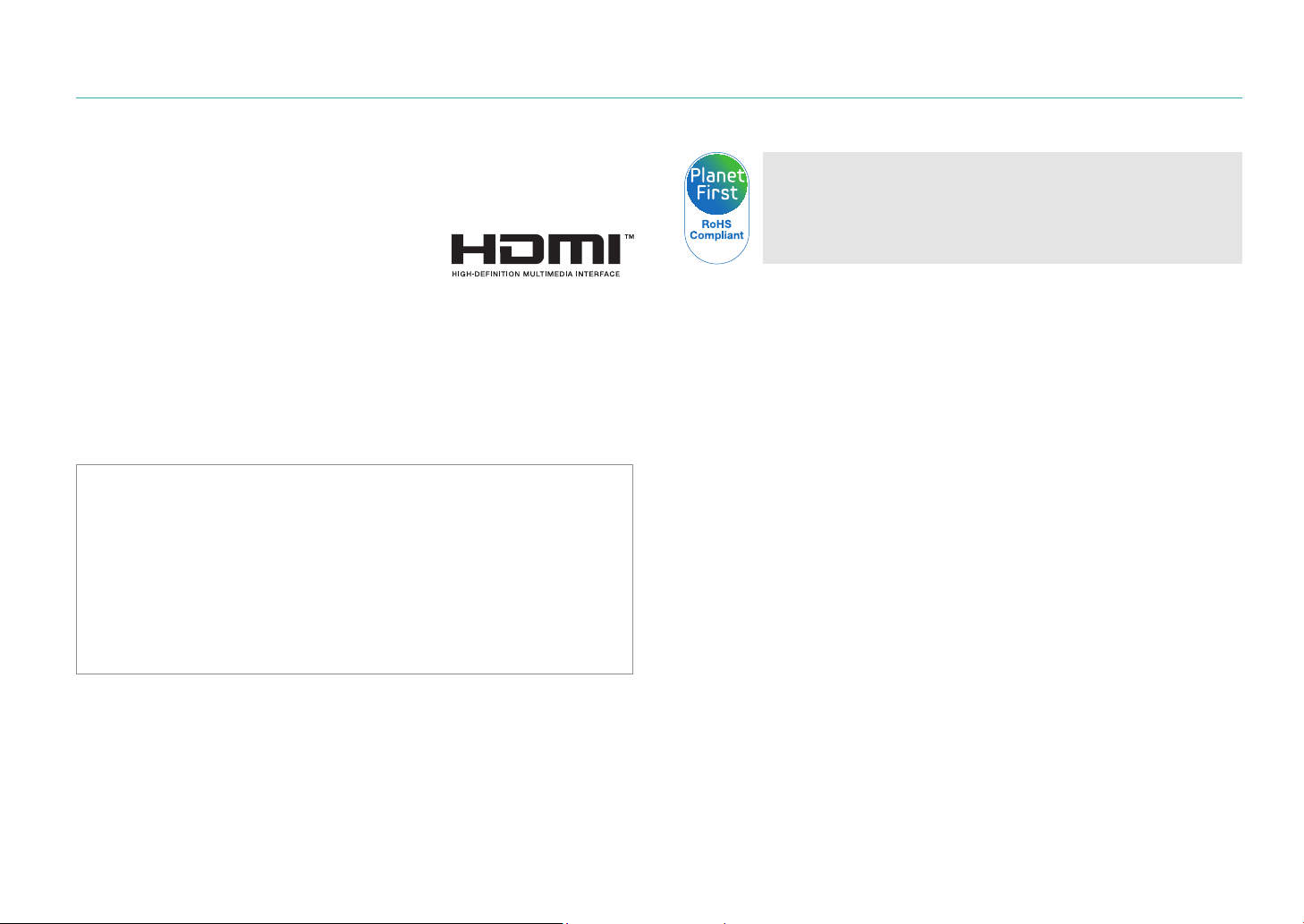
Información sobre los derechos de autor
•
Microsoft Windows y el logotipo de Windows son marcas registradas
de Microsoft Corporation.
•
Mac es una marca registrada de Apple Corporation.
•
HDMI, el logotipo de HDMI y el término
"High Definition Multimedia Interface" son
marcas comerciales o marcas registradas
de HDMI Licensing LLC.
•
Las marcas registradas y nombres comerciales son propiedad de sus
respectivos dueños.
•
En caso de que se actualicen las funciones de la cámara, es
posible que las especificaciones o el contenido de este manual se
modifiquen sin previo aviso.
•
No puede reutilizar ni distribuir ninguna parte de este manual sin
una autorización previa.
•
Para obtener información sobre la Licencia de código fuente,
consulte el archivo “OpenSourceInfo.pdf” que se incluye en el
CD-ROM suministrado.
PlanetFirst constituye el compromiso de Samsung
Electronics' con el desarrollo sostenido y la responsabilidad
social mediante actividades de gestión y los negocios
ecológicos.
1
Page 3
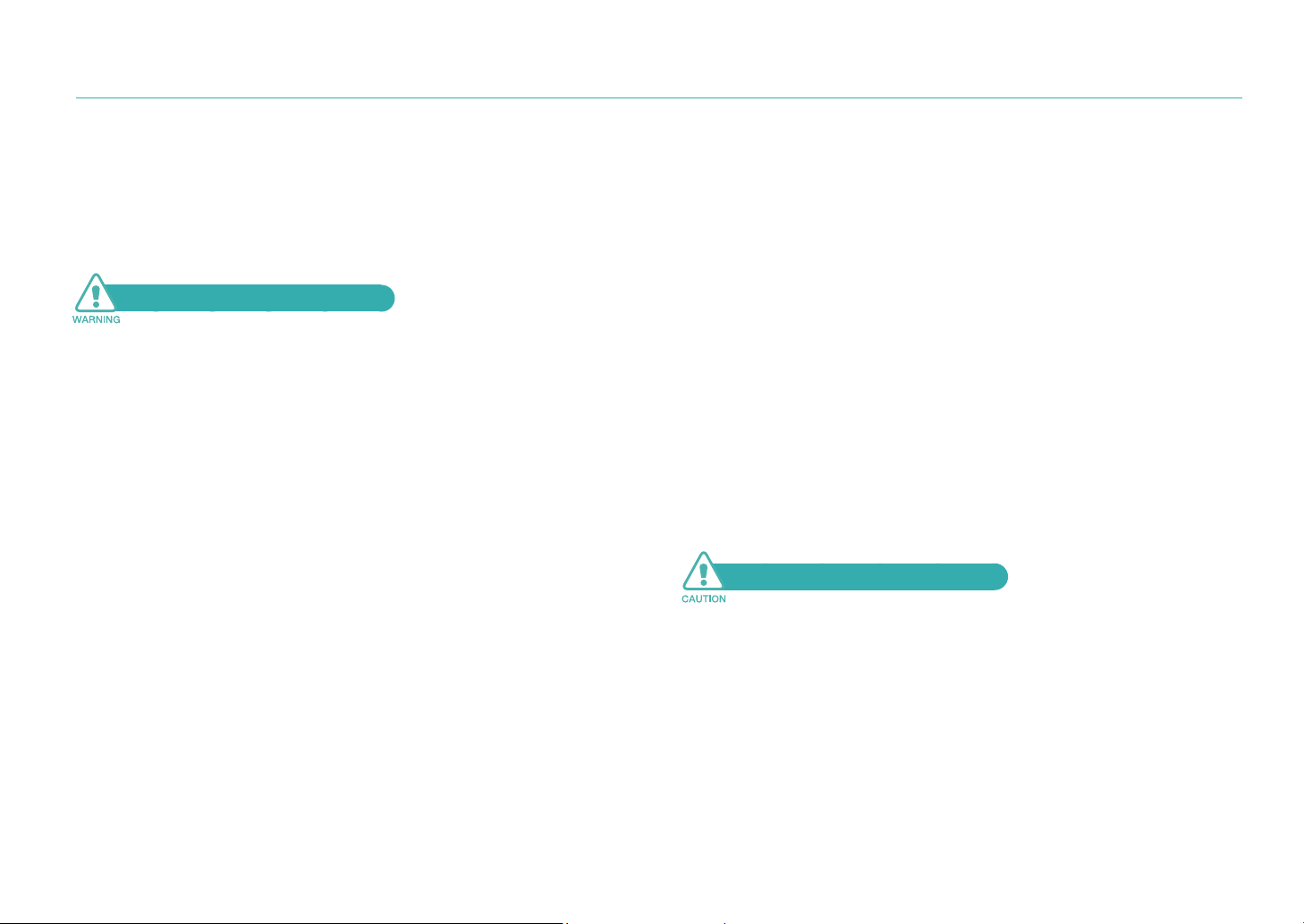
Información sobre salud y seguridad
Respete siempre las siguientes precauciones y sugerencias de uso para
evitar situaciones peligrosas y garantizar un rendimiento óptimo de la
cámara.
Advertencias de seguridad
No utilice la cámara cerca de líquidos y gases explosivos
o inflamables
No utilice la cámara cerca de carburantes, combustibles o sustancias
químicas inflamables. No almacene ni transporte líquidos inflamables,
gases o materiales explosivos en el mismo compartimento en el que
están la cámara o los accesorios.
Mantenga la cámara alejada del alcance de los niños y las
mascotas
Mantenga la cámara y todos los accesorios fuera del alcance de
los niños y los animales. Es posible que se traguen las piezas más
pequeñas y, como consecuencia, se asfixien o sufran graves lesiones.
Los accesorios y las piezas móviles también pueden causar daños
físicos.
Evite dañar la vista del sujeto
No utilice el flash si está a una distancia inferior a 1 metro de las
personas o los animales que quiera fotografiar. Si utiliza el flash cuando
está demasiado cerca de los ojos del sujeto, puede producirle daños
temporales o permanentes.
Utilice y deseche las baterías y los cargadores con
cuidado
•
Utilice únicamente baterías y cargadores aprobados por Samsung.
Las baterías y los cargadores incompatibles pueden producirle graves
lesiones o causar daños a la cámara.
•
Nunca deseche las baterías en el fuego. Respete toda la
reglamentación local en el momento de desechar las baterías
utilizadas.
•
No coloque nunca las baterías o las cámaras dentro de dispositivos
conductores de calor, como hornos de microondas, estufas o
radiadores, ni sobre ellos. Las baterías pueden explotar si se
recalientan.
•
No utilice cables de alimentación, tomacorrientes o enchufes
dañados cuando cargue la batería. Esto puede provocar un incendio
o un cortocircuito.
Precauciones de seguridad
Utilice y guarde la cámara con cuidado y de manera
prudente
•
No permita que la cámara se moje, ya que los líquidos pueden causar
daños graves. No manipule la cámara si tiene las manos mojadas. Si
se producen daños en la cámara a causa del agua, se puede anular
la garantía del fabricante.
•
No exponga la cámara a la luz directa del sol ni a altas temperaturas
durante un período prolongado. La exposición prolongada a los
rayos del sol o a temperaturas extremas puede provocar daños
permanentes en los componentes internos de la cámara.
2
Page 4
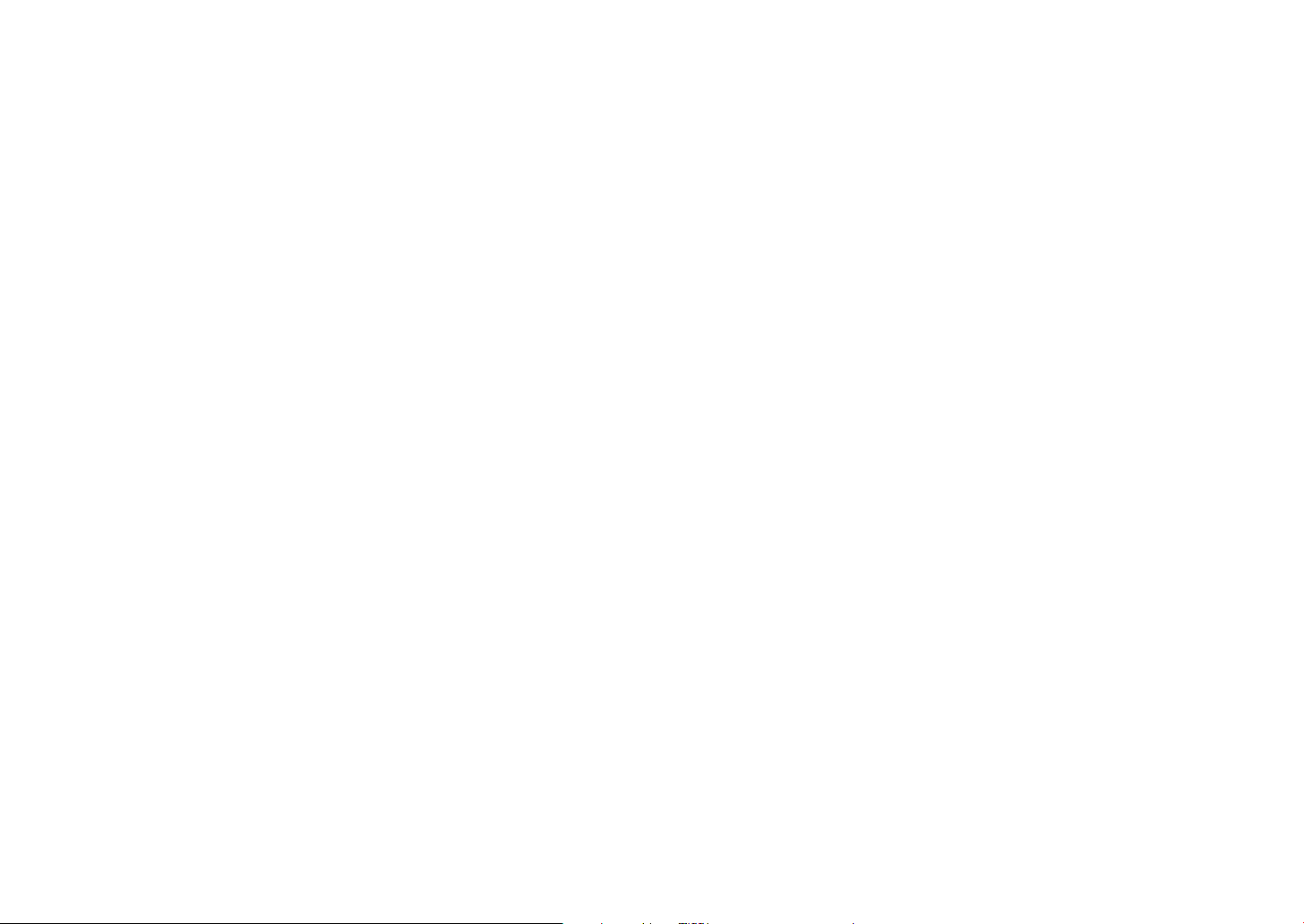
Información sobre salud y seguridad
•
No utilice ni guarde la cámara en áreas en las que haya polvo,
suciedad, humedad o poca ventilación, a fin de evitar daños en las
partes móviles o en los componentes internos.
•
Quite las baterías de la cámara cuando decida guardarla durante un
período prolongado. Es posible que las baterías instaladas presenten
pérdidas o se desgasten con el tiempo y provoquen graves daños en
la cámara.
•
Es posible que con el uso prolongado de la cámara se sobrecaliente
la batería y aumente la temperatura interna de la cámara. Si la cámara
deja de funcionar, extraiga la batería y permita que se enfríe.
•
Proteja la cámara de la arena y la suciedad al utilizarla en playas u
otras áreas.
•
Proteja la cámara contra impactos, movimientos bruscos y
vibraciones excesivas para evitar daños graves.
•
Tenga cuidado al conectar los cables y los adaptadores y al instalar
las baterías y las tarjetas de memoria. Si ejerce demasiada fuerza
sobre los conectores, conecta de manera inapropiada los cables o
instala de manera inadecuada las baterías y las tarjetas de memoria,
puede dañar los puertos, los conectores y los accesorios.
•
No inserte objetos extraños en ningún compartimento, ranura o punto
de acceso de la cámara. Es posible que la garantía no cubra daños
por uso indebido.
•
No permita que la cámara cuelgue de la correa y se balancee. Esto
puede provocar causar lesiones al usuario o a terceros.
•
No pinte la cámara, ya que la pintura puede hacer que se atasquen
partes móviles y la cámara no funcione correctamente.
•
Es posible que la pintura o el metal de la parte exterior de la
cámara provoquen reacciones alérgicas, eccemas, irritaciones o
inflamaciones en la piel a quienes tienen piel sensible. Si tiene alguno
de estos síntomas, deje de usar la cámara de inmediato y consulte un
médico.
Proteja las baterías, los cargadores y las tarjetas de
memoria contra daños
•
No exponga las baterías o las tarjetas de memoria a temperaturas
demasiado bajas o demasiado altas (inferiores a 0 ºC/32 ºF o
superiores a 40 ºC/104 ºF). Las temperaturas extremas pueden
reducir la capacidad de carga de las baterías y generar un
funcionamiento defectuoso de las tarjetas de memoria.
•
Evite que las baterías entren en contacto con objetos metálicos, dado
que esto puede crear una conexión entre los terminales + y – de la
batería y, como resultado, causar daños temporales o permanentes
en ella. Esto puede provocar un incendio o un cortocircuito.
•
Evite que las tarjetas de memoria entren en contacto con líquidos,
suciedad o sustancias extrañas. Si la tarjeta de memoria se ensucia,
límpiela con un paño suave antes de insertarla en la cámara.
•
No permita que líquidos, suciedad o sustancias extrañas entren en
contacto con la ranura de la tarjeta de memoria. Esto podría afectar el
funcionamiento de la cámara.
•
Inserte la tarjeta de memoria en la posición correcta. Si inserta la
tarjeta de memoria en una posición incorrecta pueden dañarse la
cámara y la tarjeta de memoria.
•
Apague la cámara cuando inserte o extraiga la tarjeta de memoria.
•
No doble ni exponga las tarjetas de memoria a presión o impactos
fuertes.
•
No utilice tarjetas de memoria formateadas en otras cámaras u otros
ordenadores. Formatee la tarjeta de memoria con la cámara.
•
Nunca use baterías, tarjetas de memoria o cargadores dañados.
3
Page 5
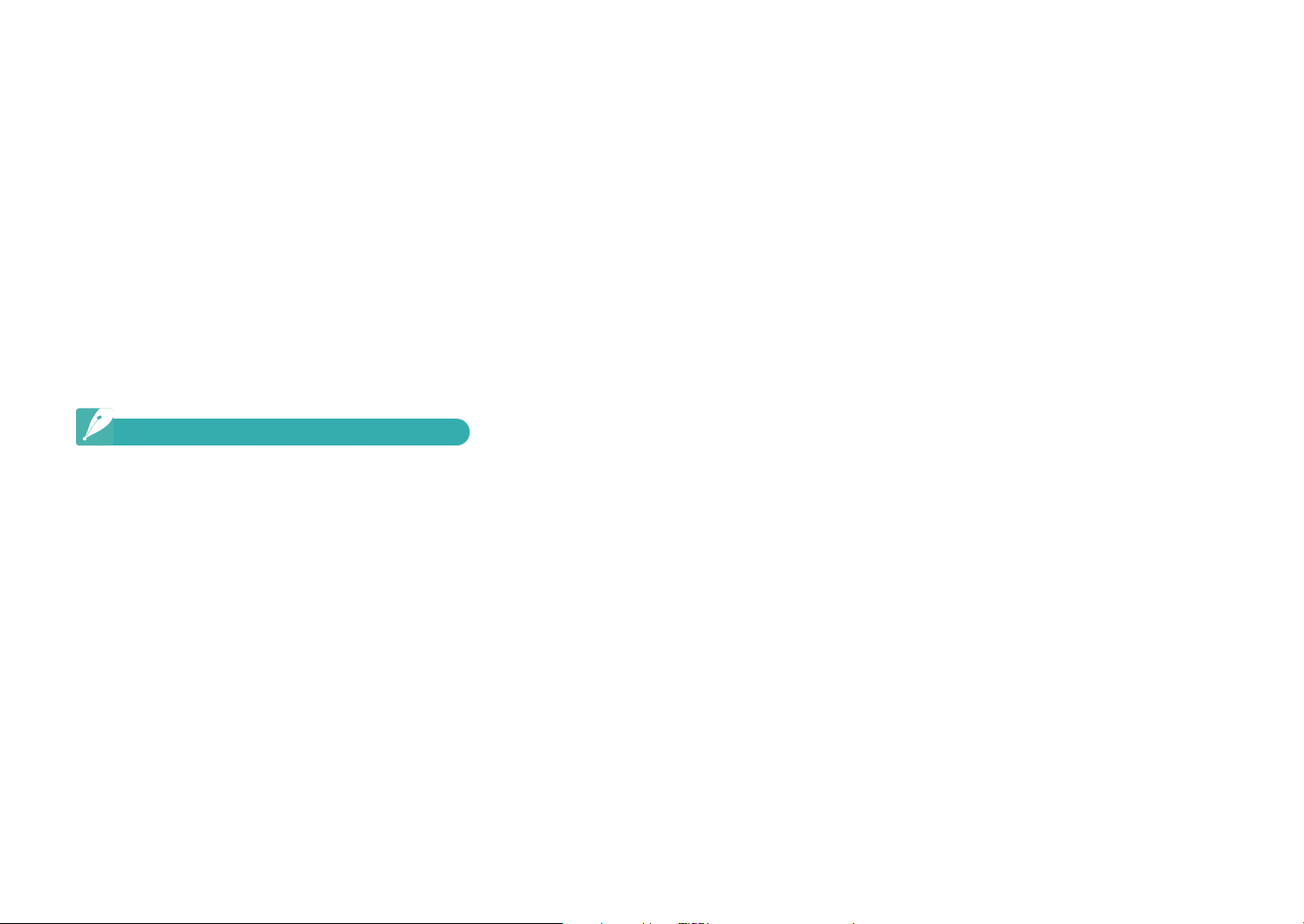
Información sobre salud y seguridad
Utilice únicamente accesorios aprobados por Samsung
El uso de accesorios incompatibles puede dañar la cámara, causar
lesiones o anular la garantía.
Proteja la lente de la cámara
•
No exponga la lente a la luz directa del sol, ya que esto puede
afectar el color del sensor de imágenes o generar un funcionamiento
defectuoso.
•
Proteja la lente contra las huellas digitales y los rasponazos. Limpie la
lente con un paño suave, limpio y sin residuos.
Información importante sobre el uso
Permita que sólo personal calificado repare la cámara
No permita que personal poco calificado repare la cámara ni intente
hacerlo usted mismo. La garantía no cubre daños provocados por un
servicio técnico no calificado.
Optimice la vida útil de la batería y del cargador
•
La sobrecarga de baterías puede reducir su vida útil. Cuando se
complete la carga, desconecte el cable de la cámara.
•
Con el tiempo, las baterías que no se usan se descargan y deben
volver a cargarse para poder utilizarse.
•
Desconecte los cargadores de las fuentes de alimentación cuando no
estén en uso.
•
Utilice las baterías sólo para el fin indicado.
Sea precavido cuando utilice la cámara en ambientes
húmedos
Cuando transfiera la cámara de un ambiente frío a uno cálido y
húmedo, es posible que se forme humedad en la tarjeta de memoria y
en el circuito electrónico sensible. En esta situación, para volver a usar
la cámara, espere al menos una hora hasta que toda la humedad se
haya evaporado.
Compruebe que la cámara funcione correctamente antes
de usarla
El fabricante no se hace responsable por la pérdida de archivos o por
los daños provocados a causa del funcionamiento defectuoso o del uso
inadecuado de la cámara.
4
Page 6
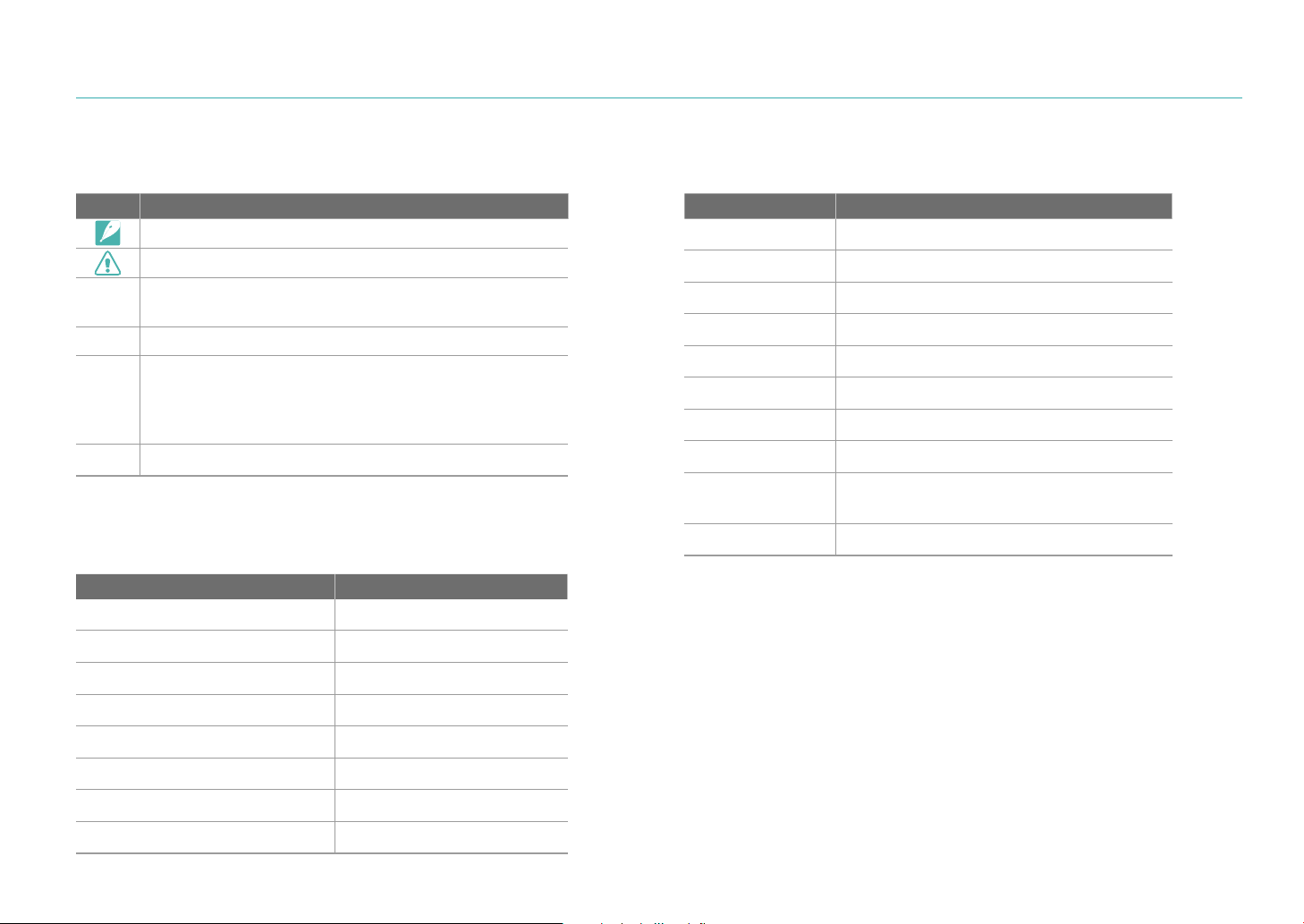
Indicaciones usadas en este manual
Iconos usados en este manual
Icono Función
Información adicional
Precauciones y advertencias de seguridad
Botones de la cámara. Por ejemplo, [Obturador]
[ ]
representa el botón del obturador.
Número de página de información relacionada.
( )
El orden de las opciones o los menús que debe
seleccionar para realizar un paso; por ejemplo:
►
Seleccione 1
seleccionar 1 y luego Calidad).
Comentario
*
► Calidad (esto indica que debe
Indicadores de modo de disparo.
Modo de disparo Indicación
Automático inteligente
Programa
Prioridad de apertura
t
P
A
Abreviaciones usadas en este manual
Abreviación Definición
AE
AF
BKT
DPOF
EV
FA
MF
OIS
ISO
WB
exposición automática
enfoque automático
horquillado
formato de pedido de impresión digital
valor de exposición
Ayuda de enfoque
enfoque manual
estabilización de imagen óptica
International Organization for
Standardization
balance de blancos
Prioridad de obturador
Manual
Prioridad de lente
Escena
Película
S
M
i
s
v
5
Page 7
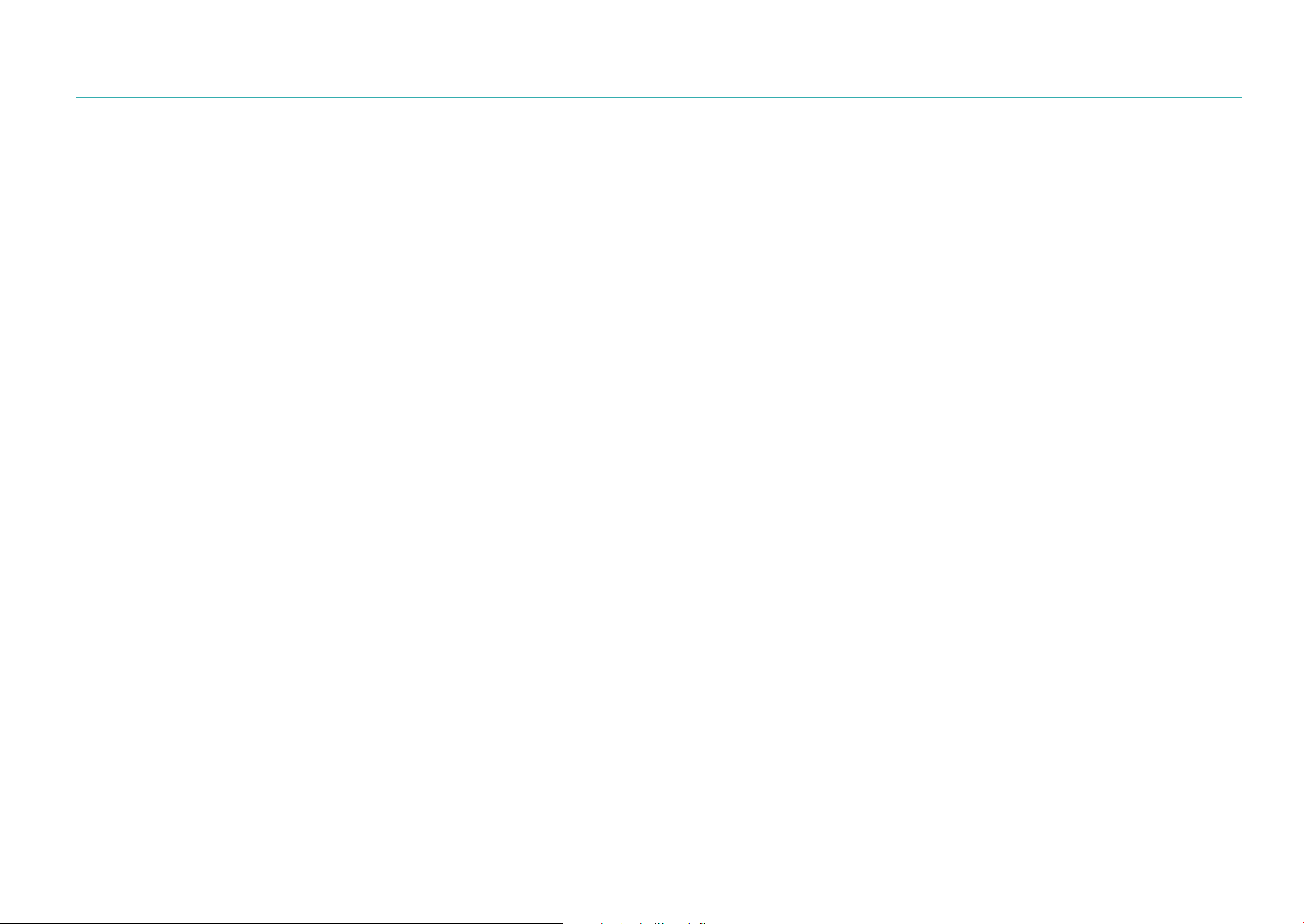
Contenido
Sugerencias
Conceptos de fotografía
Posturas de disparo .................................................................... 10
Cómo sostener la cámara ............................................................... 10
Fotografía de pie ............................................................................. 10
Fotografía en cuclillas ...................................................................... 11
Apertura ....................................................................................... 11
Valor de apertura y profundidad del campo ..................................... 12
Velocidad del obturador ............................................................. 13
Sensibilidad ISO .......................................................................... 14
De qué manera la configuración de apertura, la velocidad del
obturador y la sensibilidad ISO controlan la exposición. ......... 15
Correlación entre distancia focal, ángulo y perspectiva........... 16
Profundidad del campo .............................................................. 17
¿Qué controla los efectos fuera de foco? ........................................ 17
Vista previa de DOF ........................................................................ 19
Composición ............................................................................... 19
Regla de los tercios ......................................................................... 19
Fotografías con dos sujetos ............................................................ 20
Flash............................................................................................. 21
Número guía del flash...................................................................... 21
Fotografía con rebote de flash ......................................................... 22
Capítulo 1
Mi cámara
Introducción ................................................................................ 24
Desembalaje .................................................................................. 24
Diseño de la cámara ................................................................... 25
Iconos de pantalla ....................................................................... 28
En el modo de disparo .................................................................. 28
Capturar fotografías ........................................................................ 28
Grabar vídeos ................................................................................. 29
En el modo de reproducción ......................................................... 30
Ver fotografías ................................................................................. 30
Reproducir vídeos ........................................................................... 30
Lentes .......................................................................................... 31
Diseño de la lente .......................................................................... 31
Bloquear o desbloquear la lente ...................................................... 32
Marcas de la lente ......................................................................... 34
Accesorios opcionales ................................................................ 35
diseño del flash ............................................................................. 35
Conectar el flash ............................................................................ 35
diseño del módulo GPS ................................................................. 36
Colocar el módulo GPS ................................................................. 37
Colocar el visor óptico electrónico ................................................. 38
6
Page 8
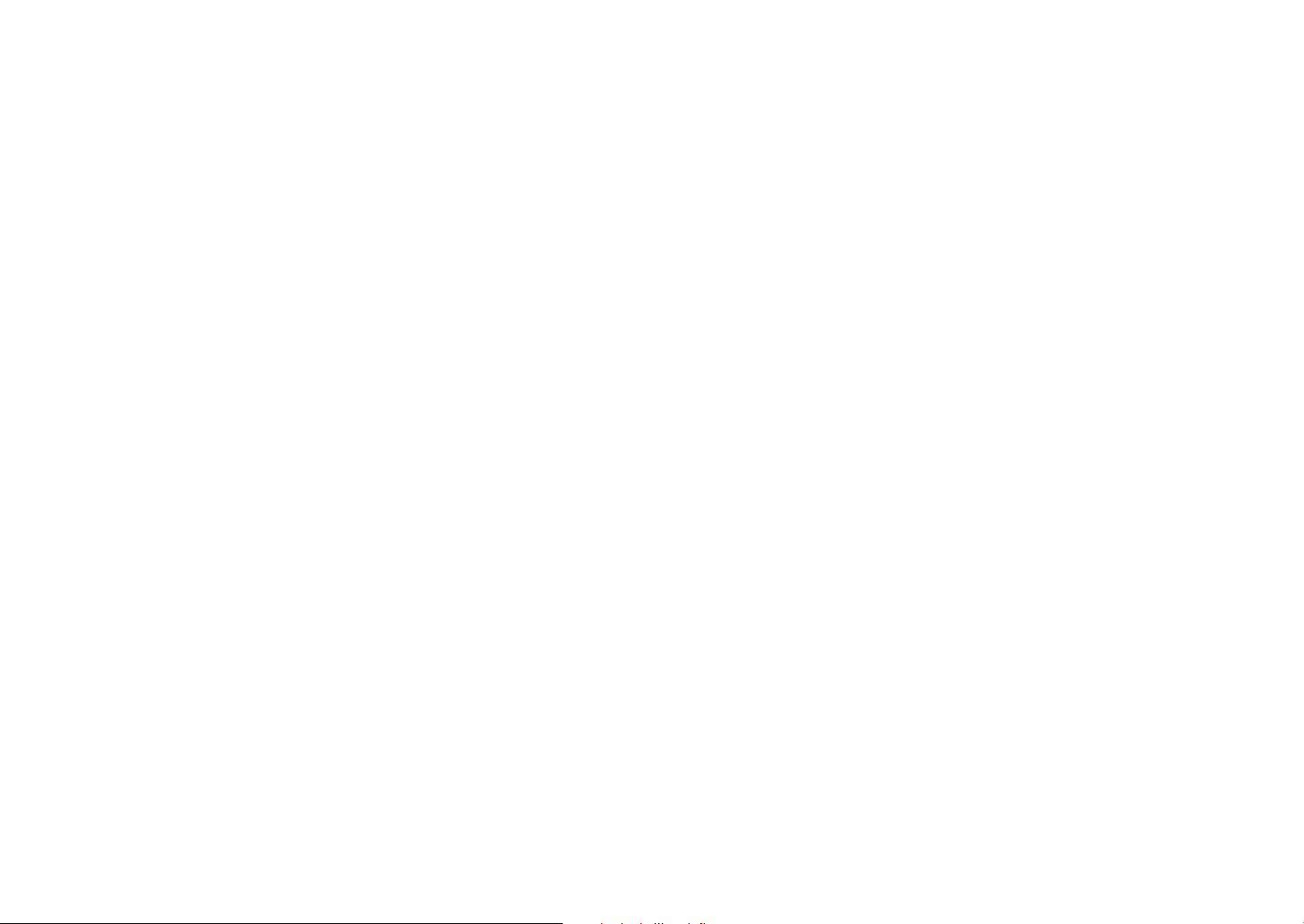
Contenido
Modos de disparo ....................................................................... 39
t Modo Automático inteligente .............................................. 39
P Modo Programa ........................................................................ 40
Cambio de programa ...................................................................... 40
A Modo Prioridad de apertura ..................................................... 41
S Modo Prioridad del obturador ................................................... 41
M Modo Manual ........................................................................... 42
Modo enmarc. ................................................................................ 42
Usar una lámpara ............................................................................ 42
i Modo Prioridad de i-lens .......................................................... 42
Usar el modo i-Escena .................................................................... 42
Usar la i-Función en los modos PASM ......................................... 43
Opciones disponibles ..................................................................... 44
s Modo Escena .................................................................... 45
v Modo Película ......................................................................... 47
Funciones disponibles según el modo de disparo .......................... 48
Capítulo 2
Funciones de disparo
Tamaño ........................................................................................ 50
Opciones de tamaño de fotografía ................................................. 50
Opciones de tamaño de vídeo ....................................................... 50
Calidad ......................................................................................... 51
Opciones de calidad de imagen .................................................... 51
Opciones de calidad de vídeo ....................................................... 51
Sensibilidad ISO .......................................................................... 52
Expandir el valor de ISO .................................................................. 52
Balance blancos (fuente de luz) ................................................. 53
Opciones de balance de blancos ................................................... 53
Personalizar opciones predeterminadas .......................................... 54
Asistente-fotos (estilos de fotografías) ...................................... 56
Espacio de color ......................................................................... 57
Modo de AF ................................................................................. 58
AF individual .................................................................................. 58
AF continuo ................................................................................... 59
Enfoque manual ............................................................................ 59
Área de AF ................................................................................... 60
Selección AF ................................................................................. 60
Multi af .......................................................................................... 61
Detecc. rostro AF .......................................................................... 61
Autorretrato AF .............................................................................. 62
Prioridad AF ................................................................................. 63
Asistente MF ................................................................................ 64
Fotografía (método de disparo) .................................................. 65
Individual ...................................................................................... 65
Continuo ....................................................................................... 65
Ruptura ........................................................................................ 66
Temporizador ................................................................................ 66
Horquillado de AE .......................................................................... 67
Horquillado de WB ....................................................................... 67
Asistente de imágenes BKT .......................................................... 68
Conf.horquillado ............................................................................ 68
Flash............................................................................................. 69
Opciones de flash .......................................................................... 69
Corregir el efecto de ojos rojos ...................................................... 70
Ajustar la intensidad del flash ......................................................... 70
7
Page 9
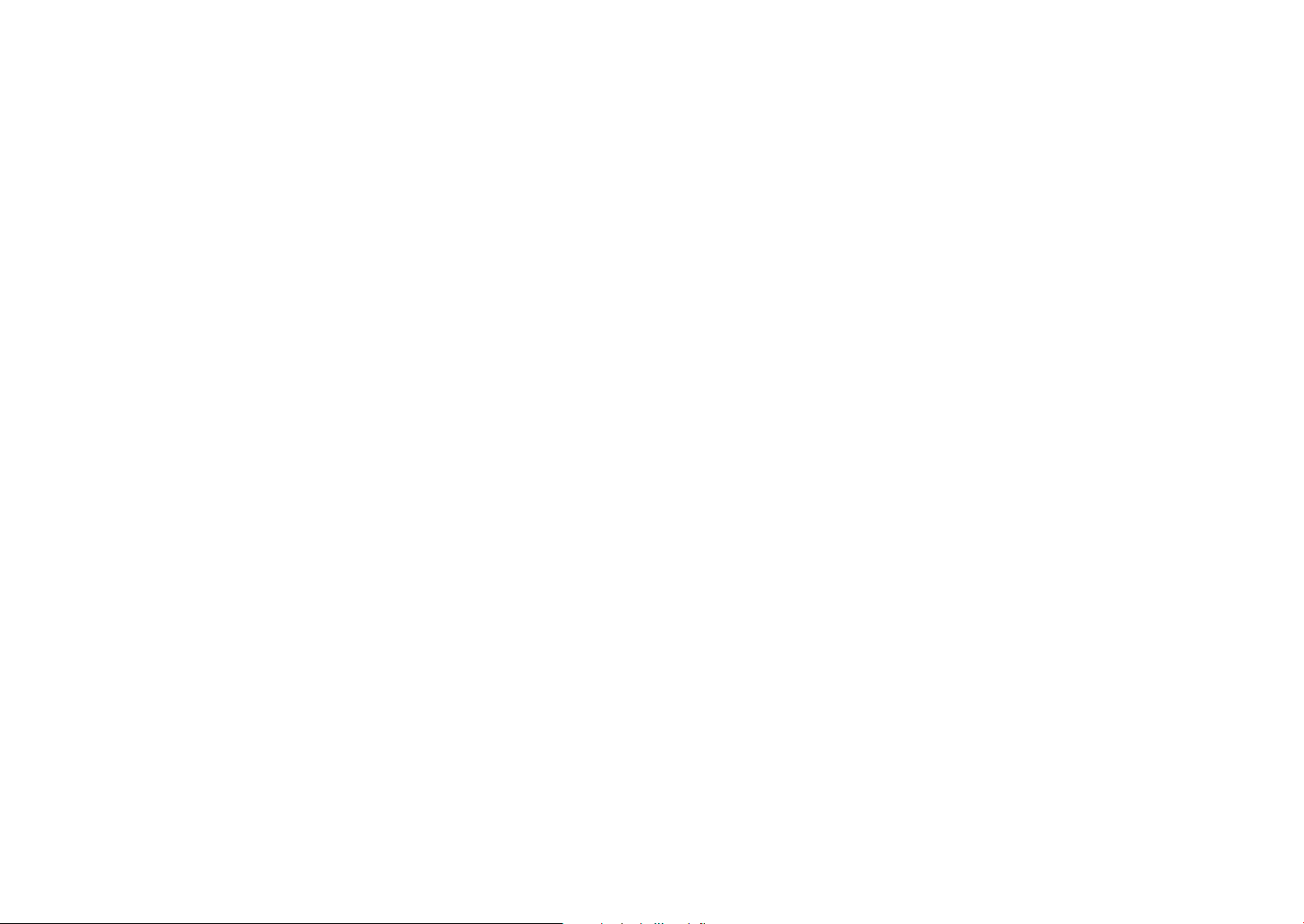
Contenido
Medición ...................................................................................... 71
Puntual .......................................................................................... 71
Unir AE a punto AF ........................................................................ 71
Al centro ........................................................................................ 72
Multi .............................................................................................. 72
Rango inteligente ........................................................................ 73
OIS ............................................................................................... 74
Opciones de OIS ........................................................................... 74
Compensación de exposición .................................................... 75
Bloqueo de exposición/enfoque ................................................ 76
Funciones de vídeo ..................................................................... 77
Modo AE película ......................................................................... 77
Regulador ...................................................................................... 77
Silenciador de viento ..................................................................... 78
Enfoque automático ...................................................................... 78
Voz ................................................................................................ 78
Capítulo 3
Reproducción y edición
Búsqueda y administración de archivos.................................... 80
Ver fotografías ............................................................................... 80
Ver imágenes en miniatura ............................................................. 80
Ver archivos por categoría en Álbum inteligente ............................. 81
Proteger archivos .......................................................................... 81
Eliminar archivos ............................................................................ 81
Eliminar un solo archivo ................................................................... 81
Eliminar varios archivos ................................................................... 82
Eliminar todos los archivos .............................................................. 82
Vista de fotografías ..................................................................... 83
Ampliar una fotografía .................................................................... 83
Iniciar una presentación de diapositivas ......................................... 83
Luz alta ......................................................................................... 84
Rotación automática ..................................................................... 84
Reproducir un vídeo .................................................................... 85
Controles para la visualización de vídeos ......................................... 85
Recortar un vídeo durante la reproducción .................................... 85
Capturar una imagen durante la reproducción ............................... 86
Edición de una fotografía............................................................ 87
Opciones ....................................................................................... 87
Capítulo 4
Menú de ajustes de la cámara
Ajustes de usuario ...................................................................... 90
Paso ISO ....................................................................................... 90
Rango ISO auto ............................................................................. 90
Reducción de ruido ...................................................................... 90
Lámpara af .................................................................................... 90
Pantalla de usuario ........................................................................ 91
Mapeado de llaves ........................................................................ 92
Ajuste 1 ........................................................................................ 93
Ajuste 2 ........................................................................................ 94
Ajuste 3 ........................................................................................ 95
Ajuste 4 ........................................................................................ 97
Ajuste 5 ........................................................................................ 98
8
Page 10
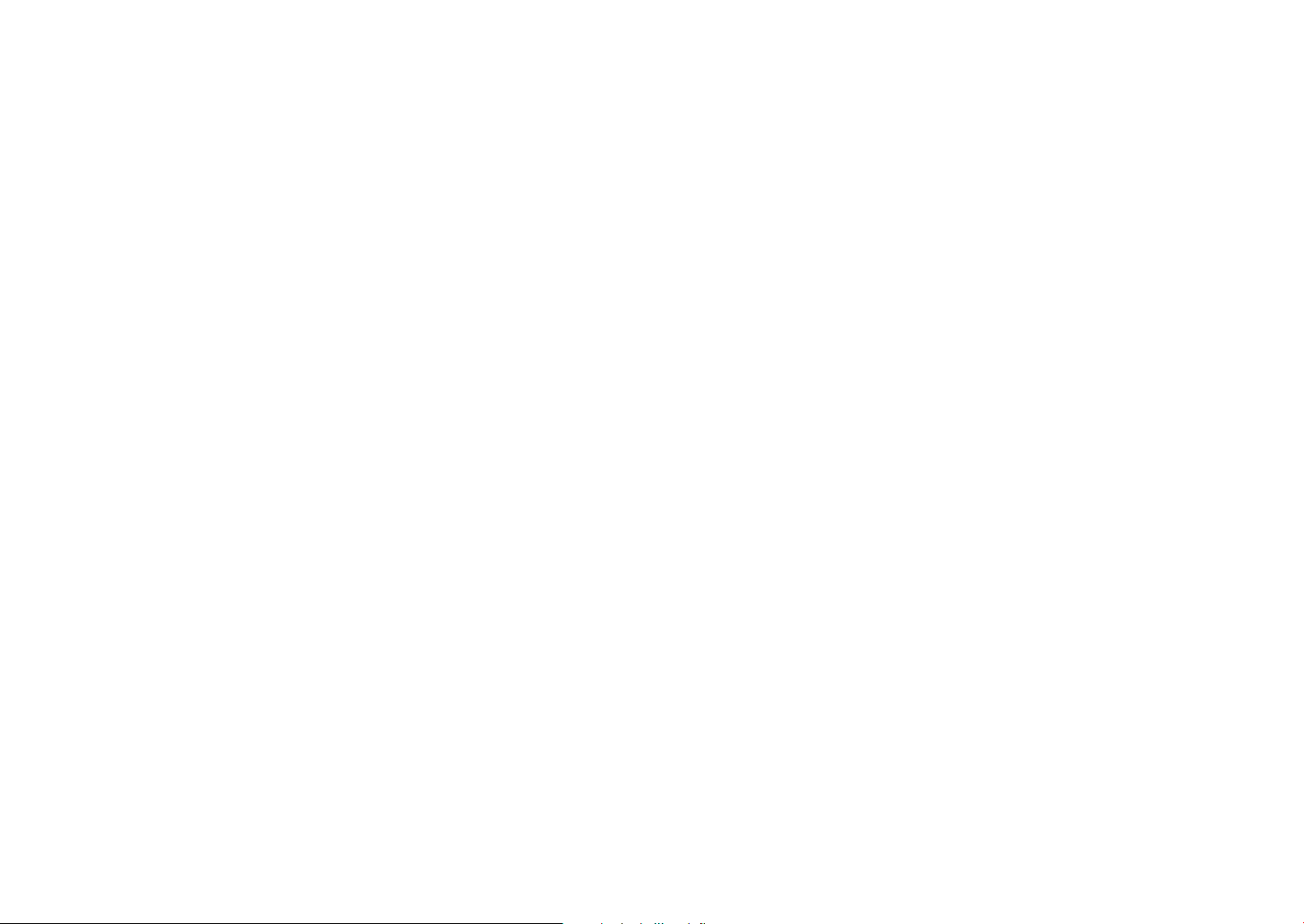
Contenido
Capítulo 5
Conexión a dispositivos externos
Visualizar archivos en TV o HDTV ............................................ 100
Ver archivos en TV ....................................................................... 100
Ver archivos en HDTV .................................................................. 101
Impresión de fotografías ........................................................... 102
Imprimir fotografías con una impresora de fotografías (PictBridge) 102
Configuración de ajustes de impresión .......................................... 103
Configurar la información de la impresora con DPOF ................... 103
Opciones de DPOF ....................................................................... 104
Transferencia de archivos al ordenador................................... 105
Transferir archivos a un ordenador (para Windows) ...................... 105
Conecte la cámara como disco extraíble para transferir archivos .... 105
Desconectar la cámara (para Windows XP) ................................... 106
Transferir archivos a un ordenador (para Mac) ............................. 106
Editar fotografías en el ordenador ........................................... 107
Instalar software .......................................................................... 107
Programas incluidos en el CD ....................................................... 107
Utilizar Intelli-studio ...................................................................... 107
Requisitos del sistema .................................................................. 108
Utilizar la interfaz Intelli-studio ........................................................ 108
Transferir archivos con Intelli-studio ............................................... 109
Utilizar Samsung RAW Converter ................................................ 110
Requisitos del sistema para Windows ........................................... 110
Requisitos del sistema para Mac ................................................... 110
Utilizar la interfaz de Samsung RAW Converter ............................. 111
Editar archivos en formato RAW .................................................... 111
Capítulo 6
Apéndice
Mensajes de error ..................................................................... 115
Mantenimiento de la cámara .................................................... 116
Limpiar la cámara ........................................................................ 116
Lente y pantalla de la cámara ........................................................ 116
Acerca del sensor de imágenes .................................................... 116
Cuerpo de la cámara..................................................................... 116
Acerca de la tarjeta de memoria .................................................. 117
Tarjeta de memoria compatible ..................................................... 117
Capacidad de la tarjeta de memoria .............................................. 117
Acerca de la batería .................................................................. 119
Especificaciones de la batería ...................................................... 119
Duración de la batería .................................................................. 119
Notas sobre la carga de la batería ................................................. 120
Antes de ponerse en contacto con el centro de servicios ..... 122
Especificaciones de la cámara................................................. 125
Especificaciones de la lente ..................................................... 129
Accesorios (opcionales) ............................................................ 131
Índice ......................................................................................... 132
9
Page 11
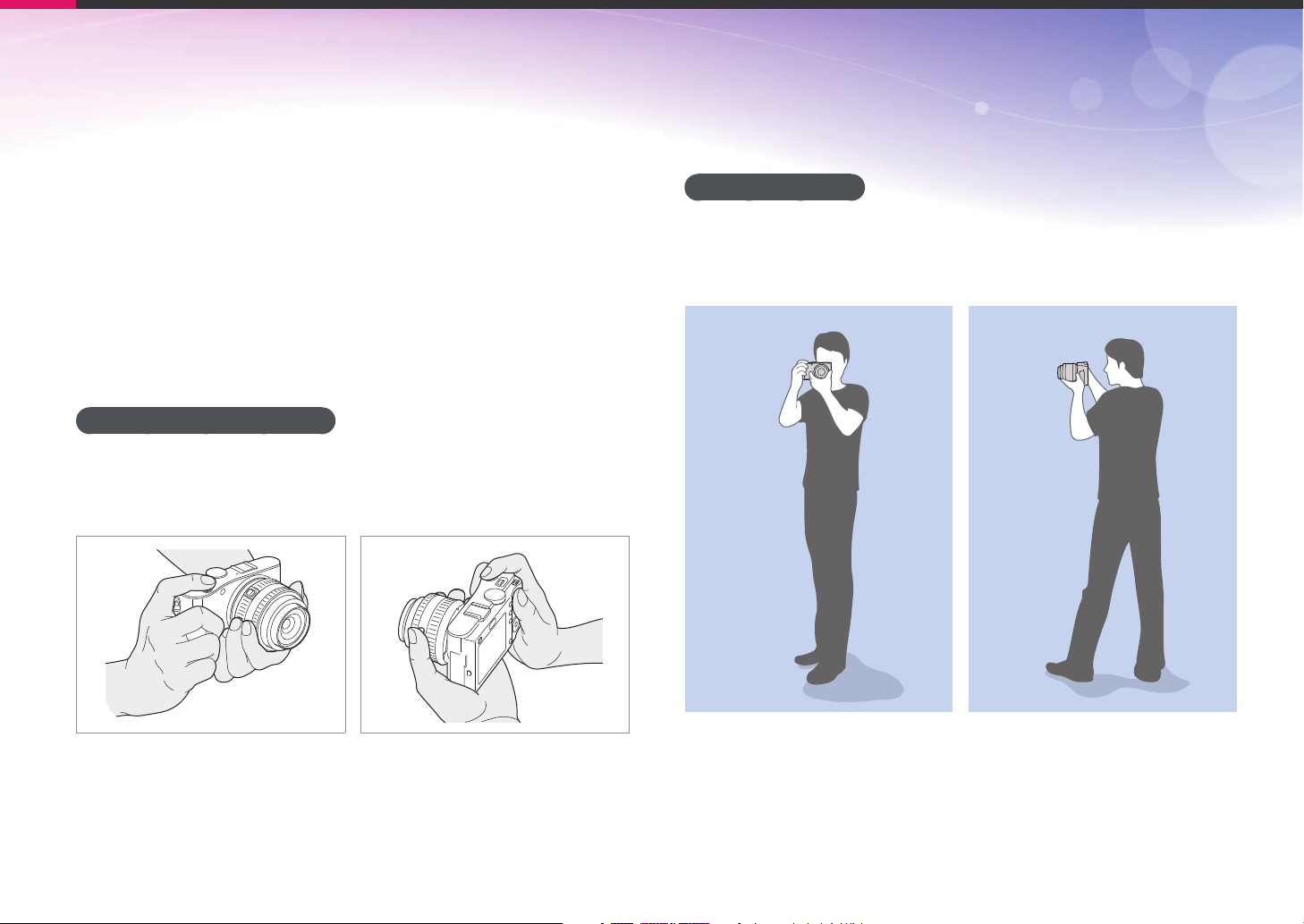
Conceptos de fotografía
Posturas de disparo
Para tomar una buena fotografía es necesario adoptar una postura en
la que la cámara permanezca estable. Incluso si sostiene la cámara
correctamente, una postura inadecuada puede hacer que la cámara se
mueva. Manténgase de pie y erguido para brindarle un soporte firme
a la cámara. Cuando la velocidad del obturador sea baja, contenga la
respiración a fin de reducir al mínimo el movimiento corporal.
Cómo sostener la cámara
Sostenga la cámara con su mano derecha y coloque su dedo índice
derecho en el botón obturador. Coloque su mano izquierda debajo de
la lente para tener apoyo.
Fotografía de pie
Prepare su disparo; manténgase de pie, erguido, con los pies a una
distancia que no supere el ancho de hombros y con los codos hacia
abajo.
10
Page 12
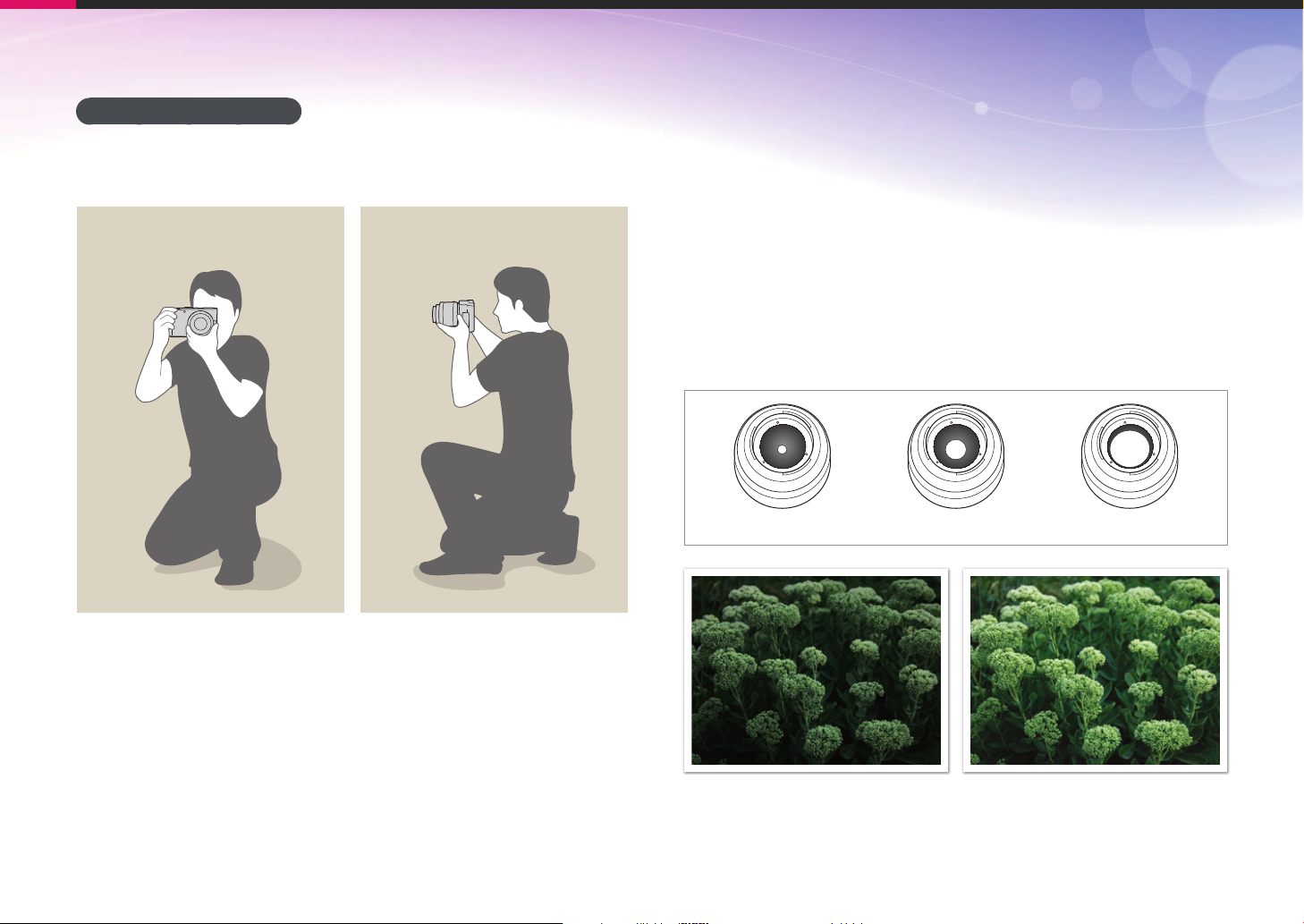
Conceptos de fotografía
Fotografía en cuclillas
Prepare su disparo, arrodíllese con una rodilla de modo que una rodilla
quede apoyada en el suelo y mantenga una posición erguida.
Apertura
La apertura, el orificio que controla la cantidad de luz que ingresa a la
cámara, es uno de los tres factores que determinan la exposición. La
carcasa de la apertura contiene placas de metal delgadas que se abren
y cierran para dejar entrar la luz en la cámara, a través de la apertura.
El tamaño de la apertura se relaciona directamente con el brillo de la
fotografía: cuanto más amplia sea la apertura, más brillante será la
fotografía; cuanto más estrecha sea la apertura, más oscura será la
fotografía.
Tamaños de la apertura
Apertura mínima Apertura mediana Apertura máxima
Fotografía más oscura
(con la apertura apenas abierta)
Fotografía más clara
(con la apertura abierta por completo)
11
Page 13
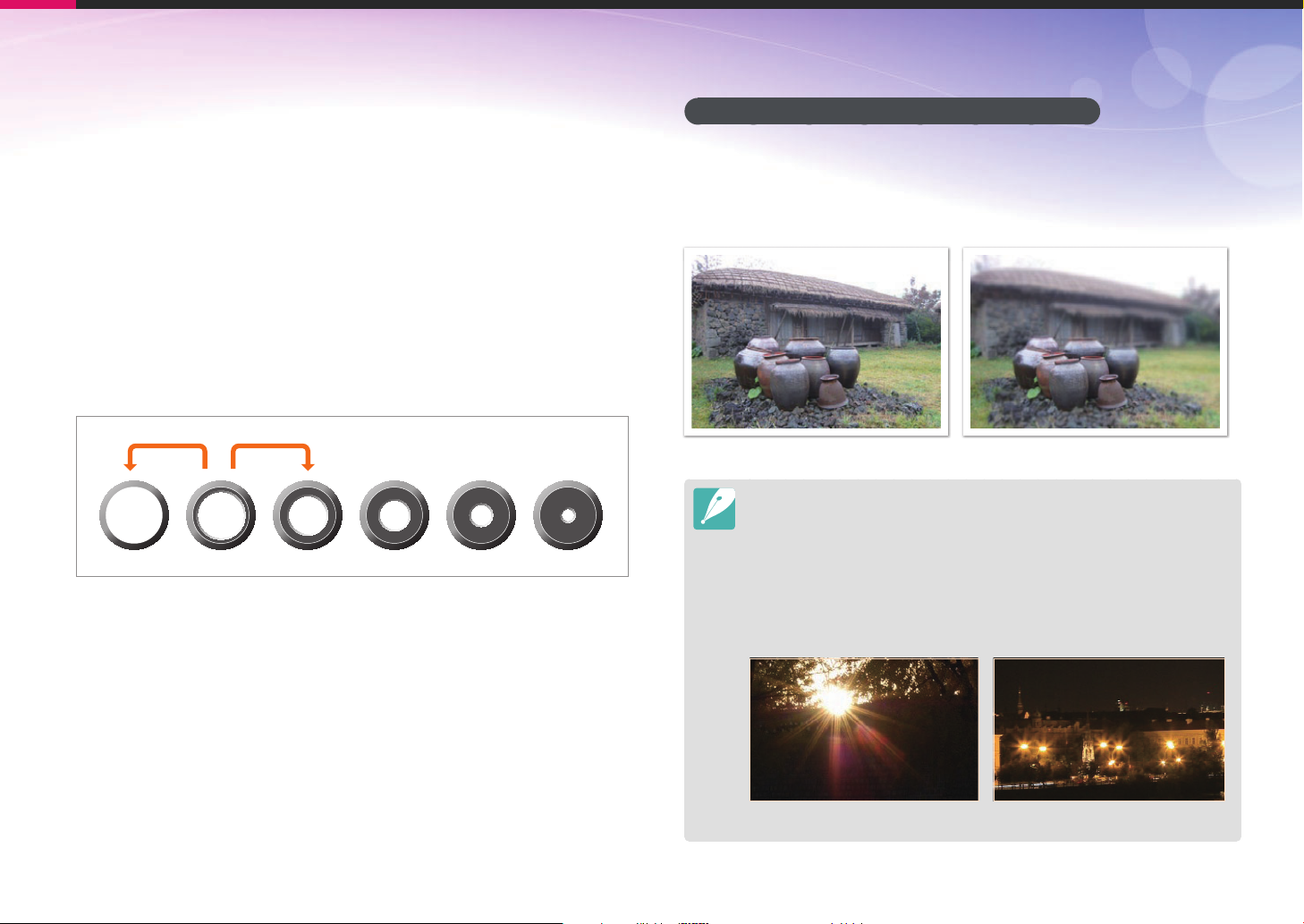
Conceptos de fotografía
El tamaño de la apertura está representado por un valor que se conoce
como "número F". Este número representa la distancia focal dividida
por el diámetro de la lente. Por ejemplo, si una lente con una distancia
focal de 50 mm tiene un número F de F2, el diámetro de la apertura es
de 25 mm (50 mm/25 mm = F2). Cuanto menor sea el número F, mayor
será el tamaño de la apertura.
La abertura de ésta se define como el valor de exposición (EV). Al
aumentar el valor de exposición (EV +1) se duplica la cantidad de luz.
Al disminuir el valor de exposición (EV -1) la cantidad de luz se reduce
a la mitad. También puede utilizar la función de compensación de
exposición para ajustar con precisión la cantidad de luz, si subdivide los
valores de exposición por EV 1/2, 1/3, y así sucesivamente.
EV +1
F1.4 F2 F2.8 F4 F5.6 F8
EV -1
Pasos del valor de exposición
Valor de apertura y profundidad del campo
Al ajustar la apertura puede hacer que el fondo de la fotografía se vea
más borroso o más nítido. La apertura está estrechamente relacionada
con la profundidad del campo (DOF), que se puede definir como
pequeña o amplia.
Una fotografía con DOF amplia Una fotografía con DOF pequeña
La carcasa de la apertura contiene varias hojas. Estas hojas se mueven en
conjunto y controlan la cantidad de luz que pasa por el centro de la apertura.
La cantidad de hojas también afecta la forma de la luz cuando se dispara
en escenas nocturnas. Si la apertura tiene un número par de hojas, la luz se
divide en la misma cantidad de secciones. Si la cantidad de hojas es impar, la
cantidad de secciones duplica la cantidad de hojas.
Por ejemplo, una apertura con 8 hojas divide la luz en 8 secciones; una
apertura con 7 hojas, en 14.
7 hojas 8 hojas
12
Page 14
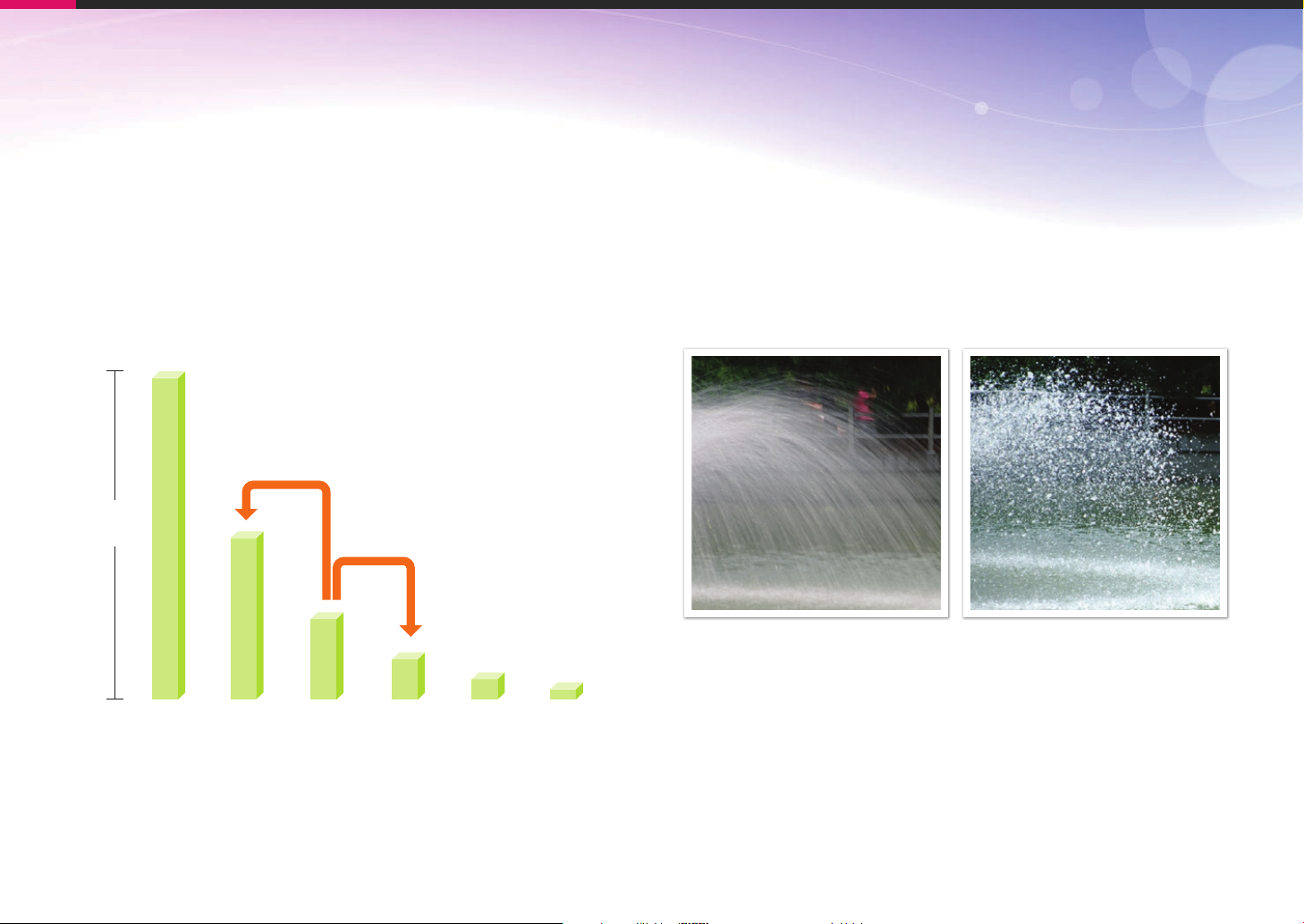
Conceptos de fotografía
Velocidad del obturador
La velocidad del obturador es la cantidad de tiempo que el obturador
tarda en abrirse y cerrarse, y es un factor importante para el brillo
de una fotografía ya que controla la cantidad de luz que pasa por la
apertura antes de que llegue al sensor de imágenes.
En general, la velocidad del obturador se puede ajustar manualmente.
La medida de la velocidad del obturador se denomina "Exposure Value"
(valor de exposición) o EV, y se marca en intervalos de segundos, como
1 s, 1/2 s, 1/4 s, 1/8 s, 1/15 s, 1/1000 s, 1/2000 s y así sucesivamente.
EV +1
Exposición
EV -1
Los números indicados en la cámara son los denominadores de los
valores de exposición, lo que significa que cuanto mayor sea el número,
menor será la cantidad de luz que ingrese. De igual modo, cuanto
menor sea el número de EV, mayor será la cantidad de luz que ingrese.
Como muestran las siguientes fotografías, con una velocidad del
obturador baja, el tiempo de ingreso de la luz es mayor y la fotografía
tiene más brillo. Por otra parte, con una velocidad del obturador alta, el
tiempo de ingreso de la luz es menor y la fotografía resulta más oscura
y los sujetos en movimiento se congelan con más facilidad.
1 s 1/2 s 1/4 s 1/8 s 1/15 s 1/30 s
Velocidad del obturador
0,8 s 0,004 s
13
Page 15
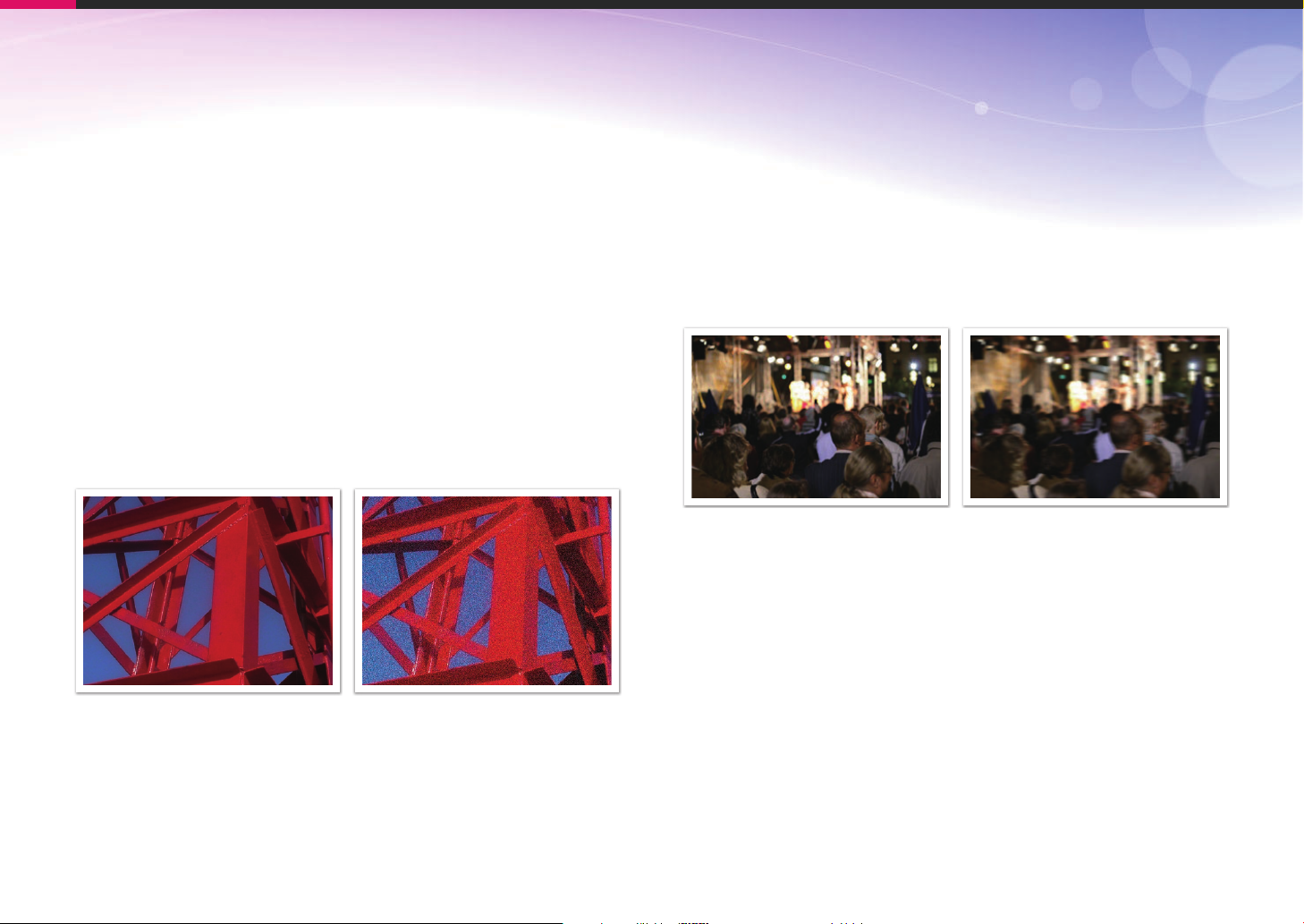
Conceptos de fotografía
Sensibilidad ISO
La exposición de una imagen está determinada por la sensibilidad de
la cámara. Esta sensibilidad se basa en los estándares internacionales
de películas (estándares ISO). En el caso de las cámaras digitales, esta
calificación de sensibilidad se utiliza para representar la sensibilidad del
mecanismo digital que captura imágenes.
La sensibilidad ISO se duplica cuando se duplica el número. Por
ejemplo, un ajuste ISO 200 permite capturar imágenes al doble de la
velocidad que con un ajuste ISO 100. Sin embargo, el ajuste ISO más
alto puede provocar “ruido” en las fotografías: pequeñas partículas,
manchas y otros fenómenos que le dan a la toma un aspecto sucio.
Como regla general, es mejor usar un ajuste ISO bajo para evitar el
ruido en las fotografías, a menos que las tome en ambientes oscuros o
de noche.
Dado que una sensibilidad ISO baja significa que la cámara será más
sensible a la luz, se necesita más luz para obtener una exposición
óptima. Cuando use una sensibilidad ISO baja, abra más la apertura o
reduzca la velocidad del obturador para permitir que ingrese más luz en
la cámara. Por ejemplo, en un día soleado en que la luz es abundante,
una sensibilidad ISO baja no requiere una velocidad alta del obturador.
Sin embargo, en un lugar oscuro o a la noche, una sensibilidad ISO
baja y una velocidad alta del obturador producirán una fotografía
borrosa.
Fotografía tomada con un trípode y
sensibilidad alta
Fotografía borrosa con sensibilidad ISO
baja
Cambios en la calidad y el brillo de acuerdo con la sensibilidad ISO
14
Page 16
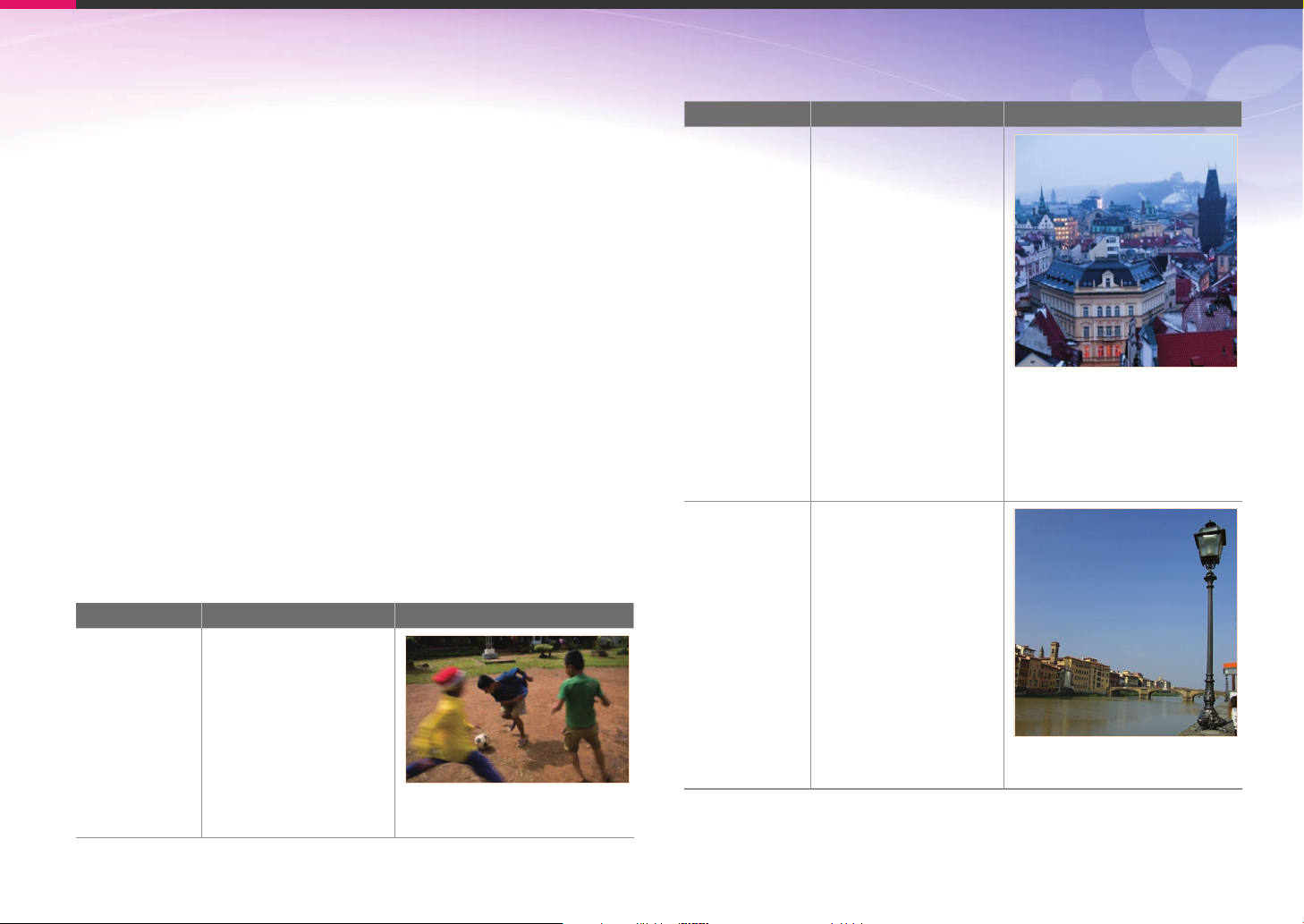
Conceptos de fotografía
De qué manera la configuración de
apertura, la velocidad del obturador y la
sensibilidad ISO controlan la exposición.
La configuración de apertura, la velocidad del obturador y la
sensibilidad ISO están íntimamente relacionadas en fotografía. La
configuración de apertura permite controlar la apertura que regula el
ingreso de luz a la cámara, mientras que la velocidad del obturador
determina la cantidad de tiempo que este permanece abierto para
que entre la luz. La sensibilidad ISO determina la velocidad con la que
la película reacciona por la acción de la luz. En conjunto, estos tres
aspectos se describen como el triángulo de exposición.
Cualquier cambio que se produzca en la velocidad del obturador, el
valor de apertura o la sensibilidad ISO puede compensarse ajustando
otros componentes con el fin de mantener la cantidad de luz. Sin
embargo, los resultados cambiarán en función de los ajustes. Por
ejemplo, la velocidad del obturador es útil para expresar movimiento,
la apertura permite controlar la profundidad del campo y la sensibilidad
ISO permite definir la textura de la fotografía.
Ajustes Resultados
Velocidad alta
Velocidad del
obturador
= menos luz
Velocidad baja
= más luz
Rápido = sin movimiento
Lento = borrosa
Apertura
Sensibilidad
ISO
Ajustes Resultados
Apertura amplia
= más luz
Apertura angosta
= menos luz
Ancho
= profundidad del campo
pequeña
Angosto
= profundidad del campo
grande
Sensibilidad alta
= más sensible a la luz
Sensibilidad baja
= menos sensible a la luz
Alta = más borrosa
Baja = menos borrosa
15
Page 17
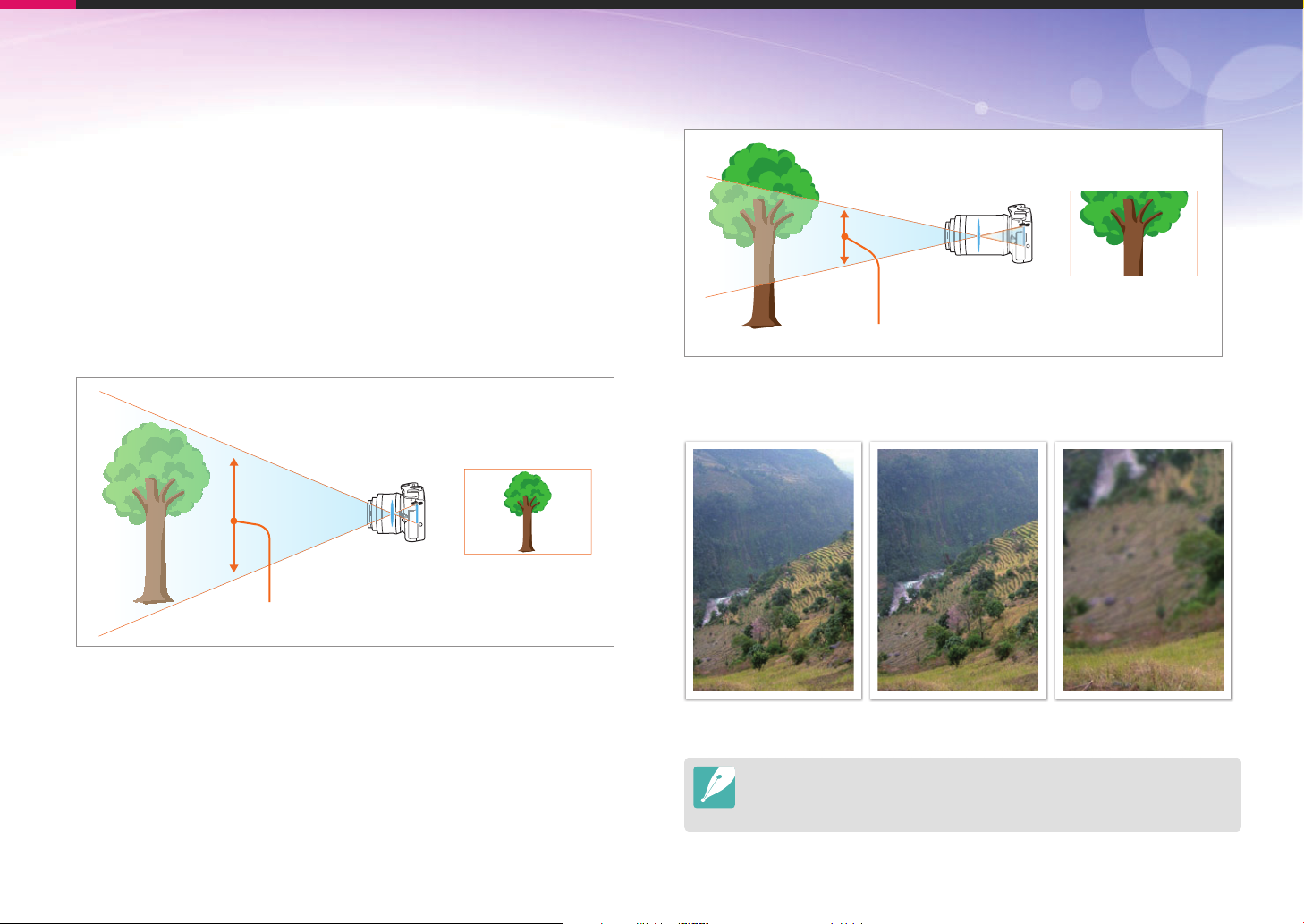
Conceptos de fotografía
Correlación entre distancia focal, ángulo y perspectiva
La distancia focal, que se mide en milímetros, es la distancia desde el
centro de la lente hasta el punto focal. Afecta el ángulo y la perspectiva
de las imágenes capturadas. Una corta distancia focal se traduce en
un ángulo amplio, que permite capturar una toma ancha. Una distancia
focal larga se traduce en un ángulo angosto, que permite capturar
tomas con teleobjetivo.
Distancia focal corta
lente de gran ángulo
toma ancha
ángulo amplio
Distancia focal larga
lente con teleobjetivo
toma con
teleobjetivo
ángulo angosto
Mire las siguientes fotografías y compare los cambios.
Ángulo de 20 mm Ángulo de 50 mm Ángulo de 200 mm
Normalmente, una lente con ángulo amplio es adecuada para fotografiar
paisajes y una lente con ángulo angosto es recomendable para fotografiar
eventos deportivos o retratos.
16
Page 18
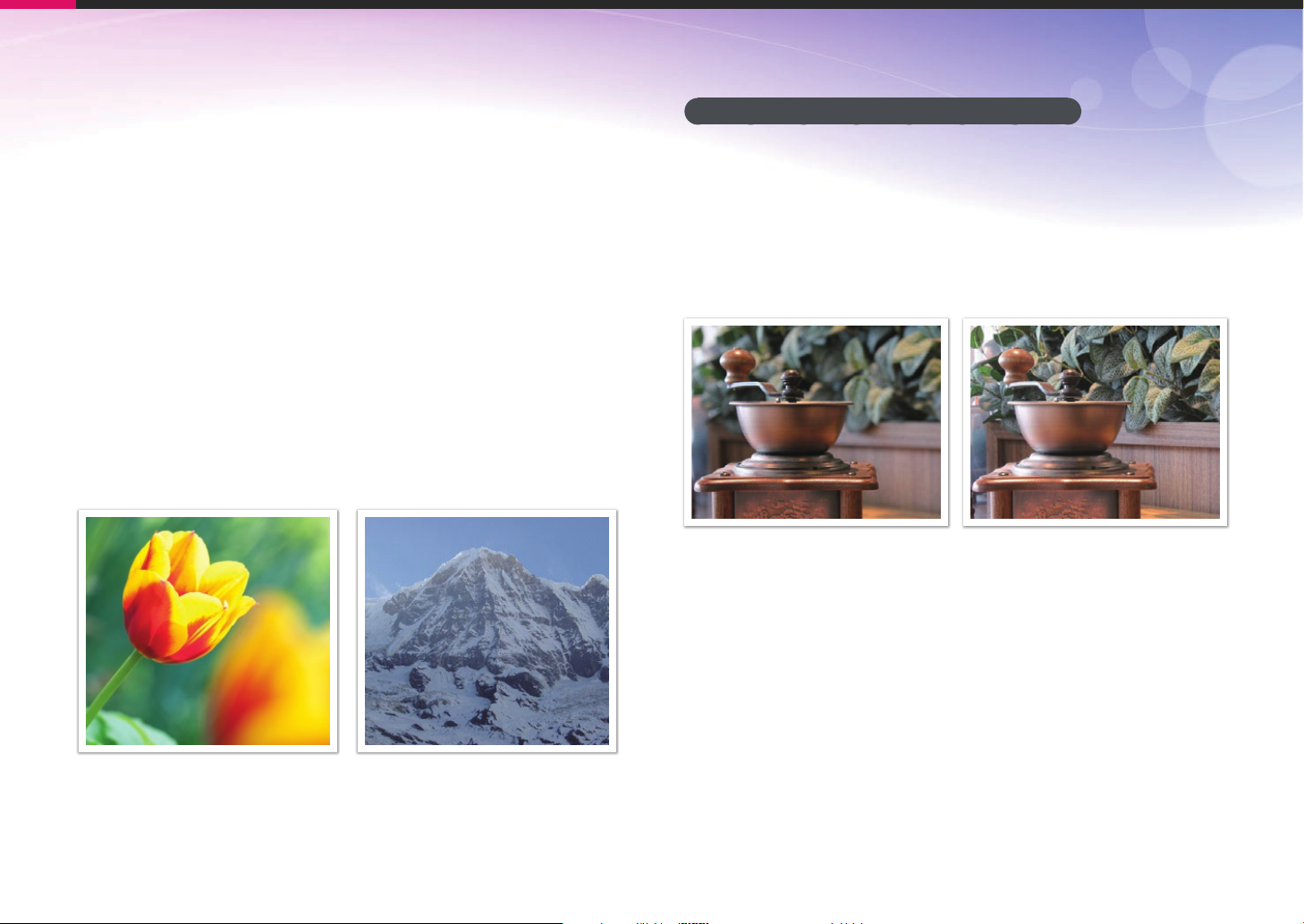
Conceptos de fotografía
Profundidad del campo
Los retratos o fotografías de objetos más aclamados son aquellos en
que el fondo está fuera de foco y el sujeto se ve más prominente. En
función de las áreas de enfoque, una fotografía puede ser borrosa o
nítida. Esto se llama ‘DOF baja’ o ‘DOF alta’.
La profundidad del campo es el área enfocada alrededor del sujeto.
Por lo tanto, la DOF es baja cuando el área de enfoque es estrecha,
mientras que es alta cuando el área de enfoque es ancha.
Una fotografía con DOF baja, que destaca el sujeto y hace que el
resto se vea borroso, se puede lograr con una lente telescópica o si
selecciona un valor de apertura bajo. Por el contrario, una fotografía
con DOF amplia que muestre todos los elementos de la fotografía con
gran nitidez se logra con una lente de gran ángulo o si selecciona un
valor de apertura alto.
¿Qué controla los efectos fuera de foco?
La DOF depende del valor de apertura
Cuanto más ancha es la apertura (es decir, cuanto más bajo es el valor
de apertura), más baja es la DOF. Cuando los otros valores son iguales,
como la velocidad del obturador y la sensibilidad ISO, un valor de
apertura bajo da como resultado una fotografía con DOF baja.
50 mm F5.7 50 mm F22
Profundidad del campo pequeña Profundidad del campo grande
17
Page 19
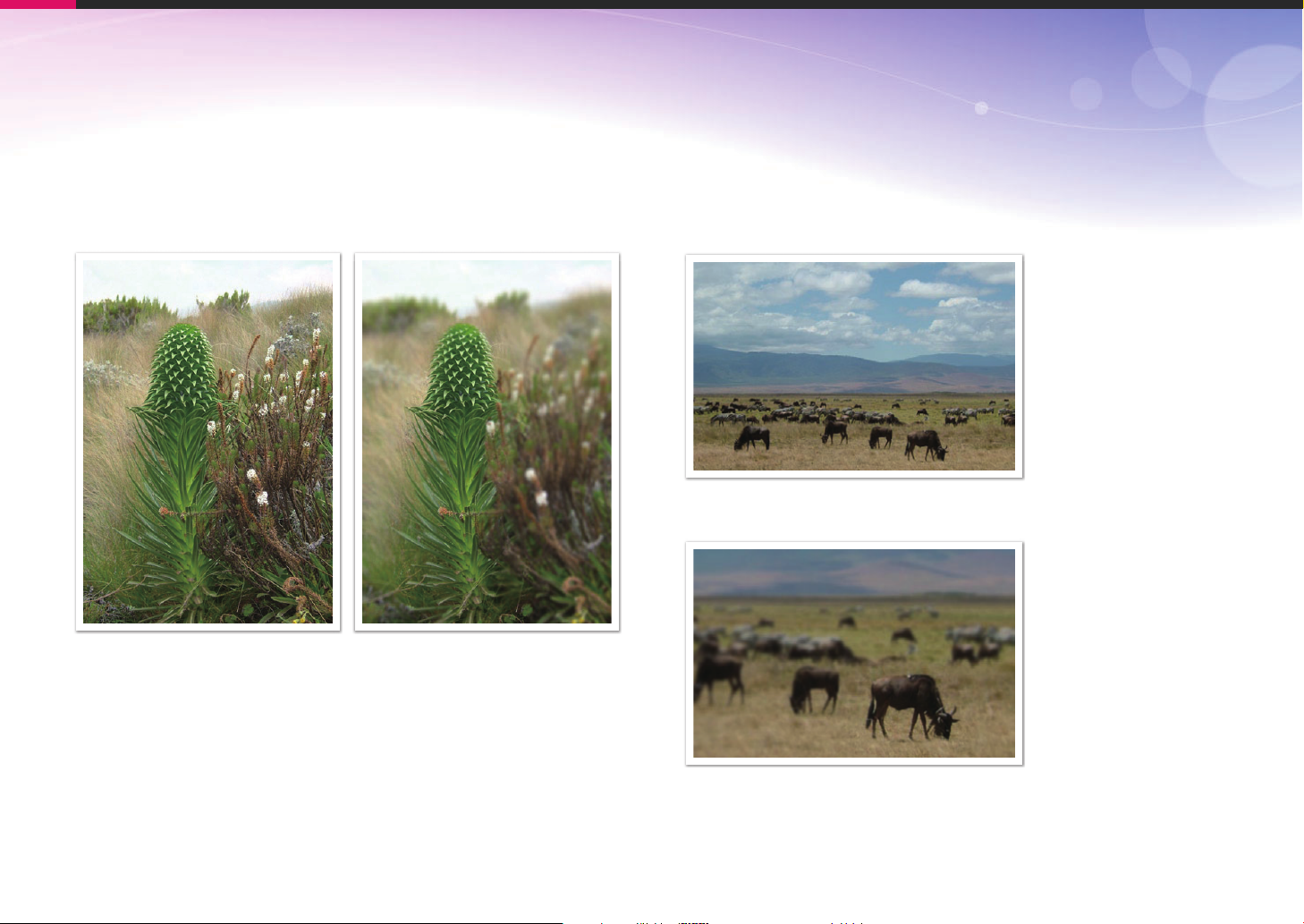
Conceptos de fotografía
La DOF depende de la distancia focal
Cuanto más larga es la distancia focal, más baja es la DOF. Para tomar
una fotografía con una DOF baja, es preferible una lente telescópica
con distancia focal más larga que una lente telescópica con distancia
focal corta.
La DOF depende de la distancia entre el sujeto y la
cámara
Cuanto menor es la distancia entre el sujeto y la cámara, más baja es
la DOF. Por lo tanto, si toma una fotografía cerca del sujeto, es posible
que obtenga una fotografía con DOF baja.
Fotografía tomada con una lente
telescópica de 100 mm
Fotografía tomada con una lente
telescópica de 18 mm
Fotografía tomada con una lente
telescópica de 100 mm
Fotografía tomada cerca del sujeto
18
Page 20
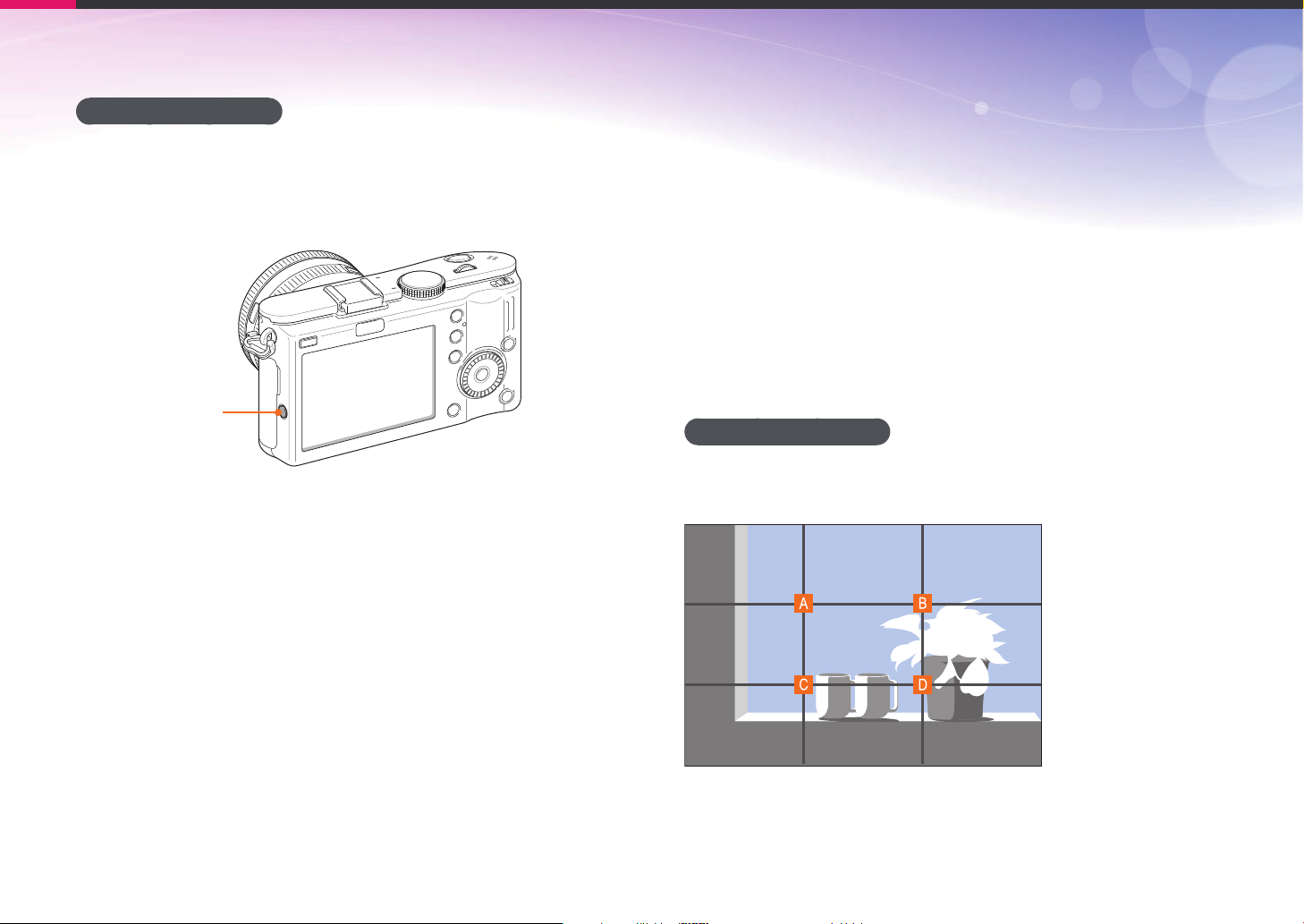
Conceptos de fotografía
Vista previa de DOF
Puede usar el botón de vista previa en profundidad para obtener una
vista aproximada de cómo se verá la fotografía antes de tomarla.
Cuando presiona el botón, la cámara ajusta la apertura a los ajustes
predefinidos y muestra los resultados en la pantalla.
Botón de vista previa
en profundidad
Composición
Es divertido capturar la belleza del mundo con una cámara. Pero no
importa cuán hermoso que sea el mundo, con una composición pobre
no podrá capturar su belleza.
En el momento de la composición, es muy importante dar prioridad a
los sujetos.
En el campo de la fotografía, la composición es la forma en la que se
ordenan los objetos en una fotografía. Generalmente, si se cumple la
regla de los tercios se obtiene una buena composición.
Regla de los tercios
Para utilizar la regla de tercios, divida la imagen en una grilla de 3 x 3,
con rectángulos iguales.
Para obtener fotografías que se centren en el sujeto, asegúrese de que
el sujeto esté ubicado en una de las esquinas del rectángulo central.
19
Page 21
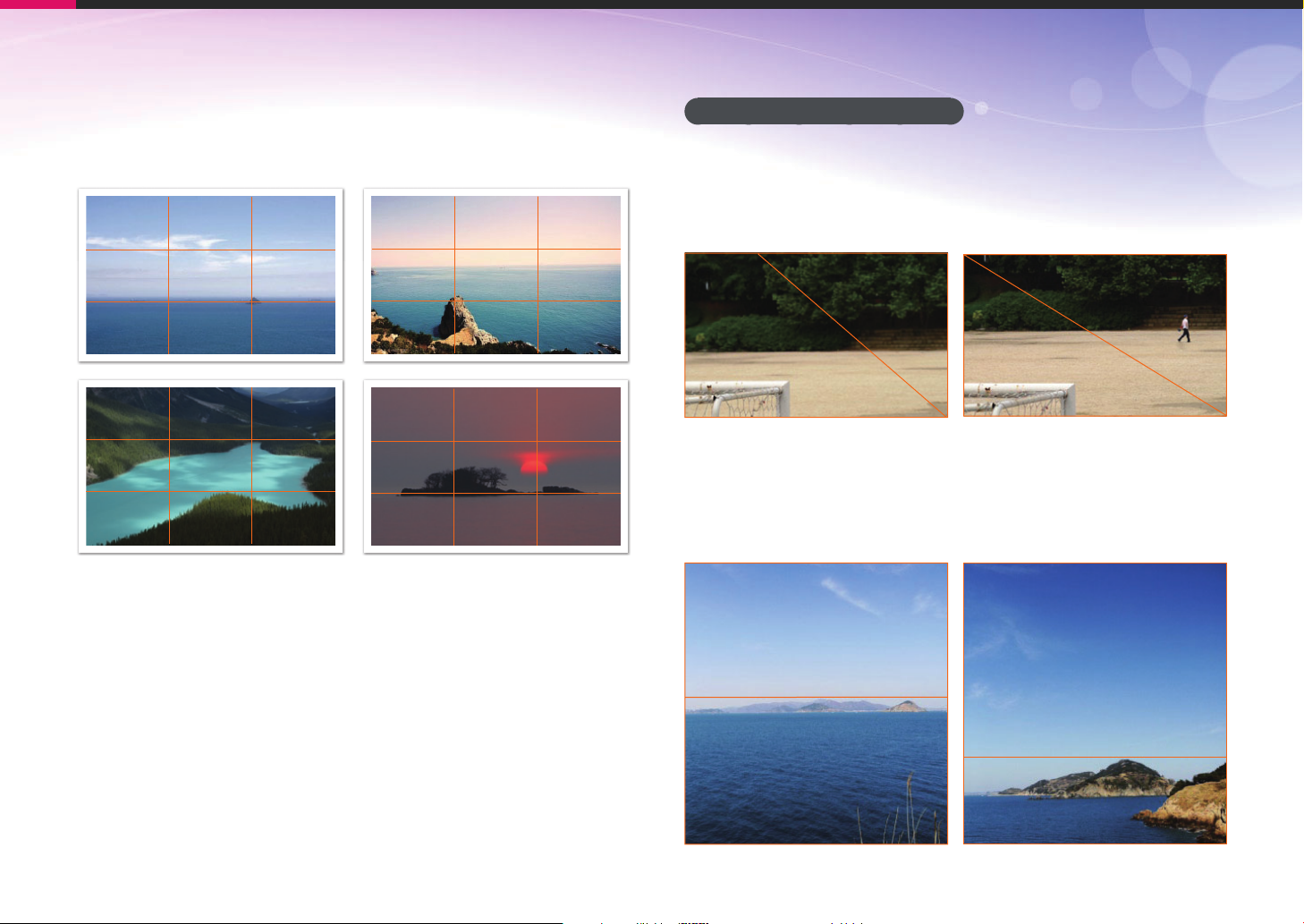
Conceptos de fotografía
El uso de la regla de los tercios permite crear fotografías con
composiciones estables y cautivadoras. A continuación se muestran
algunos ejemplos.
Fotografías con dos sujetos
Si el sujeto está en una esquina de la fotografía, se crea una
composición desequilibrada. Puede estabilizar la fotografía capturando
un segundo sujeto en la esquina opuesta para equilibrar el peso de la
fotografía.
Sujeto 2
Sujeto 1
Inestable Estable
Sujeto 1
Cuando se toman fotografías de paisajes, al centrar el horizonte se crea
un efecto desequilibrado. Para dar más peso a la fotografía, mueva el
horizonte hacia arriba o hacia abajo.
Sujeto 2
Sujeto 1
Sujeto 1
Sujeto 2
Sujeto 2
Inestable Estable
20
Page 22
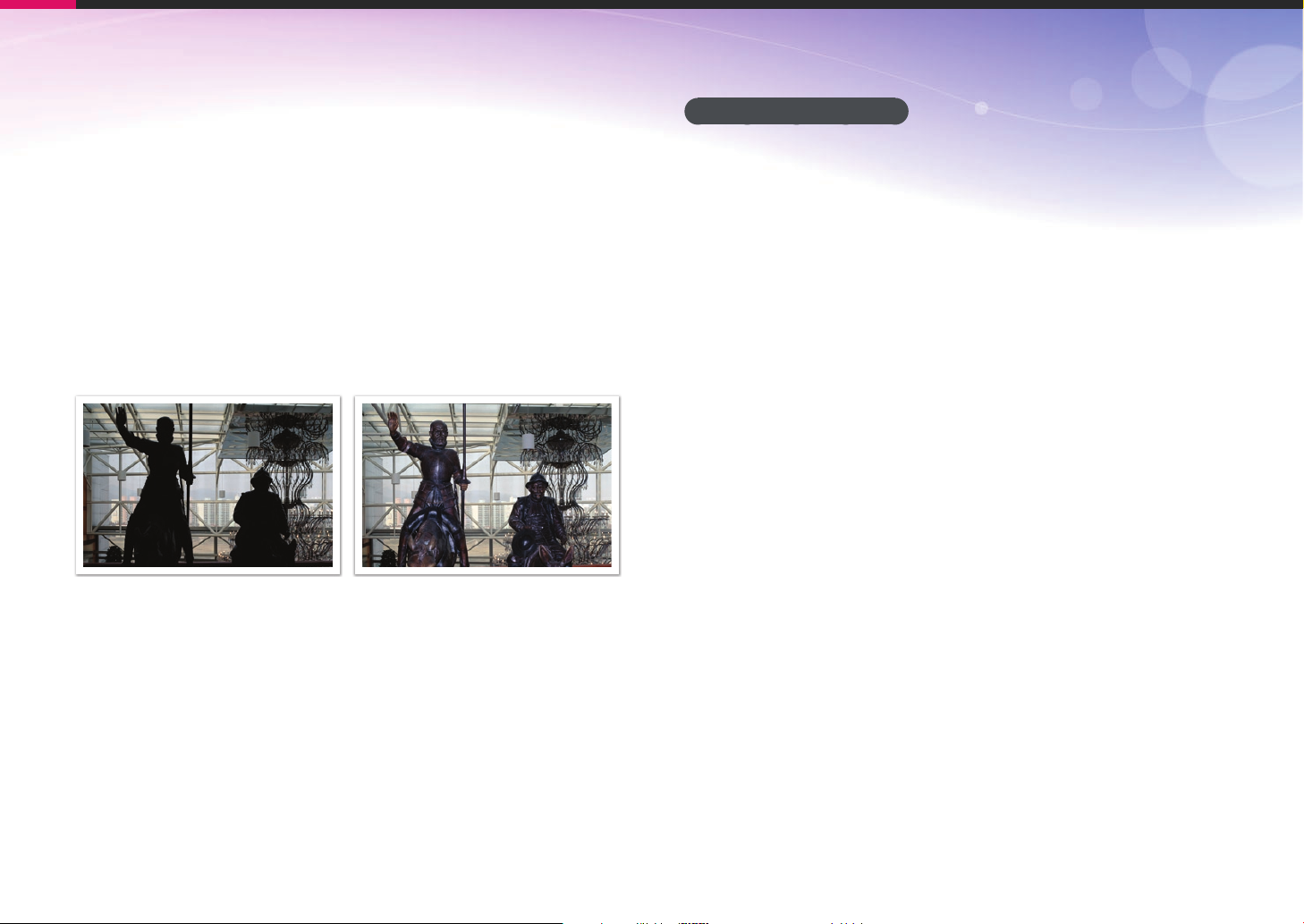
Conceptos de fotografía
Flash
En fotografía, la luz es uno de los componentes más importantes. Sin
embargo, no es fácil contar con suficiente luz en cualquier momento y
lugar. El uso del flash le permite optimizar la configuración de luz y crear
varios efectos.
El flash, o luz estroboscópica, contribuye a crear una exposición
adecuada en condiciones de poca luz. También es útil en situaciones
en que la luz es abundante. Por ejemplo, se puede usar para
compensar la exposición de la sombra de un sujeto o para capturar
con claridad el sujeto y el fondo cuando hay luz de fondo.
Antes de la corrección Después de la corrección
Número guía del flash
El número de modelo del flash hace referencia a la potencia del flash,
y la cantidad máxima de luz que crea se representa con un valor
conocido como “número guía”. Cuanto mayor es el número guía,
mayor es la cantidad de luz emitida por el flash. El número guía se
obtiene multiplicando la distancia entre el flash y el sujeto por el valor de
apertura cuando la sensibilidad ISO es de 100.
Número guía = distancia entre flash y sujeto X valor de apertura
Valor de apertura = número guía / distancia entre flash y sujeto
Distancia entre flash y sujeto = número guía / valor de apertura
Por lo tanto, si conoce el número guía del flash, puede calcular la
distancia óptima entre este y el sujeto cuando configura manualmente
el flash. Por ejemplo, si un flash tiene un número guía NG de 20 y se
encuentra a 4 metros del sujeto, el valor de apertura óptimo es F 5.0.
21
Page 23
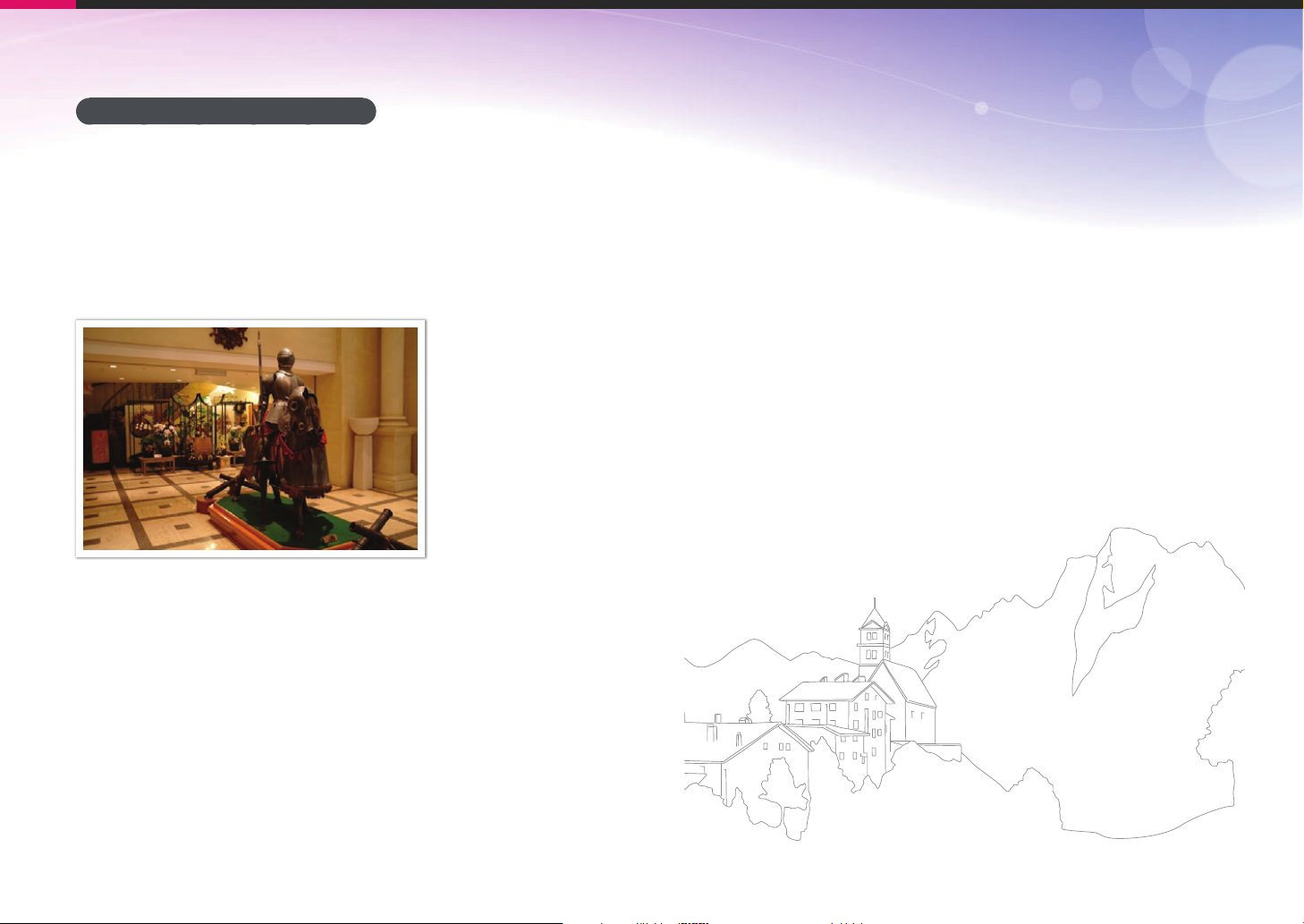
Conceptos de fotografía
Fotografía con rebote de flash
El rebote de flash es el método que se usa en fotografía para
redireccionar la luz desde el sujeto hacia el techo o las paredes de
manera que la luz se distribuya uniformemente. Por lo general, las
fotografías tomadas con flash se ven poco naturales y con sombra.
Los sujetos de las fotografías tomadas con rebote de flash no tienen
sombra y se ven uniformes porque la luz se distribuye de manera
pareja.
22
Page 24
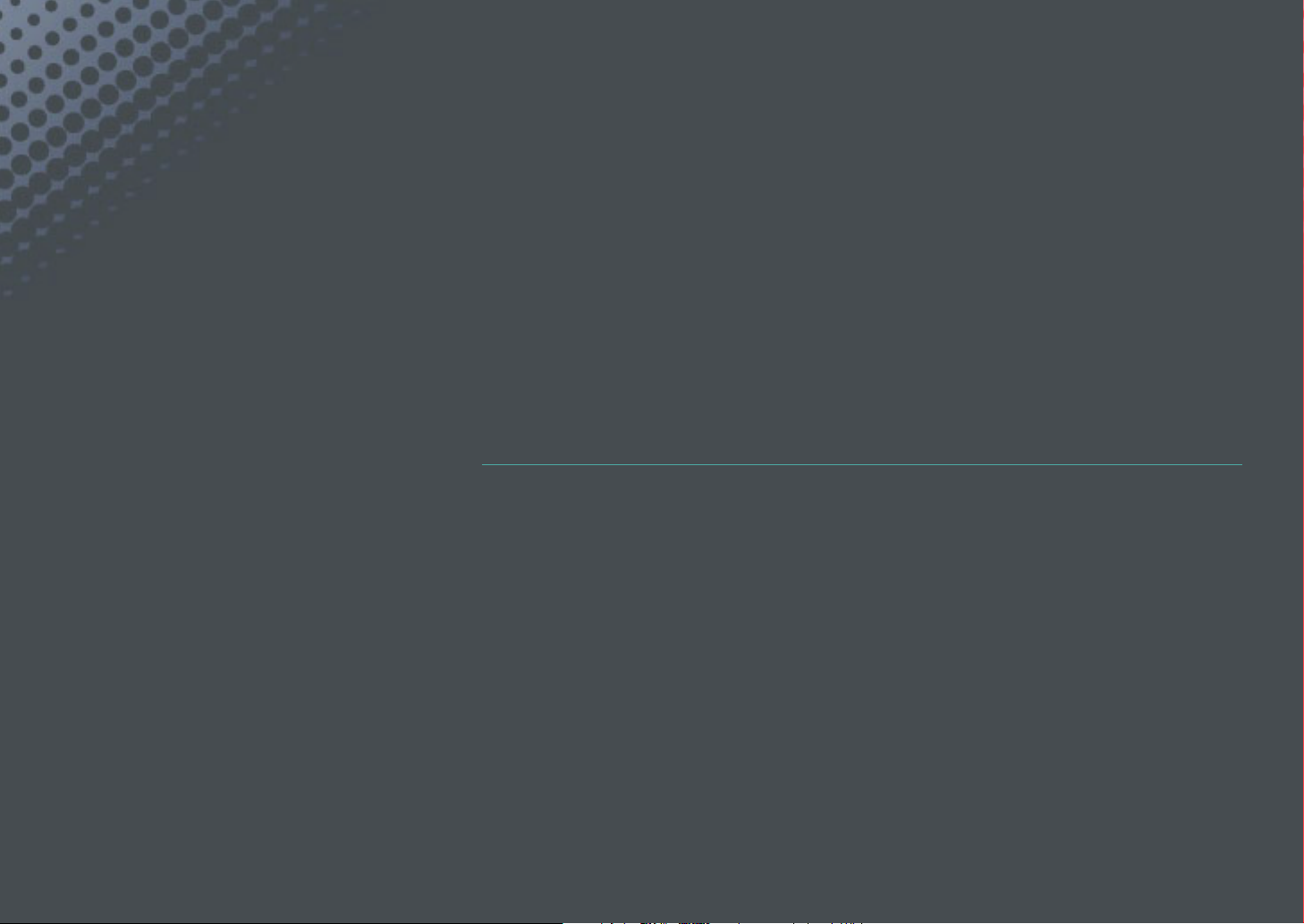
Capítulo 1
Mi cámara
Conozca el diseño, los iconos de la pantalla, las funciones básicas, la lente suministrada y los
accesorios opcionales de la cámara.
Page 25
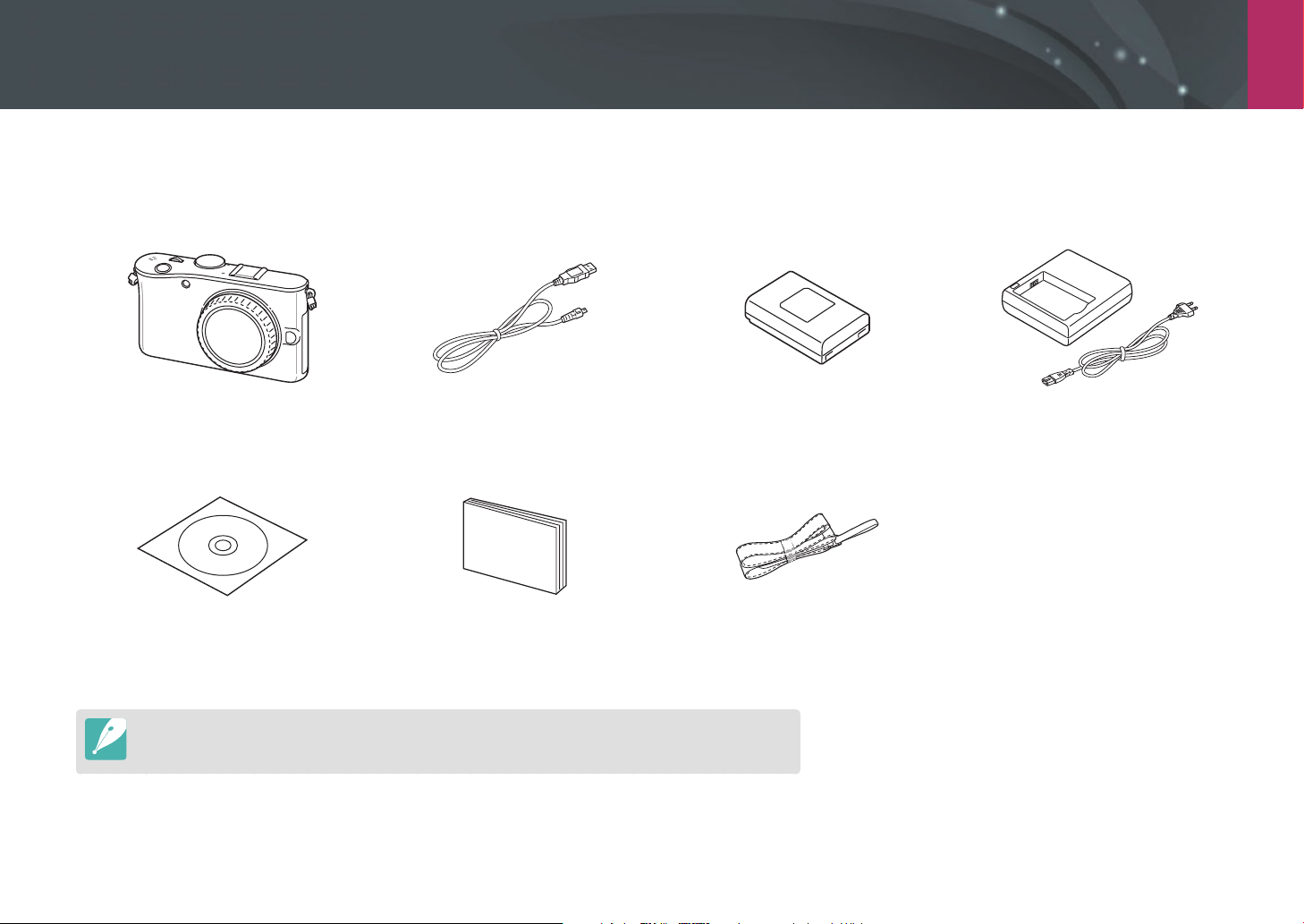
Mi cámara
Introducción
Desembalaje
Controle que la caja del producto contenga los siguientes elementos.
Cámara
(con tapa, tapa de zapata accesoria y
tapa de zapata inteligente)
CD-ROM del software
(incluye el manual del usuario)
Las ilustraciones pueden ser diferentes de los elementos reales. Para obtener información sobre los
accesorios, consulte la página 131.
cable USB Batería recargable Soporte de la batería/
Cable de alimentación de CA
Manual del usuario
Funcionamiento general
Correa
24
Page 26
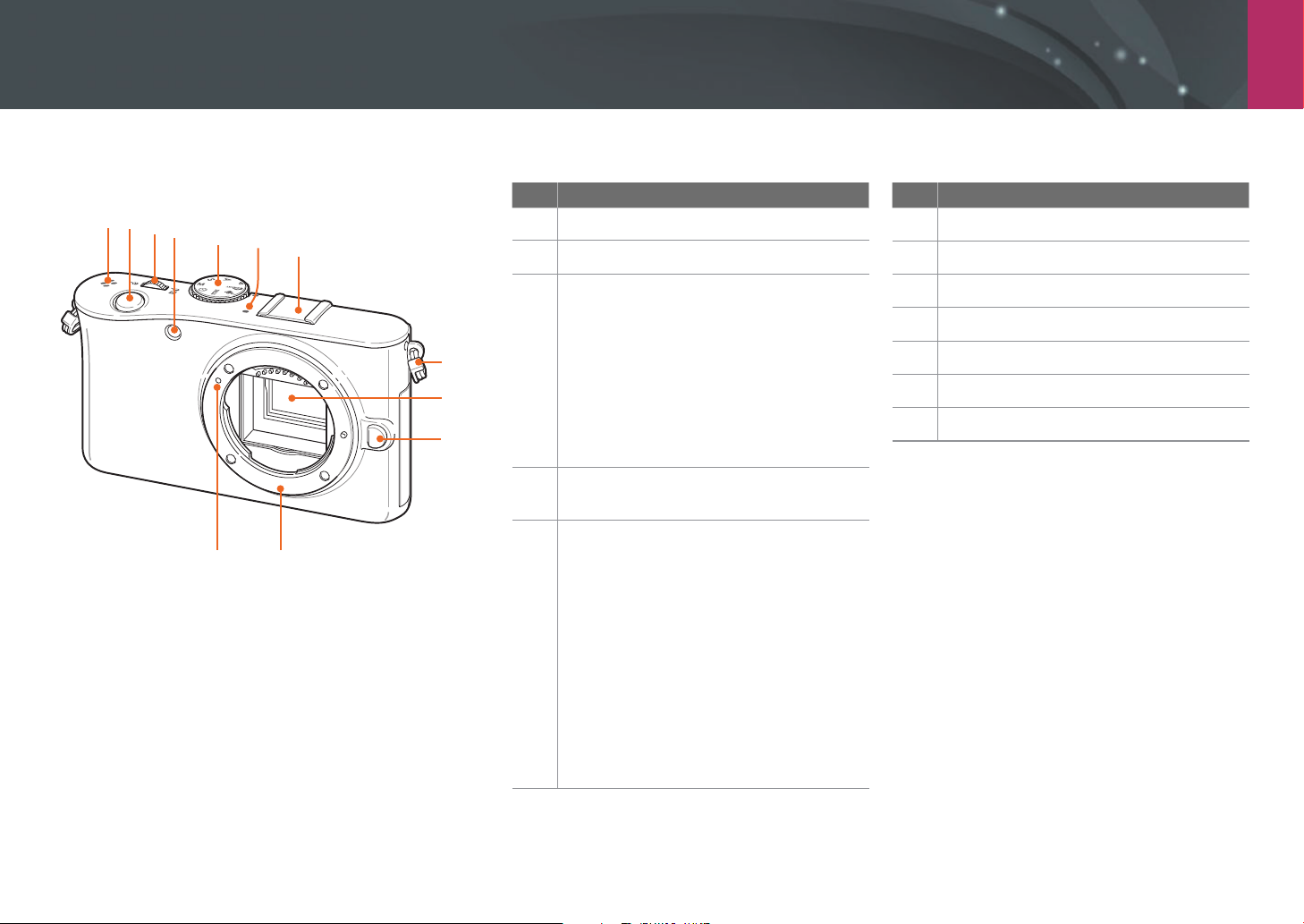
Mi cámara
Diseño de la cámara
N.º Nombre
1
2
3
4
5
6
7
8
9
10
1112
Altavoz
1
Botón del obturador
2
Selector táctil
• En el modo de disparo: permite
cambiar los valores de ajuste de
los menús, ajustar la velocidad del
3
4
5
obturador en algunos modos de
disparo y cambiar el tamaño del área
de enfoque.
• En el modo de reproducción:
permite ampliar o reducir la fotografía.
Luz de AF auxiliar y luz de
temporizador
Selector de modos
• t: Modo Automático inteligente
(pág. 39)
• P: Modo Programa (pág. 40)
•
A: Modo Prioridad de apertura (pág. 41)
• S: Modo Prioridad del obturador
(pág. 41)
• M: Modo Manual (pág. 42)
• i: Modo Lens Priority
(prioridad de lente) (pág. 42)
• s: Modo Escena (pág. 45)
• V: Modo Película (pág. 47)
N.º Nombre
Micrófono
6
Zapata accesoria
7
Orificio para la correa de la cámara
8
Sensor de imagen
9
Botón de extracción de la lente
10
Montaje de la lente
11
Índice de montaje de la lente
12
25
Page 27

Mi cámara > Diseño de la cámara
8
9
10
N.º Nombre
Interruptor de encendido/apagado
1
Botón E (pág. 92)
•
En el modo de disparo: permite
bloquear el valor de exposición o enfoque
2
seleccionado.
•
En el modo de reproducción: permite
proteger el archivo que se muestra.
Luz indicadora de estado
•
Intermitente: Cuando guarda una fotografía,
graba un vídeo, envía datos a un ordenador
o a una impresora.
3
•
Continua: indica que no se están
transfiriendo datos o que se completó la
transferencia de datos al ordenador o la
impresora.
N.º Nombre
1
2
3
4
5
6
7
Botón f
Permite acceder a las funciones más
4
importantes y definir algunos ajustes con
precisión.
Botón de navegación
• En el modo de disparo
- F: Permite seleccionar
el modo AF.
- I: Permite seleccionar
el valor de ISO.
- C: Permite seleccionar
el modo de accionamiento.
- w: Permite seleccionar
un balance de blancos.
• En otras situaciones
Permite desplazarse hacia arriba,
5
hacia abajo, hacia la izquierda y hacia
la derecha respectivamente. (También
puede girar la rueda de navegación)
Al girar:
• Permite desplazarse hacia una opción
o hacia un menú.
• Permite ajustar el valor de apertura en
el modo de disparo.
• Permite desplazarse por los archivos
en el modo de reproducción.
• Permite ajustar la ubicación del
marco cuando selecciona el enfoque
manualmente.
N.º Nombre
Botón Verde/Eliminar
•
En el modo de disparo: Permite
reestablecer el valor de las funciones
Asistente de imágenes, Temperatura del
color, Color de pantalla, Temporizador,
6
7
8
9
10
EV del flash, AF de selección (permite
llevar un área de enfoque nuevamente
al centro), la compensación o el valor de
exposición de cada modo.
•
En el modo de reproducción: permite
eliminar uno o varios archivos.
Botón o
•
En el modo de disparo
Permite cambiar el tamaño y la posición
del área de AF.
• En otras situaciones
Permite confirmar la opción o el menú
resaltados.
Botón de reproducción
Permite acceder al modo de
reproducción.
Botón m
Permite acceder a las opciones o a los
menús.
Botón EV
Mantenga pulsado [W] y, luego, gire
el selector táctil para ajustar el valor de
exposición. (pág. 75)
26
Page 28
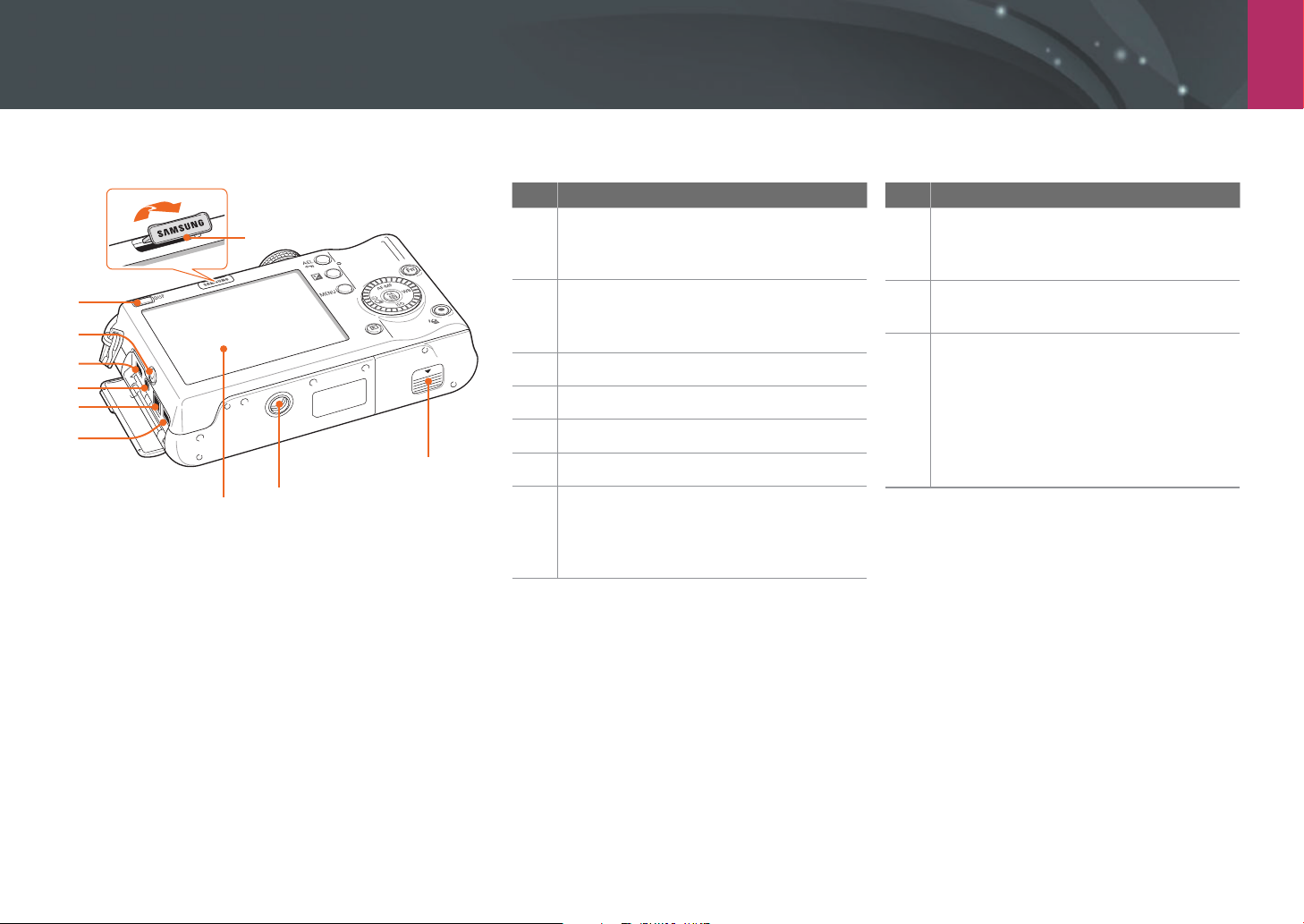
Mi cámara > Diseño de la cámara
10
9
8
7
6
5
N.º Nombre
1
2
4
3
Zapata inteligente
Permite conectar un visor óptico
1
electrónico opcional.
Compartimento de la batería.
Permite insertar la tarjeta de memoria y
2
la batería.
Orificio para el montaje del trípode
3
Pantalla
4
Puerto HDMI
5
Puerto adaptador de corriente
6
Puerto de disparador
Utilice el cable disparador junto con un
7
trípode para minimizar el movimiento
de la cámara.
N.º Nombre
Puerto USB y A/V
Permite conectar la cámara a otros
8
dispositivos con un cable USB A/V.
Botón de vista previa en profundidad
9
(pág. 19)
Botón D
• En el modo de disparo: permite
visualizar los ajustes de la cámara y
10
modificar opciones.
• En el modo de reproducción:
permite ver la información de la
fotografía.
27
Page 29
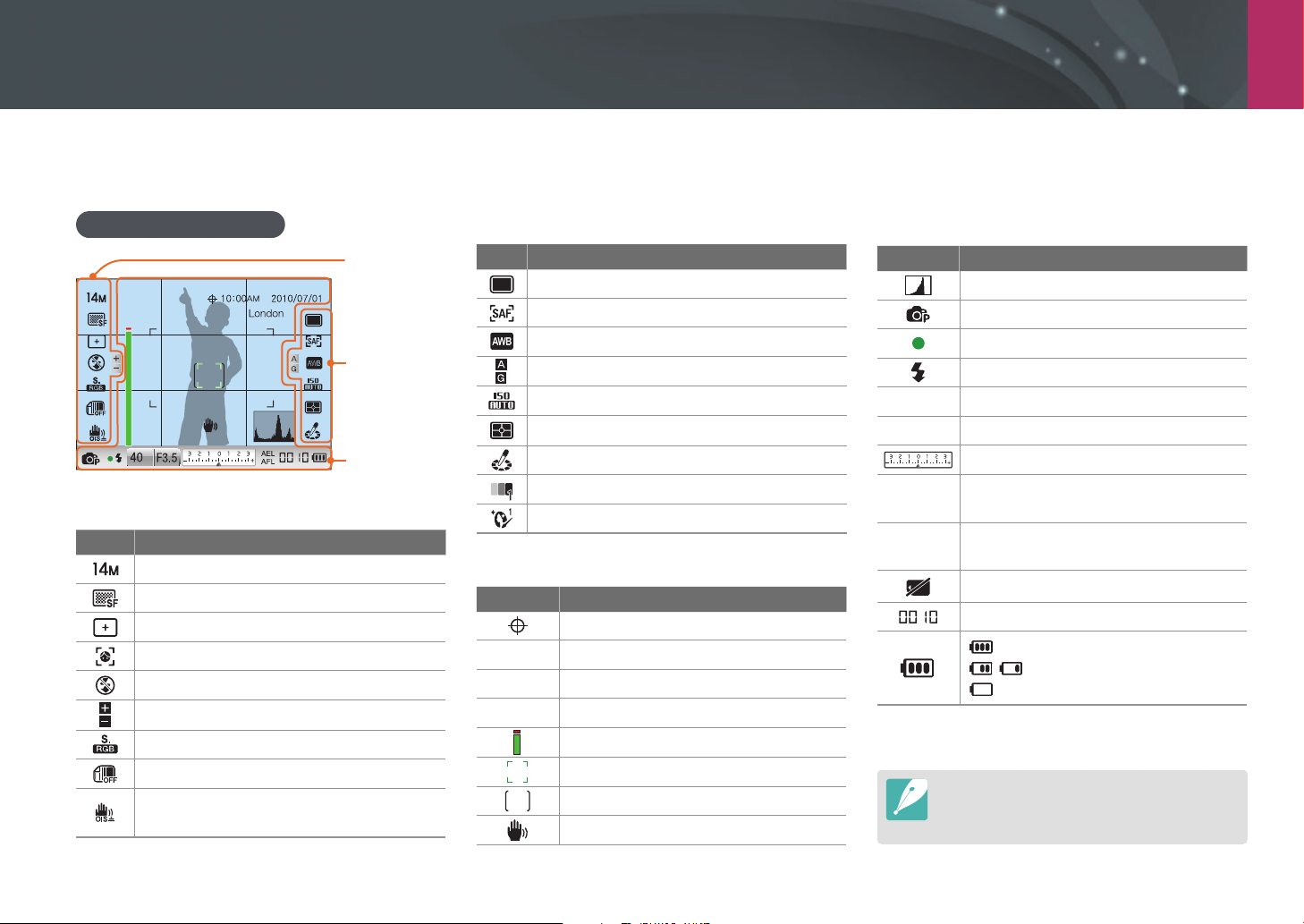
Mi cámara
Iconos de pantalla
En el modo de disparo
Capturar fotografías
1
2
3
1. Opciones de disparo (izquierda)
Icono Descripción
Tamaño de fotografía
Calidad de imagen
Opción de área de enfoque
Detección de rostros
Opción de flash*
Intensidad del flash*
Espacio de color
Rango inteligente (pág. 73)
Estabilización de imagen óptica (OIS)
(pág. 74)
* Estos iconos aparecen cuando coloca un flash opcional.
2. Opciones de disparo (derecha)
Icono Descripción
Modo de accionamiento
Modo AF (pág.58)
Balance de blancos (pág. 53)
Micro ajuste de balance de blancos
Sensibilidad ISO (pág. 52)
Medición (pág. 71)
Asistente de imágenes (pág. 56)
Tono de rostro
Retoque de rostro
3. Información de disparo
Icono Descripción
GPS activado*
10:00AM
2010/07/01
London
Hora
Fecha
Información de ubicación*
Barra de ayuda de enfoque (
Cuadro de enfoque automático
Área de medición puntual
Movimiento de la cámara
pág. 64
Icono Descripción
Histograma (pág. 91)
Modo de disparo
Foco
Indicador de flash**
40
F3.5
AEL
AFL
* Estos iconos aparecen cuando coloca un módulo GPS
)
opcional.
** Este icono aparece cuando coloca un flash opcional.
Velocidad del obturador
Valor de apertura
Valor de exposición
Bloqueo de exposición automática
(pág. 92)
Bloqueo de enfoque automático
(pág. 92)
Sin tarjeta de memoria externa
Cantidad de disparos disponibles
: batería cargada
: batería parcialmente cargada
(rojo): vacía (recargue la batería)
Los iconos que aparecen en pantalla cambian
según el modo seleccionado o las opciones
configuradas.
28
Page 30
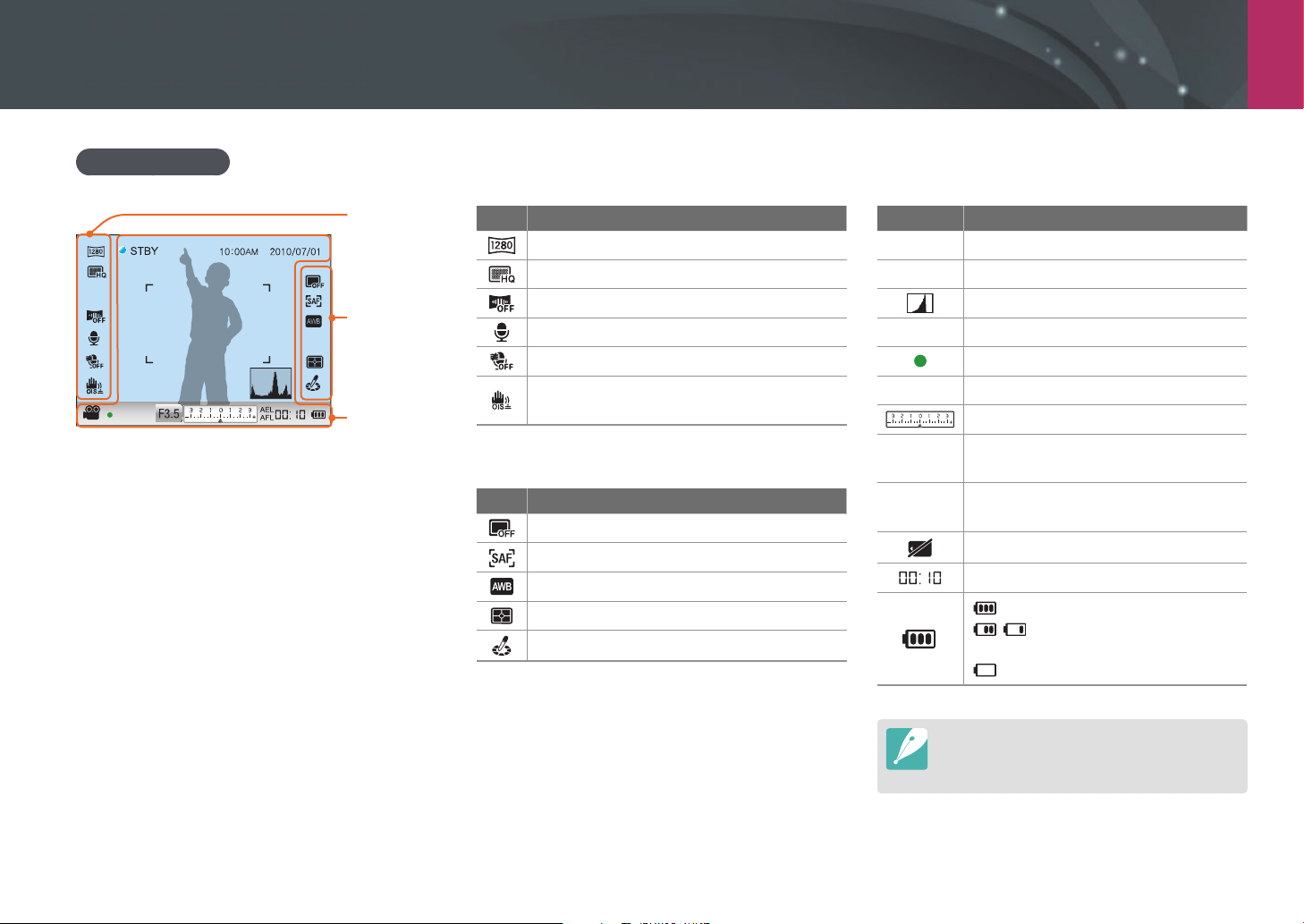
Mi cámara > Iconos de pantalla
Grabar vídeos
1. Opciones de disparo (izquierda)
3. Información de disparo
1
2
3
Icono Descripción
Tamaño del vídeo
Calidad de vídeo
Atenuador (pág. 77)
Grabación de voz activada (pág. 78)
Quitar sonido del viento (pág. 78)
Estabilización de imagen óptica (OIS)
(pág. 74)
2. Opciones de disparo (derecha)
Icono Descripción
Modo de accionamiento
Modo AF (pág. 58)
Balance de blancos (pág. 53)
Medición (pág. 71)
Asistente de imágenes (pág. 56)
Icono Descripción
10:00AM
2010/07/01
V
F3.5
AEL
AFL
Hora
Fecha
Histograma (pág. 91)
Modo de disparo
Foco
Valor de apertura
Valor de exposición
Bloqueo de exposición automática
(pág. 92)
Bloqueo de enfoque automático
(pág. 92)
Sin tarjeta de memoria externa
Tiempo de grabación disponible
: batería cargada
: batería parcialmente
cargada
(Rojo): vacía (recargar la batería)
Los iconos que aparecen en pantalla cambian
según el modo seleccionado o las opciones
configuradas.
29
Page 31

Mi cámara > Iconos de pantalla
En el modo de reproducción
Ver fotografías
Modo
Medición
Flash
Focal Length
Balance blancos
Icono Descripción
100-0001
London
1/40
F3.5
200
EVC
Asistente-fotos
Tamaño foto
Fecha
Información de ubicación
Volumen
Archivo RAW
Información de impresión agregada al
archivo (pág. 103)
Archivo de imagen con sonido (pág. 45)
Archivo protegido
Número de carpeta y número de archivo
Información de ubicación
Velocidad del obturador
Valor de apertura
Valor de sensibilidad ISO
Archivo actual/cantidad total de archivos
Información
R
G
B
Y
N.º Descripción
Fotografía capturada
1
Histograma RGB (pág. 91)
2
Modo de disparo, medición, flash,
balance de blancos, asistente de
fotografías, archivo RAW, rango de
3
enfoque, valor de exposición, tamaño
del archivo, Tamaño de fotografía, fecha
Velocidad del obturador, Valor de
apertura, Valor ISO, Archivo actual/
4
cantidad total de archivos
1
Reproducir vídeos
2
Tamaño película
3
4
Icono Descripción
100-0002
Fecha
Pausa
Parar
Volumen
Número de carpeta y número de
archivo
Tiempo actual de reproducción
Tiempo total de reproducción
30
Page 32

Mi cámara
Lentes
Puede adquirir lentes opcionales fabricadas exclusivamente para la
cámara serie NX. Conozca las funciones de cada lente y seleccione la
que mejor se ajuste a sus necesidades y preferencias.
Diseño de la lente
Por ejemplo, lente SAMSUNG 20-50 mm F3.5-5.6 ED
7
1
2
3
N.º Descripción
Índice de montaje de la lente
1
Interruptor de bloqueo de zoom
2
Anillo de zoom
3
Lente
4
Anillo de enfoque (pág. 64)
5
Botón iFn (pág. 43)
6
Contactos de la lente
7
4
6
5
31
Page 33

Mi cámara > Lentes
Bloquear o desbloquear la lente
Para bloquear la lente, mantenga pulsado el interruptor de bloqueo de
zoom del cuerpo de la cámara y gire el anillo de zoom hacia la derecha.
Para desbloquear la lente, gire el anillo del zoom en sentido contrario a
las agujas del reloj hasta que escuche el clic.
No se pueden tomar fotografías si la lente está bloqueada.
32
Page 34

Mi cámara > Lentes
Por ejemplo, lente SAMSUNG 18-55 mm F3.5-5.6 OIS
8
1
2
3
4
5
67
N.º Descripción
Índice de montaje de la lente
1
Anillo de zoom
2
Anillo de enfoque (pág. 64)
3
Índice de montaje de la tapa de la lente
4
Lente
5
Interruptor OIS (pág. 74)
6
Por ejemplo, lente SAMSUNG 20 mm F2.8
1
2
3
4
N.º Descripción
Botón iFn (pág. 43)
1
Índice de montaje de la lente
2
Anillo de enfoque (pág. 64)
3
Lente
4
Contactos de la lente
5
5
Interruptor AF/MF (pág. 58)
7
Contactos de la lente
8
33
Page 35

Mi cámara > Lentes
Marcas de la lente
Conozca el significado de los números que aparecen en la lente.
Lente SAMSUNG 50-200 mm F4-5.6 ED OIS (ejemplo)
12345
N.º Descripción
Valor de apertura
El rango de valores de apertura admitidos. Por ejemplo, F 1:4-5.6
1
quiere decir que el rango de valor de apertura máximo es de 4 a
5.6.
Distancia focal
La distancia desde el centro de la lente hasta el punto focal
(en milímetros). Este valor se expresa en rangos: desde la mínima
distancia focal hasta la máxima distancia focal de la lente.
2
El resultado de una distancia focal más larga son ángulos de vista
más angostos y un sujeto ampliado. Con una distancia focal más
corta se obtienen ángulos de vista más anchos.
ED
ED significa Extra-low Dispersion (dispersión extrabaja). El vidrio
de dispersión extrabaja minimiza la aberración cromática (una
3
distorsión que se produce cuando una lente no enfoca todos los
colores en el mismo punto de convergencia).
OIS (pág. 74)
Estabilización de imagen óptica Las lentes con esta función pueden
4
detectar el movimiento de la cámara y cancelarlo dentro de ella.
Ø
El diámetro de la lente. Cuando coloque un filtro a la lente,
5
asegúrese de que el diámetro del filtro y de la lente sean iguales.
34
Page 36

Mi cámara
Accesorios opcionales
Para obtener mejores fotografías o las más adecuadas, puede adquirir
accesorios adicionales, como un flash, un módulo GPS y un visor
óptico electrónico.
Para obtener más información sobre cada accesorio, consulte el
manual.
Las ilustraciones pueden ser diferentes de los elementos reales.
diseño del flash
1
2
3
4
5
N.º Descripción
Luz indicadora READY/botón de prueba
1
Botón [MODE]
2
Botón de encendido y apagado
3
Selector de ajuste de zapata accesoria
4
Conexión de zapata accesoria
5
Tapa de la batería
6
Lámpara
7
Conectar el flash
Quite la tapa de la zapata accesoria de la cámara.
1
6
7
35
Page 37

Mi cámara > Accesorios opcionales
Conecte el flash deslizándolo en la zapata accesoria.
2
Para trabar el flash en su lugar, gire el selector de ajuste
3
de la zapata accesoria hacia la derecha, hasta la posición
LOCK.
Pulse el botón de encendido y apagado del flash.
4
diseño del módulo GPS
1
2
3
4
5
N.º Descripción
Luz indicadora de estado
1
Botón de encendido y apagado
2
Selector de ajuste de zapata accesoria
3
Conexión de zapata accesoria
4
Tapa de la batería
5
36
Page 38

Mi cámara > Accesorios opcionales
Colocar el módulo GPS
Quite la tapa de la zapata accesoria de la cámara.
1
Coloque el módulo GPS deslizándolo en la zapata
2
accesoria.
Para trabar el módulo GPS en su lugar, gire el selector de
3
ajuste de la zapata accesoria hacia la derecha, hasta la
posición LOCK.
Pulse el botón de encendido y apagado del módulo GPS.
4
37
Page 39

Mi cámara > Accesorios opcionales
Colocar el visor óptico electrónico
Quite la tapa de la zapata accesoria y de la zapata
1
inteligente de la cámara.
Coloque el visor óptico electrónico en la zapata accesoria
2
(1) y en la zapata inteligente (2) de la cámara.
•
Sea cuidadoso para no dañar el conector (3).
Pulse [Encendido y apagado] (1) en el visor óptico y
3
gire el [Selector de ajuste de dioptría] (2) para ajustar la
dioptría a la vista.
2
1
1
2
3
38
Page 40

Mi cámara
Modos de disparo
Dos modos simples de disparo (Automático inteligente y Escena) lo
ayudarán a tomar fotografías con diferentes ajustes automáticos. Los
modos adicionales permiten personalizar los ajustes aún más.
Icono Descripción
t
s
V
Modo Automático inteligente (pág. 39)
Modo Programa (pág. 40)
P
Modo Prioridad de apertura (pág. 41)
A
Modo Prioridad del obturador (pág. 41)
S
Modo Manual (pág. 42)
M
Modo Lens Priority (prioridad de lente) (pág. 42)
i
Modo Escena (pág. 45)
Modo Película (pág. 47)
t Modo Automático inteligente
En el modo Automático inteligente, la cámara reconoce las condiciones
del entorno y ajusta automáticamente los distintos factores que
contribuyen a la exposición, incluidos la velocidad del obturador, el valor
de apertura, la medición, el balance de blancos y la compensación de
exposición. Algunas funciones de disparo están limitadas, ya que la
cámara controla la mayoría de las funciones. Este modo es útil para
capturar imágenes rápidamente con el menor ajuste.
39
Page 41

Mi cámara > Modos de disparo
P Modo Programa
La cámara ajusta automáticamente la velocidad del obturador y el valor
de apertura a fin de obtener el valor de apertura óptimo.
Este modo es útil si desea tomar fotografías con una exposición
constante mientras modifica otros ajustes.
Cambio de programa
La función Cambio de programa le permite ajustar la velocidad del
obturador y el valor de apertura mientras la cámara mantiene la misma
exposición. Cuando gira el selector táctil hacia la izquierda, disminuye
la velocidad del obturador y aumenta el valor de apertura. Cuando gira
el selector táctil hacia la derecha, aumenta la velocidad del obturador y
disminuye el valor de apertura.
40
Page 42

Mi cámara > Modos de disparo
A Modo Prioridad de apertura
En el modo Prioridad de apertura, la cámara calcula automáticamente la
velocidad del obturador en función del valor de apertura seleccionado.
Puede ajustar la profundidad del campo (DOF) modificando el valor de
apertura. Este modo es útil para las fotografías de retratos o paisajes.
Profundidad del campo grande Profundidad del campo pequeña
S Modo Prioridad del obturador
En el modo Prioridad del obturador, la cámara ajusta automáticamente
el valor de apertura en función de la velocidad del obturador
seleccionada. Este modo es útil para capturar fotografías de sujetos que
se mueven rápidamente o para crear efectos de trazo en la fotografía.
Por ejemplo, puede ajustar la velocidad del obturador en 1/500 s para
congelar el sujeto. Para que el sujeto se vea borroso, ajuste la velocidad
del obturador debajo de los 1/30 s.
Velocidad de obturador lenta Velocidad de obturador rápida
En entornos de poca luz, es posible que necesite aumentar la sensibilidad
ISO para evitar que las fotografías salgan borrosas.
Para compensar la poca luz permitida por la rápida velocidad del obturador,
abra la apertura y deje que entre más luz. Silas fotografías aún se ven
demasiado oscuras, aumente el valor de ISO.
41
Page 43

Mi cámara > Modos de disparo
M Modo Manual
El modo Manual le permite ajustar la velocidad del obturador y el
valor de apertura manualmente. En este modo, puede controlar
completamente la exposición de las fotografías.
Este modo es útil en entornos de disparo controlados, como un
estudio, donde es necesario definir con precisión los ajustes de la
cámara. También se recomienda el modo Manual para disparos en
escenas nocturnas o con fuegos artificiales.
Modo enmarc.
Cuando ajusta el valor de apertura o la velocidad del obturador, la
exposición cambia en función de los ajustes, lo cual puede oscurecer
la pantalla. Cuando esta función está activada, el brillo de la pantalla es
constante, independientemente de los ajustes. De este modo, podrá
encuadrar mejor la fotografía.
Para usar el Modo
encuadre,
Usar una lámpara
En el modo de disparo, pulse [m] ► 3 ► Modo
enmarc.
►
Apagado u Encendido.
i Modo Prioridad de i-lens
Usar el modo i-Escena
Puede seleccionar una escena adecuada (i-Escena) para la lente que
coloque. Las escenas disponibles pueden variar según la lente que utilice.
Coloque una lente iFn.
1
Gire el selector de modos hasta i.
2
Pulse [iFn].
3
•
Puede utilizar esta función si presiona [f].
Use una lámpara para tomar fotografías en escenas nocturnas o para
fotografiar el cielo de noche. Al pulsar el botón del obturador, este se
mantiene abierto para poder crear efectos de luz en movimiento.
Para usar una
lámpara,
Gire completamente el selector táctil hacia la izquierda hasta
Bulb.
►
Mantenga pulsado [Obturador] el tiempo que
desee.
42
Page 44

Mi cámara > Modos de disparo
Ajuste el anillo de enfoque para seleccionar una escena.
4
•
También puede seleccionar una escena girando el botón de navegación.
Escena
Usar la i-Función en los modos PASM
Cuando usa el botón iFn en una lente iFn, puede seleccionar y ajustar
manualmente la velocidad del obturador, el valor de apertura, el valor de
exposición, la sensibilidad ISO y el balance de blancos de la lente.
Pulse [iFn] en la lente para seleccionar una configuración.
1
•
También puede seleccionar un ajuste desplazando el selector
táctil.
Para guardar, pulse [Obturador] hasta la mitad,
5
o pulse [o].
Pulse [Obturador] para tomar la fotografía.
6
Modos de escena disponibles (para lentes de 20-50): Disparo bello, Retrato ,
Niños, Luz Fondo, Paisaje, Ocaso, Amanecer, Playa nieve, Nocturno
43
Page 45

Mi cámara > Modos de disparo
Para seleccionar una opción, ajuste el anillo de enfoque.
2
•
También puede seleccionar una opción girando el botón de
navegación.
Opciones disponibles
Modo de disparo P A S M
Velocidad del obturador
--OO
Para guardar, pulse [Obturador] hasta la mitad,
3
o pulse [o].
Valor de apertura
Valor de exposición
Balance de blancos
ISO
Para seleccionar los elementos que desea que aparezcan cuando pulsa [iFn]
en la lente en el modo de disparo, pulse [m]
una opción
► Apagado u Encendido.
-O-O
OOO -
OOOO
OOOO
► 5 ► Fun. i de obj. ►
Pulse [Obturador] por completo para tomar la fotografía.
4
44
Page 46

Mi cámara > Modos de disparo
s Modo Escena
En el modo Escena, la cámara selecciona los mejores ajustes para cada
tipo de escena.
Puede seleccionar la escena que desee si pulsa [f] en modo de
disparo.
Opción Descripción
Imagen del sonido: Permite añadir
notas de voz antes y después de
tomar una fotografía.
Disparo bello: Permite ocultar
imperfecciones faciales.
Retrato: Permite detectar y enfocar
automáticamente rostros humanos
para obtener retratos más definidos
y suaves.
Opción Descripción
Niños: Permite tomar fotografías en
las que se destaquen los niños, ya
que se capturan vívidamente la ropa
y el entorno.
Deportes: Capture sujetos que se
mueven rápidamente.
Luz Fondo: Permite capturar sujetos
iluminados con la luz de fondo.
Primer Plano: Permite capturar
partes detalladas de un sujeto o
sujetos pequeños, como flores o
insectos.
45
Page 47

Mi cámara > Modos de disparo
Opción Descripción
Texto: Permite capturar texto de
documentos impresos o electrónicos.
Paisaje: Permite capturar escenas y
paisajes de naturaleza muerta.
Ocaso: Permite capturar puestas
de sol, con tonos rojos y amarillos
naturales.
Amanecer: Permite capturar escenas
al amanecer.
Opción Descripción
Nocturno: Permite capturar escenas
de noche o con poca luz.
Fuegos Artificiales: Permite capturar
coloridos fuegos artificiales de noche.
Playa nieve: Permite reducir la
subexposición de las fotografías
provocada por el reflejo del sol y la
nieve.
46
Page 48

Mi cámara > Modos de disparo
v Modo Película
En el modo Película, puede capturar vídeos de alta definición
(1280 x 720) y grabar el sonido con el micrófono de la cámara.
Para ajustar el nivel de exposición, puede seleccionar Programa
en el menú de opciones de Modo AE película a fin de definir
automáticamente el valor de apertura, o puede seleccionar Prioridad
apertura para establecer el valor de apertura de manera manual.
Mientras graba un vídeo, pulse [vista previa en profundidad] una vez
para activar la función AF.
Seleccione Regulador en el menú de opciones del Modo AE película
para atenuar una escena. También puede seleccionar Silenciador de
viento para evitar que se grabe el ruido del entorno y puede seleccionar
Voz para silenciar o no las voces.
La cámara permite capturar archivos de vídeo de hasta 25 minutos y
almacena los archivos en formato MP4 (H.264).
•
H.264 (MPEG-4 part10/AVC) es el formato de codificación de vídeo más
nuevo. Se estableció en 2003 de manera conjunta por ISO-IEC e ITU-T.
Este formato utiliza una tasa de compresión más elevada, de modo que
pueden almacenarse más datos en menos espacio de memoria.
•
Si está activada la opción de estabilización de imagen mientras graba
vídeo, es posible que la cámara grabe el sonido del estabilizador de
imagen.
•
Es posible que se grabe el sonido del zoom si lo utiliza mientras graba un
vídeo.
•
Si retira la lente de la cámara mientras graba una película, se interrumpirá
la grabación. No cambie la lente durante la grabación.
•
Si cambia el ángulo de disparo de la cámara abruptamente durante
la grabación de una película, es posible que la cámara no grabe las
imágenes con precisión. Utilice un trípode para minimizar el movimiento
de la cámara.
•
En el modo Película, la cámara admite sólo la función Multi AF. No
podrá utilizar otras funciones de ajuste del área de enfoque, como Face
Detection AF (AF de detección de rostros).
•
Cuando el tamaño de un archivo de película supera los 4 GB, la cámara
deja de grabar automáticamente. Si esto sucede, comience a grabar
nuevamente y se creará un nuevo archivo de película.
•
Si utiliza una tarjeta de memoria de escritura lenta, es posible que se
interrumpa la grabación si la tarjeta de memoria no puede procesar los
datos con la tasa de vídeo con la que se está grabando. Si esto sucede,
reemplace la tarjeta por una tarjeta de memoria más rápida o reduzca el
tamaño de imagen (p. ej., de 1280 x 720 a 640 x 480).
•
Formatee siempre las tarjetas de memoria en la cámara. Si la formatea
en otra cámara o en el ordenador, es posible que pierda archivos
almacenados en la tarjeta o que se modifique la capacidad de la tarjeta.
47
Page 49

Mi cámara > Modos de disparo
Funciones disponibles según el modo de disparo
Para obtener más información sobre las funciones de disparo, consulte
el capítulo 2.
Función Disponible en
Tamaño (pág. 50)
Calidad (pág. 51)
ISO (pág. 52)
Balance blancos (pág. 53)
Asistente-fotos (pág. 56)
Espacio de color (pág. 57)
Modo de AF (pág. 58)
Área de AF (pág. 60)
Prioridad AF (pág. 63)
Asistente MF (pág. 64)
Fotografía (Continuo/Ruptura/
Temporizador/horquillado) (pág. 65)
P/A/S/M/i/s/v*/t
P/A/S/M/i/s*/v
P/A/S/M
P/A/S/M/v
P/A/S/M/v
P/A/S/M/i/s/t
P/A/S/M/i/s/v*
P/A/S/M/i/s*
P/A/S/M
P/A/S/M/i/s/v/t
P/A/S/M/i*/s*/
v*/t*
Función Disponible en
Compensación de exposición
(pág. 75)
Exposición/bloqueo de enfoque
(pág. 76)
Reducción de ruido (pág. 90)
* Algunas funciones son limitadas en estos modos.
P/A/S/i/s/v
P/A/S/v
P/A/S/M
Flash (pág. 69)
Rango inteligente (pág. 73)
Medición (pág. 71)
OIS (pág. 74)
Lámpara af (pág. 90)
P/A/S/M/i/s*/t
P/A/S/M
P/A/S/M/v
P/A/S/M/v
P/A/S/M/i/s/v/t
48
Page 50

Capítulo 2
Funciones de disparo
Conozca las funciones que puede establecer en el modo de disparo.
Puede disfrutar más fotografías y vídeos personalizados gracias a las funciones de disparo.
Page 51

Funciones de disparo
Tamaño
A medida que se aumenta la resolución, la fotografía o el vídeo incluirán
más píxeles; esto permite imprimirlos en papel de mayor tamaño o
verlos en una pantalla más grande. Cuando se usa una resolución alta,
el tamaño del archivo también aumenta. Seleccione una resolución baja
para las fotografías que se mostrarán en un portarretratos digital o que
se cargarán a la Web.
Para configurar el
tamaño:
En el modo de disparo, pulse [f] ► Tamaño foto o
Tamaño película
►
una opción.
Opciones de tamaño de fotografía
Icono Tamaño Recomendado para
12M 4592X2584 (16:9)
8M 3872X2176 (16:9)
5M 3008X1688 (16:9)
2M 1920X1080 (16:9)
9M 3056X3056 (1:1)
6.7M 2592X2592 (1:1)
4M 2000X2000 (1:1)
1.6M 1280X1280 (1:1)
Impresión de fotografías en papel A1
o reproducción en un HDTV
Impresión de fotografías en papel A3
o reproducción en un HDTV
Impresión fotografías en papel A4 o
reproducción en un HDTV
Impresión de fotografías en papel A5
o reproducción en un HDTV
Imprimir una fotografía cuadrada en
papel A2.
Imprimir una fotografía cuadrada en
papel A3.
Imprimir una fotografía cuadrada en
papel A4.
Imprimir una fotografía cuadrada en
papel A5.
Opciones de tamaño de vídeo
Icono Tamaño Recomendado para
14M 4592X3056 (3:2) Impresión en papel A1.
10M 3872X2592 (3:2) Impresión en papel A2.
6M 3008X2000 (3:2) Impresión en papel A3.
2M 1920X1280 (3:2) Impresión en papel A5.
Icono Tamaño Recomendado para
1280 (16:9) Ver vídeos en un HDTV
640 (4:3) Ver vídeos en un TV.
320 (4:3) Cargar a la Web.
50
Page 52

Funciones de disparo
Calidad
La cámara guarda las fotografías en formato JPEG o RAW.
A menudo, las fotografías capturadas con una cámara se convierten
a formato JPEG y se guardan en la memoria según los ajustes de la
cámara al momento de tomar la fotografía. Los archivos RAW no se
convierten a formato JPEG y se guardan en la memoria sin cambios.
Los archivos RAW tienen la extensión de archivo “SRW”. Para calibrar
las exposiciones, los balances de blancos, los tonos, los contrastes y
los colores de los archivos RAW o para convertirlos a formato JPEG o
TIFF, use el programa Samsung RAW Converter que se proporciona
con el CD-ROM. Asegúrese de tener suficiente memoria disponible para
guardar las fotografías en formato RAW.
Para configurar la
calidad:
En el modo de disparo, pulse [f] ► Calidad ► una opción.
Opciones de calidad de imagen
Opción Formato Descripción
Superfina:
JPEG
JPEG
• Comprimida para obtener la mejor calidad.
• Recomendada para imprimir fotografías
grandes.
Fina:
• Comprimida para obtener una calidad mejor.
• Recomendada para imprimir fotografías de
tamaño normal.
Opción Formato Descripción
Normal:
JPEG
RAW
RAW+JPEG
RAW+JPEG
RAW+JPEG
• Comprimida para obtener una calidad normal.
• Recomendada para imprimir fotografías de
tamaño pequeño o para cargarlas a la Web.
RAW:
• Permite guardar una fotografía sin perder
datos.
• Recomendada para editar fotografías después
de tomarlas.
RAW + S.Fino: permite guardar una fotografía
en formato JPEG (calidad superfina) y formato
RAW.
RAW + Fino: permite guardar una fotografía en
formato JPEG (calidad fina) y formato RAW.
RAW + Normal: permite guardar una fotografía
en formato JPEG (calidad normal) y formato
RAW.
Opciones de calidad de vídeo
Opción Extensión Descripción
MP4 (H.264)
MP4 (H.264)
Normal: Permite grabar vídeos en calidad
normal.
Alta calidad: Permite grabar vídeos en alta
calidad.
51
Page 53

Funciones de disparo
Sensibilidad ISO
El valor de sensibilidad ISO representa la sensibilidad de la cámara a la
luz.
Cuanto mayor es el valor de ISO, más sensible es la cámara a la luz.
En consecuencia, al seleccionar un valor de sensibilidad ISO, puede
tomar fotografías en lugares poco iluminados u oscuros a velocidades
de obturador más rápidas. Sin embargo, esto puede aumentar el ruido
y producir una fotografía borrosa.
Para ajustar la
sensibilidad de
ISO:
En el modo de disparo, pulse [I] ► una opción
Expandir el valor de ISO
Puede seleccionar valores de ISO más altos, de hasta 6400.
Para expandir el
valor de ISO,
En el modo de disparo, pulse [m] ► 1 ►
Expansión de ISO
►
Activado.
Ejemplos
•
Aumente el valor ISO en lugares donde esté prohibido usar flash. Puede
tomar una fotografía clara si establece un valor ISO alto, sin tener que
obtener más luz.
•
Use la función de reducción de ruido para reducir la falta de nitidez visual
que puede aparecer en fotografías con un valor ISO alto mayor de 3200.
(pág. 90)
ISO 100 ISO 400
ISO 800 ISO 3200
52
Page 54

Funciones de disparo
Balance blancos (fuente de luz)
El color de una fotografía depende del tipo y de la calidad de la fuente
de luz. Si quiere que el color de la fotografía sea realista, seleccione
las condiciones de iluminación adecuadas para calibrar el balance de
blancos, como Bb automático, Luz día, Nublado o Tungsteno, o
ajuste la temperatura del color manualmente. También puede ajustar
el color de las fuentes de luz predeterminadas para que los colores de
la fotografía coincidan con la escena real en diversas condiciones de
iluminación.
Para ajustar
el balance de
blancos:
En el modo de disparo, pulse [w] ► una opción.
Opciones de balance de blancos
Opción Descripción
Bb automático*: Permite usar los ajustes automáticos en
función de las condiciones de iluminación.
Luz día*: Seleccione esta opción cuando desee tomar
fotografías en exteriores durante un día soleado. Esta opción
produce fotografías con colores más cercanos a los naturales de
la escena.
Nublado*: Seleccione esta opción cuando desee tomar
fotografías al aire libre un día nublado o a la sombra. Las
fotografías que se toman los días nublados suelen ser más
azuladas que las de los días soleados. Esta opción compensa
ese efecto.
Opción Descripción
Blanca fluorescente*: Seleccione esta opción cuando
desee tomar fotografías bajo un tubo de luz fluorescente.
Especialmente para la luz fluorescente blanca con una
temperatura del color de 4200 k aproximadamente.
NW fluorescente*: Seleccione esta opción cuando desee tomar
fotografías bajo un tubo de luz fluorescente. Especialmente
para la luz fluorescente blanca con tonos muy blancos y una
temperatura de 5000 k aproximadamente.
Luz de día fluorescente *: Seleccione esta opción cuando
desee tomar fotografías bajo un tubo de luz fluorescente.
Especialmente para la luz fluorescente blanca con tonos
azulados y una temperatura de 6500 k aproximadamente.
Tungsteno*: Seleccione esta opción cuando desee tomar
fotografías bajo lámparas incandescentes o halógenas. Las
lámparas incandescentes de tungsteno suelen tener un tono
rojizo. Esta opción compensa ese efecto.
Flash WB*: Seleccione esta opción cuando use flash opcional.
Personaliz.:
Permite usar los ajustes predefinidos.
Tome una fotografía de una hoja de papel blanco para ajustar
el balance de blancos de forma manual. Llene el círculo de
medición puntual con el papel y ajuste el balance de blancos.
* Estas opciones se pueden personalizar.
53
Page 55

Funciones de disparo > Balance blancos (fuente de luz)
Opción Descripción
Temp. color:
Permite ajustar manualmente la temperatura del color de la
fuente de luz.
La temperatura del color es una medición en grados Kelvin
que indica el tipo de fuente de luz específico. A medida que la
temperatura del color aumenta, la distribución del color se hace
más fría. Por el contrario, a medida que la temperatura del color
disminuye, la distribución del color se hace más cálida.
Cielo despejado
Fluorescente_H
Nublado
Luz de día
Fluorescente_L
Lámpara alógena
Tungsteno
Luz de vela
Personalizar opciones predeterminadas
También puede personalizar las opciones predeterminadas de balance
de blancos. En el modo de disparo, pulse [m]
balance de blancos
Ajuste de WB
Atrás
►
una opción y, luego, pulse [f].
Restablecer
►
1 o 6 ►
54
Page 56

Funciones de disparo > Balance blancos (fuente de luz)
Ejemplos
Bb automático Luz día
Luz de día fluorescente Tungsteno
55
Page 57

Funciones de disparo
Asistente-fotos (estilos de fotografías)
Asistente-fotos le permite aplicar distintos estilos de fotografías a fin de
crear distintas apariencias y estados de ánimo. También puede ajustar
el color, la saturación, la nitidez y el contraste de cada estilo para crear y
guardar su propios estilos de fotografías.
No hay una regla que determine qué estilo es adecuado para cada
condición. Experimente con distintos estilos hasta encontrar los ajustes
que desee.
Para ajustar
un estilo de
fotografía:
En el modo de disparo, pulse [f] ► Asistente-fotos ►
una opción.
Ejemplos
Estándar Intensa Retrato
Paisaje Bosque Retro
Frío Calma Clásico
También puede ajustar el valor de los ajustes de estilo predeterminados.
Seleccione una opción del asistente de imágenes, pulse [F] y ajuste el
color, la saturación, la nitidez o el contraste.
56
Page 58

Funciones de disparo
Espacio de color
Los dispositivos de imágenes digitales, como las cámaras digitales,
los monitores y las impresoras, tienen sus propios métodos para
representar los colores, que se denominan "espacios de color".
La cámara le permite seleccionar dos espacios de color: sRGB o RGB
de Adobe.
sRGB es un espacio de color ampliamente utilizado para la creación de
colores en monitores de PC y, también, es el espacio de color estándar
para Exif. El espacio de color sRGB es el recomendado para las
imágenes comunes y para las imágenes que se publicarán en Internet.
RGB de Adobe se utiliza para impresiones comerciales que tienen un
rango de colores mayor que el de sRGB. El mayor rango de colores lo
ayuda a editar fácilmente fotografías en un ordenador. Tenga en cuenta
que los programas individuales por lo general son sólo compatibles con
una cantidad limitada de espacios de color. Si abre una imagen en un
programa que no es compatible con el espacio de color de la imagen,
los colores tendrán una apariencia más clara.
RGB de Adobe
sRGB
Para ajustar el
espacio de color:
En el modo de disparo, pulse [m] ► 1 ►
Espacio de color
►
una opción.
57
Page 59

Funciones de disparo
Modo de AF
Aprenda a ajustar el enfoque de la cámara según los sujetos.
Puede seleccionar un modo de enfoque apropiado para el sujeto entre:
enfoque automático, enfoque automático continuo y enfoque manual
(MF). La función AF se activa cuando pulsa [Obturador] hasta la mitad.
En el modo MF, debe girar el anillo de enfoque de la lente para enfocar
manualmente.
En la mayoría de los casos, puede enfocar si selecciona AF individual.
Si los sujetos se mueven rápido o son de un color similar al del fondo es
más difícil enfocarlos. Seleccione un modo de enfoque apropiado para
tales casos.
Si la lente cuenta con el interruptor AF/MF, colóquelo en MF para ajustar
el foco de forma manual. Si la lente no cuenta con el interruptor AF/MF,
pulse [F] para seleccionar el modo AF deseado.
AF individual
AF individual es apropiado para fotografiar un sujeto fijo. Cuando pulsa
[Obturador] hasta la mitad, el foco se fija en el área de enfoque. El área
se pone verde cuando se alcanza el foco.
Para ajustar el
modo de enfoque
automático:
En el modo de disparo, pulse [F] ► una opción.
58
Page 60

Funciones de disparo > Modo de AF
AF continuo
Mientras pulsa [Obturador] hasta la mitad, la cámara continúa
enfocando automáticamente. Una vez que el área de enfoque está fija
en el sujeto, éste se mantiene siempre enfocado, aunque se mueva.
Este modo se recomienda para fotografiar un ciclista, un perro que
corre o una escena con autos de carrera.
Enfoque manual
Es posible enfocar un sujeto manualmente con sólo girar el anillo de
enfoque de la lente. La función de asistencia de MF le permite hacer
foco fácilmente. A medida que gira el anillo de enfoque, el área de
enfoque se amplía o aparece la barra de ayuda de enfoque para que
logre un enfoque definido. Se recomienda utilizar este modo para
fotografiar un objeto de color similar al del fondo, una escena nocturna
o fuegos artificiales.
59
Page 61

Funciones de disparo
Área de AF
La función Área de AF cambia la posición del área de enfoque.
En general, las cámaras hacen foco en el sujeto más próximo. Sin
embargo, cuando hay muchos sujetos, el foco puede estar en sujetos
no deseados. Para evitar que el foco esté en sujetos no deseados,
cambie el área de enfoque hasta hacer foco en el sujeto deseado.
Puede obtener fotografías más claras y nítidas si selecciona el área de
enfoque adecuada.
Para ajustar el
área de enfoque
automático:
En el modo de disparo, pulse [f] ► Área de AF ►
una opción.
Selección AF
Es posible establecer el foco en un área deseada. Para hacer que el
sujeto se distinga más, aplique un efecto fuera de foco.
El foco de la fotografía que se presenta debajo se reubicó y su tamaño
se modificó para ajustarse al rostro del sujeto.
Zoom AF Mover
Para cambiar el tamaño del área de enfoque o para moverla, en el modo de
disparo pulse [o].
60
Page 62

Funciones de disparo > Área de AF
Multi af
La cámara muestra un rectángulo verde en aquellos lugares donde se
hace foco correctamente. La fotografía se divide en dos o más áreas y
la cámara obtiene puntos de enfoque de cada área. Se lo recomienda
para fotografías de paisajes.
Al pulsar [Obturador], la cámara muestra las áreas de enfoque en
verde, tal como se ilustra en la fotografía a continuación
Detecc. rostro AF
Permite que la cámara haga foco primordialmente en rostros humanos.
Es posible detectar el rostro de hasta 10 personas. Esta configuración
se recomienda para fotografiar un grupo de personas.
Al pulsar [Obturador] hasta la mitad, la cámara se enfoca en los rostros,
tal como se ilustra en la fotografía a continuación. En casos en que se
fotografía un grupo de personas, la cámara muestra, en blanco, el foco
del rostro de la persona más próxima y el resto de los rostros en gris.
61
Page 63

Funciones de disparo > Área de AF
Autorretrato AF
Puede resultar muy difícil verificar si el rostro propio está enfocado al
realizar un autorretrato. Cuando esta función se encuentra encendida, la
distancia de enfoque está configurada en primer plano y el sonido que
emite la cámara se acelera al hacer foco.
62
Page 64

Funciones de disparo
Prioridad AF
La cámara sólo disparará si, al pulsar [Obturador], se ha enfocado
correctamente.
Encienda esta función para obtener siempre fotografías correctamente
enfocadas. Apáguela para tomar una fotografía, independientemente
del foco.
Para configurar la
prioridad de foco:
En el modo de disparo, pulse [m] ► 2 ►
Prioridad AF
►
una opción.
63
Page 65

Funciones de disparo
Asistente MF
En el modo de enfoque manual (MF), debe girar el anillo de enfoque
de la lente para enfocar manualmente. Con la función de asistencia de
MF activada, el área de enfoque es más clara. Esta función sólo está
disponible en lentes compatibles con el enfoque manual.
Para configurar
el asistente de
enfoque manual:
En el modo de disparo, pulse [m] ► 2 o 7 ►
Asistente MF
►
una opción.
Opción Descripción
Apagado
Ampliar*
FA
No permite usar la función.
Permite ampliar el área de enfoque cuando gira el anillo de
enfoque.
Permite que la barra de ayuda de enfoque se eleve a
medida que el enfoque mejora cuando gira el anillo de
enfoque.
* Predeterminado
64
Page 66

Funciones de disparo
Fotografía (método de disparo)
Permite configurar un método de disparo, como Continuo, Ruptura y
Temporizador, entre otros.
Para capturar una fotografía por vez, seleccione Individual. Seleccione
Continuo o Ruptura para fotografiar sujetos que se mueven
rápidamente. Seleccione Horquillado de AE , Horquillado de WB o
Bildass. Bel.r. para ajustar la exposición y el balance de blancos o
para aplicar efectos de Asistente-fotos. También puede seleccionar
Temporizador para tomar una fotografía de usted mismo.
Para configurar
el método de
disparo:
En el modo de disparo, pulse [C] ► una opción.
Individual
Permite capturar una fotografía cada vez que se pulsa [Obturador].
Recomendado para condiciones generales.
Continuo
Permite capturar fotografías continuamente mientras se mantiene
pulsado [Obturador]. Se pueden tomar hasta 3 fotografías por
segundo.
65
Page 67

Funciones de disparo > Fotografía (método de disparo)
Ruptura
Capture consecutivamente hasta 10 fotografías por segundo
(en 3 segundos), 15 fotografías por segundo (en 2 segundos), o 30
fotografías por segundo (en 1 segundo) cuando pulsa [Obturador] una
vez. Esta opción se recomienda para fotografiar el trayecto de sujetos
en movimiento rápido, como autos de carrera.
Para configurar la cantidad de tomas, pulse [m] ► 2 ► Fotografía
►
Ruptura y, a continuación, pulse [f].
Temporizador
Permite capturar una fotografía con una demora de entre 2 y 30
segundos. La demora puede ajustarse en incrementos de 1 segundo.
Para configurar la demora, pulse [m] ► 2 ► Fotografía ►
Temporizador y, luego, [f].
66
Page 68

Funciones de disparo > Fotografía (método de disparo)
Horquillado de AE
Cuando pulsa [Obturador], la cámara realiza 3 tomas consecutivas:
la original, una más oscura y otra más iluminada. Utilice un trípode para
evitar que las fotografías salgan borrosas, ya que la cámara realizará
tres tomas continuas. Puede configurar los ajustes en el menú
Conf.horquillado.
Exposición -2
Original
Exposición +2
Horquillado de WB
Cuando pulsa [Obturador], la cámara realiza 3 tomas consecutivas:
la original y dos más, con diferentes configuraciones de balance de
blancos. La fotografía original se toma al pulsar [Obturador]. Las otras
dos se ajustan automáticamente, de acuerdo al balance de blancos que
configuró. Puede configurar los ajustes en el menú Conf.horquillado.
WB-2
Original
WB+2
67
Page 69

Funciones de disparo > Fotografía (método de disparo)
Asistente de imágenes BKT
Cuando pulsa [Obturador], la cámara realiza 3 tomas consecutivas,
cada una con una configuración diferente del asistente de imágenes. La
cámara toma una fotografía y aplica las tres opciones del asistente de
imágenes que se configuraron para la fotografía tomada.
Puede seleccionar tres configuraciones diferentes en el menú
Conf.horquillado.
Intensa
Estándar
Retro
Conf.horquillado
Puede configurar las opciones de Horquillado de AE , Horquillado de
WB , Bildass. Bel.r..
Para establecer
una opción de
horquillado:
Opción Descripción
Conf. horquillado
AE
Conf. horquillado
WB
Set horquillado AI
En el modo de disparo, pulse [m] ► 3 ►
Conf.horquillado
Determine el orden y el área de horquillado.
•
Orden de horquillado: Configure el orden en el que
la cámara realizará la toma original, la más iluminada
y la más oscura (representadas con 0, + y -).
• Área de horquillado: Configure el rango de
exposición de las 3 tomas de Horquillado de AE .
Ajuste el rango de intervalo de balance de blancos
de las 3 tomas de Horquillado de WB .
Por ejemplo, AB-/+3 ajusta el valor de Ámbar en
uno de lo tres pasos. MG-/+3 ajusta el valor de
Magenta en la misma cantidad.
Seleccione las 3 configuraciones del asistente de
imágenes que la cámara utilizará para realizar las 3
tomas Bildass. Bel.r.
►
una opción.
68
Page 70

Funciones de disparo
Flash
Para tomar una fotografía realista de un sujeto, la cantidad de luz
debería ser constante. Cuando la fuente de luz varía, es posible utilizar
un flash opcional para obtener una iluminación constante. Seleccione
ajustes correspondientes a la fuente de luz y al sujeto.
Para configurar
las opciones de
flash:
En el modo de disparo, pulse [m] ► 2 ► Flash ►
una opción.
Opciones de flash
Opción Descripción
Apagado: No permite usar el flash.
Flash inteligente: La cámara ajusta el brillo del flash
automáticamente, de acuerdo con la cantidad de luz del
ambiente circundante.
Automático: El flash se dispara automáticamente en lugares
oscuros.
Auto+Rojos: El flash se dispara automáticamente y previene la
aparición de ojos rojos.
Opción Descripción
1ª Cortina: El flash se dispara
inmediatamente después de
abierto el obturador. La cámara
captura la fotografía de un sujeto
en un momento temprano de
una secuencia de acciones, con
claridad.
2ª Cortina: El flash se dispara justo
antes de que el obturador se cierre.
La cámara captura la fotografía de
un sujeto en un momento posterior
de una secuencia de acciones, con
claridad.
•
Las opciones pueden variar según el modo de disparo seleccionado.
•
Hay un intervalo entre los dos disparos del flash. No se mueva hasta que el
flash se dispare por segunda vez.
•
Puede utilizar el flash y ajustar la cantidad de luz solamente cuando utiliza
el flash externo exclusivo de NX.
Utilice únicamente flashes aprobados por Samsung. La utilización de flashes
no compatibles puede dañar la cámara.
Dirección del movimiento de la bola
Dirección del movimiento de la bola
Relleno: El flash se dispara cada vez que toma una fotografía.
Rojo relleno: El flash se dispara cada vez que toma una
fotografía y evita los ojos rojos.
69
Page 71

Funciones de disparo > Flash
Corregir el efecto de ojos rojos
Si se dispara el flash cuando toma una fotografía de una persona en
la oscuridad, es posible que aparezca un brillo rojo en los ojos. Para
evitarlo, seleccione Rojo relleno.
Sin corrección de ojos rojos Con corrección de ojos rojos
Ajustar la intensidad del flash
Ajuste la intensidad del flash para evitar la sobreexposición o la
subexposición. Puede ajustarla en ± 2 niveles. Pulse [f] para
configurar la intensidad.
Para configurar
la intensidad del
flash:
Valor de exposición de flash
Atrás Restablecer
Para configurar la intensidad del flash, en el modo de disparo,
pulse [m]
►
2 ► Flash ► una opción ► [f].
70
Page 72

Funciones de disparo
Medición
El modo de medición hace referencia a la manera en la que la cámara
mide la cantidad de luz.
La cámara mide la cantidad de luz de una escena y, en muchos de
sus modos, utiliza esta medida para ajustar varias configuraciones. Por
ejemplo, si un sujeto se ve más oscuro que su color real, la cámara
tomará una fotografía sobreexpuesta. Si un sujeto se ve más claro que
su color real, la cámara tomará una fotografía subexpuesta.
El brillo y el tono general de la fotografía también pueden verse
afectados por la manera en que la cámara mide la cantidad de luz.
Seleccione una configuración correspondiente a la condición de
disparo.
Para establecer
una opción de
medición:
En el modo de disparo, pulse [f] ► Medición ►
una opción.
Puntual
El modo Puntual calcula la cantidad de luz en el centro. Al tomar una
fotografía en condiciones en las que hay una luz de fondo fuerte detrás
de un sujeto, la cámara ajusta la exposición para poder fotografiar el
sujeto correctamente. Por ejemplo, cuando selecciona el modo Multi en
condiciones de luz de fondo fuerte, la cámara calcula que la cantidad
total de luz es abundante, lo que da como resultado una fotografía más
oscura. El modo Puntual puede evitar esta situación, ya que calcula la
cantidad de luz en un área designada.
El sujeto está en colores brillantes y el fondo es oscuro. El modo
Puntual se recomienda en situaciones como ésta, donde hay una gran
diferencia de exposición entre el sujeto y el fondo.
Unir AE a punto AF
Cuando esta función está activada, la cámara establece
automáticamente una exposición óptima, calculando el brillo del área de
enfoque. Esta función solo está disponible cuando selecciona medición
Puntual o medición múltiple y Selección AF.
Para establecer
esta función:
En el modo de disparo, pulse [m] ► 3 ►
Unir AE a punto AF
►
una opción.
71
Page 73

Funciones de disparo > Medición
Al centro
El modo Al centro calcula un área más amplia que la del modo Puntual.
Suma la cantidad de luz en la porción central de la toma (60 ~ 80%) y la
del resto de ella (20 ~ 40%). Este modo se recomienda para situaciones
donde hay una pequeña diferencia de brillo entre el sujeto y el fondo,
o bien cuando un área del sujeto es grande en comparación con la
composición general de la fotografía.
Multi
El modo Multi calcula la cantidad de luz en áreas múltiples. Cuando
la luz es suficiente o insuficiente, la cámara ajusta la exposición,
promediando el brillo general de la escena. Este modo resulta
apropiado para fotografías generales.
72
Page 74

Funciones de disparo
Rango inteligente
Esta función corrige automáticamente la pérdida de brillo que se puede
producir por diferencias de sombreado en la fotografía.
Sin efecto de Rango inteligente Con efecto de Rango inteligente
Para configurar
las opciones de
Rango inteligente:
En el modo de disparo, pulse [f] ► Rango inteligente ►
una opción.
73
Page 75

Funciones de disparo
OIS
Utilice la función Estabilización de imagen óptica (OIS) para minimizar
el movimiento de la cámara. Es posible que la función OIS no esté
disponible con algunas lentes.
El efecto de movimiento de la cámara se produce generalmente en
lugares oscuros o al tomar fotografías de interiores. En dichos casos,
la cámara utiliza velocidades de obturador más lentas, para aumentar
la cantidad de luz que ingresa, lo que puede dar como resultado
una fotografía borrosa. Para evitar esta situación, puede encender el
interruptor de OIS.
Esta función sólo está disponible si la lente tiene un interruptor de OIS y
el mismo está encendido.
Opciones de OIS
Opción Descripción
Modo 1 : La función OIS se aplica solamente cuando pulsa el
obturador hasta la mitad o completamente.
Modo 2: La función OIS siempre está encendida.
Sin corrección OIS Con corrección OIS
Para configurar
las opciones de
OIS:
En el modo de disparo, pulse [f] ► OIS ► una opción.
74
Page 76

Funciones de disparo
Compensación de exposición
La cámara establece la exposición automáticamente, midiendo los
niveles de luz de la composición de la fotografía y la posición de un
sujeto. Si la exposición que la cámara estableció es mayor o menor
que la deseada, puede ajustar el valor de manera manual. El valor
de exposición se ajusta a intervalos de ±3. La cámara muestra la
advertencia de exposición en rojo, para cada punto que supere el rango
de ±3.
Para ajustar el valor de exposición, mantenga pulsado [W] y desplace
el selector táctil hacia la izquierda o hacia la derecha.
Puede controlar el valor de exposición observando la posición del
indicador de nivel de exposición.
Advertencia de exposición Índice de exposición estándar
Indicador
de nivel de
exposición
Exposición reducida
(más oscura)
-2
Original
Exposición aumentada
(más brillante)
+2
75
Page 77

Funciones de disparo
Bloqueo de exposición/enfoque
Cuando no pueda lograr una exposición apropiada debido a un fuerte
contraste de colores o cuando desee tomar una fotografía en la cual
el sujeto esté fuera del área de enfoque, bloquee el enfoque o la
exposición y luego tome la fotografía.
Para bloquear la exposición o el enfoque, ajuste la composición de la
fotografía en la que desea hacer foco o calcule la exposición y pulse
[E].
Después de bloquear la exposición o el foco, enfoque la lente hacia
donde desee y pulse el [Obturador].
Puede cambiar la función asignada al botón por la de bloqueo de enfoque o
por ambas. Cualquier función que se ejecute pulsando [Obturador] hasta la
mitad, varía según la función asignada a [E]. (pág. 92)
76
Page 78

Funciones de disparo
Funciones de vídeo
A continuación se explican las funciones disponibles para el vídeo.
Modo AE película
Configure el valor de apertura para grabar películas.
Para configurar
las opciones
de apertura de
películas:
Opción Descripción
Programa: El valor de apertura se ajusta automáticamente.
Prioridad apertura: Configure el valor de apertura manualmente
antes de grabar vídeos. Gire el botón de navegación para ajustar
el valor de apertura.
En el modo de disparo, pulse [f] ► Modo AE película ►
una opción.
Regulador
Mediante la función de atenuación de la cámara, puede aplicar
un efecto de atenuación de entrada o de salida sobre una escena
sin necesidad de hacerlo en un ordenador. Utilice esta función
correctamente y podrá añadir efectos impactantes a sus vídeos.
Para configurar
las opciones del
atenuador:
Opción Descripción
Apagado:
Abrir:
entrada.
Cerrar:
salida.
Más-Menos:
final de la escena.
En el modo de disparo, pulse [f] ► Regulador ►
una opción.
Función de atenuación no utilizada.
La escena comienza con un efecto de atenuación de
La escena comienza con un efecto de atenuación de
La función de atenuación se aplica al comienzo y al
77
Page 79

Funciones de disparo > Funciones de vídeo
Silenciador de viento
Al grabar vídeos en ambientes ruidosos, es posible que se graben
sonidos no deseados. En especial, el sonido del viento fuerte puede
impedir que disfrute de sus vídeos. Utilice la función Silenciador de
viento para eliminar el sonido del entorno, además del sonido del viento.
Para configurar
las opciones del
Silenciador de
viento:
En el modo de disparo, pulse [m] ► 8 ► Silenciador
de viento
►
una opción.
Enfoque automático
Mientras graba una película, pulse una vez el botón [vista previa en
profundidad] para activar la función AF y púlselo nuevamente para
cancelar la función. Es posible que esta función no esté disponible
según la lente que utilice.
Voz
A veces, un vídeo sin audio puede resultar más atractivo que uno con
sonido. Para grabar un vídeo sin audio, apague la voz.
Para configurar
las opciones de
voz:
En el modo de disparo, pulse [f] ► Voz ► una opción.
Botón de vista previa
en profundidad
78
Page 80

Capítulo 3
Reproducción y edición
Aprenda a reproducir y editar fotografías y vídeos.
Para editar archivos en el ordenador, consulte el capítulo 5.
Page 81

Reproducción y edición
Búsqueda y administración de archivos
Aprenda a buscar fotografías y vídeos rápidamente con la vista en
miniatura y a proteger y eliminar archivos.
Ver fotografías
Pulse [y].
1
•
Se mostrará el último archivo que haya capturado.
Gire el botón de navegación o pulse [C/w] para
2
desplazarse por los diferentes archivos.
Modo
Medición
Flash
Focal Length
Balance blancos
Asistente-fotos
EVC
Tamaño foto
Fecha
Ver imágenes en miniatura
Use la vista en miniatura para buscar las fotografías y vídeos que desea.
La vista en miniatura muestra hasta 20 imágenes por vez para que
pueda buscar fácilmente los elementos que desea. También puede
clasificar y mostrar los archivos por tipo, día de grabación y semana de
grabación.
Filtro
Desplace el selector táctil hacia la izquierda para
mostrar 9 ó 20 miniaturas.
Desplace el selector táctil hacia la derecha para regresar
al modo anterior.
80
Page 82

Reproducción y edición > Búsqueda y administración de archivos
Ver archivos por categoría en Álbum inteligente
En la vista en miniatura, pulse [m].
1
Seleccione una categoría y pulse [o].
2
Opción Descripción
Tipo
Fecha
Semana
Ubicación
Permite ver los archivos por tipo de archivo, como
fotografía, vídeo o fotografía con nota de voz.
Permite ver los archivos según la fecha en que se
guardaron.
Permite ver los archivos según la semana en que se
guardaron.
Permite ver los archivos según el lugar en que se
guardaron. (Solo las fotografías capturadas con un
módulo GPS tienen información sobre la ubicación).
Proteger archivos
Eliminar archivos
Elimine archivos en el modo de reproducción y obtenga más espacio en
su tarjeta de memoria. Los archivos protegidos no se eliminan.
Eliminar un solo archivo
Puede seleccionar un solo archivo y eliminarlo.
En el modo de reproducción, seleccione un archivo y
1
pulse [
Seleccione Sí.
2
].
Proteja sus archivos contra una eliminación accidental.
En el modo de reproducción, seleccione un archivo
y pulse [
•
Para desproteger el archivo, pulse [ ] nuevamente.
].
81
Page 83

Reproducción y edición > Búsqueda y administración de archivos
Eliminar varios archivos
Puede seleccionar varios archivos y eliminarlos.
En el modo de reproducción, pulse [ ] ► Eliminar
1
varios.
•
Opcionalmente, en el modo de reproducción, pulse [m] ►
► Eliminar ► Seleccionar.
Gire el botón de navegación o pulse [C/w], seleccione
2
los archivos que desea eliminar y pulse [o].
•
Pulse [o] nuevamente para cancelar la selección.
Pulse [ ].
3
Seleccione Sí.
4
Eliminar todos los archivos
Puede eliminar todos los archivos de la tarjeta de memoria a la vez.
En el modo de reproducción, pulse [m].
1
Seleccione ► Eliminar ► Todo.
2
Seleccione Sí.
3
82
Page 84

Reproducción y edición
Vista de fotografías
Ampliar una fotografía
Puede ampliar fotografías cuando las visualiza en el modo de
reproducción. También puede usar la función para recortar a fin de
extraer la porción de la imagen que se muestra en pantalla y guardarla
como un nuevo archivo.
Área amplificada
Amplificación (la amplificación
máxima puede variar según la
resolución)
Imagen completa
En el modo de reproducción, desplace el selector táctil
hacia la derecha para ampliar una fotografía.
Desplace el selector táctil hacia la izquierda para reducir una
fotografía.
Para Haga lo siguiente
Mover el área ampliada
Recortar la fotografía
ampliada
Recortar
Pulse [F, I, C, w].
Pulse [f]. (guardada como un nuevo
archivo)
Iniciar una presentación de diapositivas
Puede visualizar fotografías en una presentación de diapositivas, aplicar
varios efectos a una presentación y reproducir música de fondo.
En el modo de reproducción, pulse [m].
1
Seleccione .
2
Seleccione un efecto de presentación de diapositivas.
3
•
Diríjase directamente al paso 4 para iniciar una presentación de
diapositivas sin efectos.
Opción Descripción
Permite configurar las fotografías que desee ver como
presentación de diapositivas.
• Todo: permite ver todas las fotografías en una
presentación de diapositivas.
•
Imágenes
Efecto
Intervalo
Música
Fecha: permite ver las fotografías capturadas en una
fecha específica en una presentación de diapositivas.
•
Seleccionar: permite ver las fotografías seleccionadas
en una presentación de diapositivas.
•
Imagen del sonido: permite ver las fotografías grabadas
con voz en una presentación de diapositivas.
• Seleccione un efecto de transición.
• Seleccione Apagado para no aplicar efectos.
Permite seleccionar la cantidad de tiempo que se
muestra cada fotografía.
Permite reproducir música de fondo.
Volver a la imagen original
Para desplazarse por los archivos puede girar el botón de navegación,
incluso cuando una fotografía está ampliada.
Pulse [o].
Seleccione Presentación ► Reproducir.
4
•
La presentación de diapositivas comienza enseguida.
83
Page 85

Reproducción y edición > Vista de fotografías
Luz alta
Esta función identifica las partes de la fotografía con demasiado brillo.
Cuando visualiza una fotografía con esta función activada, las áreas que
tienen brillo excesivo parpadean en azul.
Original Resaltado
Para configurar
las opciones de
resaltado:
En el modo de reproducción, pulse [m] ► x ►
Luz alta
►
una opción.
Rotación automática
Con la rotación automática encendida, la cámara gira automáticamente
las fotografías que sacó en sentido vertical para que entren en la
pantalla de manera horizontal.
Para configurar
las opciones
de rotación
automática:
En el modo de reproducción, pulse [m] ► x ►
Rotación automática
►
una opción.
84
Page 86

Reproducción y edición
Reproducir un vídeo
Puede reproducir un vídeo, capturar una imagen desde un vídeo o
recortar un vídeo.
Tamaño película
Fecha
Pausa Parar
Controles para la visualización de vídeos
Para Haga lo siguiente
Pulse [C].
Rebobinar
Pausar/Reproducir
Avanzar rápido
Retroceda en incrementos de 2X, 4X y 8X cada
vez que pulse [C].
Pulse [o].
Pulse [w].
Permite avanzar en incrementos de 2X, 4X y 8X
cada vez que pulsa [w].
Recortar un vídeo durante la reproducción
Pulse [o] en el lugar donde desea que empiece el nuevo
1
vídeo.
Cuando esté pausado, pulse [ ].
2
Pulse [o] en el lugar donde desea que finalice el nuevo
3
vídeo.
Cuando esté pausado, pulse [ ].
4
Seleccione Sí.
5
El archivo cortado se guarda como archivo independiente con un nuevo
nombre.
Controlar el volumen
Detener
Desplace el selector táctil hacia la izquierda o
hacia la derecha.
Pulse [F].
85
Page 87

Reproducción y edición > Reproducir un vídeo
Capturar una imagen durante la reproducción
Pulse [o] en el lugar donde desee guardar una imagen
1
fija.
Pulse [I].
2
•
La imagen capturada tiene la misma resolución que el vídeo.
•
El archivo capturado se guarda como archivo independiente con un nuevo
nombre.
86
Page 88

Reproducción y edición
Edición de una fotografía
Realice tareas de edición de fotografías, como cambio de tamaño,
giros, eliminación del efecto de ojos rojos y ajuste del brillo, contraste
o saturación. Las fotografías editadas se guardarán como archivos
nuevos con otro nombre.
Para configurar
la edición de
imágenes:
En el modo de reproducción, pulse [m] ► z ►
Editar imagen
►
una opción.
Opciones
* Predeterminado
Opción Descripción
Corr. oj. roj.: Permite eliminar los ojos rojos en una fotografía.
(Apagado*, Encendido)
Gegenlicht: Permite corregir el brillo de una fotografía
subexpuesta. (Apagado*, Encendido)
* Predeterminado
Opción Descripción
Sel. Estilo: Permite aplicar varios estilos de fotografía a las
fotografías.
Apagado* Suave Intensa
Bosque Otoño Neblina
Sombrío Clásico
C. tamaño: Permite cambiar el tamaño de una fotografía.
(Apagado*, 10M, 6M, 2M)
Antes de la corrección Después de la corrección
Las resoluciones pueden variar según el tamaño de la fotografía
seleccionada.
Rotar: Permite rotar la fotografía. (Apagado*, Dcha 90º,
Izqda 90º, 180º, Horizontal, Vertical)
Es posible que el nuevo archivo sea más pequeño que el
original.
87
Page 89

Reproducción y edición > Edición de una fotografía
Opción Descripción
Retoque rostro: Permite ocultar imperfecciones faciales.
(Apagado*, Nivel 1, Nivel 2, Nivel 3)
Filtro inteligente: Aplique diferentes efectos de filtro a las
fotografías y cree imágenes únicas.
Apagado* Viñeta Miniatura
Ojo de pez Boceto Eliminar niebla
* Predeterminado
Puntos semitono Enfoque suave
Es posible que el nuevo archivo sea más pequeño que el
original.
88
Page 90

Capítulo 4
Menú de ajustes de la cámara
Conozca el menú de ajustes de usuario y el menú de ajustes generales.
Puede configurar los ajustes para que se adapten más a sus necesidades y preferencias.
Page 91

Menú de ajustes de la cámara
Ajustes de usuario
Puede configurar el entorno de usuario con estos ajustes.
Para establecer
las opciones de
usuario:
En el modo de disparo, pulse [m] ► u ► una opción.
Paso ISO
Puede definir el tamaño de la sensibilidad ISO en 1 paso o 1/3.
Rango ISO auto
Puede configurar el valor ISO máximo para el cual se elige cada paso
EV cuando configura ISO auto.
* Predeterminado
Opción Valor
1 paso
1/3 paso
ISO 200, ISO 400, ISO 800*, ISO 1600
ISO 125, ISO 160, ISO 200, ISO 250, ISO 320,
ISO 400, ISO 500, ISO 640, ISO 800*, ISO 1000,
ISO 1250, ISO 1600
Reducción de ruido
Use la función de reducción de ruido para que disminuya la falta de
nitidez visual de las fotografías.
* Predeterminado
Opción Descripción
Esta función reduce el ruido que se puede producir al
ISO NR alto
NR a largo
plazo
configurar una sensibilidad ISO alta de más de 3200.
(Apagado, Encendido*)
Esta función reduce el ruido cuando configura la cámara
para una exposición larga (más de un segundo).
(Apagado, Encendido*)
Lámpara af
Cuando tome fotografías en lugares oscuros, encienda la luz de
asistencia de AF para obtener un mejor enfoque automático. El Auto
Focus (enfoque automático) funciona mejor en lugares oscuros cuando
la luz de asistencia de AF está encendida.
90
Page 92

Menú de ajustes de la cámara > Ajustes de usuario
Pantalla de usuario
Puede agregar o eliminar información sobre el disparo en la pantalla.
1
2
3
N.º Descripción
Iconos
1
2
3
Permite activar o desactivar los iconos de las opciones de
disparo en la pantalla.
Cuadrícula
Permite activar o desactivar la cuadrícula en la pantalla.
(Apagado*, 2 X 2, 3 X 3, +, X)
Histograma
Permite activar o desactivar el histograma en la pantalla.
Acerca de los histogramas
Un histograma es un gráfico que muestra cómo está
distribuido el brillo en la fotografía. Un histograma inclinado
hacia la izquierda indica que la fotografía es oscura. Un
histograma inclinado hacia la derecha indica que la fotografía
es brillosa. La altura del gráfico se relaciona con la información
de color. El gráfico es más alto si un color específico es más
común.
* Predeterminado
Exposición insuficiente Exposición equilibrada Exposición excesiva
91
Page 93

Menú de ajustes de la cámara > Ajustes de usuario
Mapeado de llaves
Puede cambiar la función asignada a los botones AEL y de vista previa.
* Predeterminado
Botón Función
Permite configurar la función del botón AEL. Cuando
se toma una fotografía, las funciones AEL y AFL
guardan, respectivamente, el valor de exposición o
área de enfoque.
Puede elegir entre tres ajustes para el botón [E]:
• AEL*, que ejecuta la función de bloqueo de
exposición automática. Cuando la función AEL está
activada, al pulsar el botón del obturador hasta la
AEL
mitad se ejecuta la función de bloqueo de enfoque
automático.
• AFL, que ejecuta la función de bloqueo de enfoque
automático. Cuando la función AFL está activada,
al pulsar el botón del obturador hasta la mitad
se ejecuta la función de bloqueo de exposición
automática.
• AEL + AFL, que ejecutan las funciones de bloqueo
de exposición y enfoque automático.
Previsualización
Permite asignar una de las siguientes funciones al
botón vista previa en profundidad:
•
One Touch WB , que ejecuta la función de balance
de blancos personalizado.
•
Previsual. óptica*, que ejecuta la función vista
previa de profundidad del campo para el valor de
apertura actual. (pág. 19)
• RAW un toque +, que activa o desactiva la función
RAW+JPEG.
92
Page 94

Menú de ajustes de la cámara
Ajuste 1
Conozca los elementos del menú de Ajuste 1.
Para configurar las
opciones de Ajuste 1:
Elemento Descripción
Permite formatear la tarjeta de memoria. El formateo prepara
una tarjeta de memoria para usarla en la cámara y elimina
todos los archivos existentes, incluidos los archivos protegidos.
(No, Sí)
Formato
Permite restablecer el menú de inicio y las opciones de disparo
Restablecer
a los valores predeterminados de fábrica. (No se cambiarán los
ajustes de fecha y hora, idioma ni salida de vídeo). (No, Sí)
Permite establecer el método de creación de nombres de
archivos.
•
En el modo de disparo, pulse [m] ► [ ►
una opción.
Si usa una tarjeta de memoria formateada por una cámara de
otra marca, un lector de tarjetas de memoria o un ordenador,
se pueden producir errores. Formatee las tarjetas de memoria
en la cámara antes de usarlas para capturar imágenes.
Estándar*: SAM_XXXX.JPG(sRGB)/_SAMXXXX.JPG(Adobe RGB)
• Fecha:
- Archivos sRGB: MMDDxxxx.JPG. Por ejemplo, para una
fotografía tomada el 1 de enero, el nombre del archivo
Nombre
archivo
sería 0101xxxx.jpg.
- Archivos Adobe RGB: MDDxxxx.JPG para los meses
entre enero y septiembre. Para los meses entre octubre
y diciembre, el nombre del mes es reemplazado por las
letras A (octubre), B (noviembre) y C (diciembre).
Por ejemplo, para una fotografía tomada el 3 de febrero,
el nombre del archivo sería 203xxxx.jpg. Para una
fotografía tomada el 5 de octubre, el nombre del archivo
sería A05xxxx.jpg.
* Predeterminado
Elemento Descripción
Permite determinar el método para numerar los archivos y
carpetas.
•
Serie*: Los nuevos números de archivo siguen la
secuencia numérica existente, incluso si se instala una
nueva tarjeta de memoria, se formatea la tarjeta o se
eliminan todas las fotografías.
•
Restablecer: Después de usar la función para restablecer,
el siguiente nombre de archivo empieza con 0001.
•
Número de
archivo
•
•
•
•
•
Tipo de
carpeta
Language
Permite seleccionar el tipo de carpeta.
• Estándar*: XXXPHOTO
• Fecha: XXX_MMDD
Permite seleccionar el idioma que la cámara muestra en la
pantalla.
* Predeterminado
El primer nombre de carpeta es 100PHOTO. Si
seleccionó el espacio de color sRGB y la asignación
de nombre de archivo estándar, el primer nombre de
archivo es SAM_0001.
Los números de los nombres de archivos aumentan de
a uno desde SAM_0001 hasta SAM_9999.
Los números de carpetas aumentan de a uno desde
100PHOTO hasta 999PHOTO.
La cantidad máxima de archivos que pueden
guardarse en una carpeta es 9999.
Los números de archivos se asignan de acuerdo con
las especificaciones de la DCF (regla de diseño para el
sistema de archivos de la cámara).
Si cambia el nombre de un archivo (por ejemplo, en un
ordenador), la cámara no podrá reproducir el archivo.
93
Page 95

Menú de ajustes de la cámara
Ajuste 2
Conozca los elementos del menú de Ajuste 2.
Para configurar
las opciones de
Ajuste 2:
Elemento Descripción
Vista rápida
En el modo de disparo, pulse [m] ► ] ► una opción.
Configure el tiempo de duración de la Vista rápida:
el tiempo que la cámara muestra una fotografía
inmediatamente después de tomarla.
(Apagado, 1 seg*, 3 seg, 5 seg, Bloquear)
Permite ajustar el brillo de la pantalla, el ajuste de brillo
automático o el color de la pantalla.
• Mostrar brillo: Puede ajustar el brillo de la pantalla si
Ajustar
pantalla
gira el botón de navegación o usa [F/I].
• Brillo automático: Activar o desactivar el brillo
automático. (Apagado, Encendido*)
• Color de pantalla: Puede ajustar el color de la pantalla
si gira el botón de navegación y usa [F/I/
C/w].
Permite establecer el tiempo en que se apaga la pantalla.
Ahorro de
pantalla
La pantalla se apaga si no usa la cámara en el tiempo
establecido. (Apagado, 0,5 min*, 1 min, 3 min, 5 min,
10 min)
* Predeterminado
Elemento Descripción
Permite establecer el tiempo en que se apaga la fuente
de alimentación. La cámara se apaga si no usa la cámara
en el tiempo establecido. (0,5 min, 1 min*, 3 min, 5 min,
10 min, 30 min)
Salva
•
pantallas
•
Permite configurar la fecha, hora, formato de fecha,
zona horaria y establecer si se estampará la fecha en las
fotografías. (Tipo, Fecha, Zona horaria, Hora, Estampar)
•
Ff/hh
•
•
• Volumen del sistema: Permite ajustar el volumen del
sonido o apagarlo completamente.
(Apagado, Bajo, Medio*, Alto)
•
Son. af: Permite configurar el sonido que hace la cámara
Sonido
con el modo AF encendido o apagado.
(Apagado, Encendido*)
• Sonido de los botones: Permite configurar el sonido
que hace la cámara al prender o apagar los botones.
(Apagado, Encendido*)
* Predeterminado
La cámara retiene el ajuste del tiempo en que se
apaga la fuente de alimentación, incluso si cambia
la batería.
Si la cámara está conectada a un ordenador,
un televisor o una impresora y reproduce una
presentación de diapositivas o una película, es
posible que el ahorro de pantalla no funcione.
La fecha y hora se muestran en formato de 12 ó 24
horas.
La fecha aparece en la esquina inferior derecha de la
fotografía.
Cuando imprime una fotografía, algunas impresoras
pueden no imprimir la fecha correctamente.
94
Page 96

Menú de ajustes de la cámara
Ajuste 3
Conozca los elementos del menú de Ajuste 3.
Para configurar
las opciones de
Ajuste 3:
Elemento Descripción
En el modo de disparo, pulse [m] ► \ ► una opción.
• Limpieza del sensor: Permite quitar el polvo del
sensor.
• Acción de arranque: Cuando está encendida, la
cámara limpia el sensor cada vez que la enciende.
(Apagado*, Encendido)
Limpieza del
sensor
Permite seleccionar la salida de señal de vídeo adecuada
para su país cuando conecta la cámara a un dispositivo
externo de vídeo, como un monitor o un televisor.
Como este producto usa lentes intercambiables, el
sensor puede cubrirse de polvo cuando cambia las
lentes. Esto puede hacer que aparezcan partículas
de polvo en las fotografías que toma. Se recomienda
no cambiar las lentes en lugares donde haya mucho
polvo. Además, asegúrese de colocar la tapa a la lente
cuando no la usa.
• NTSC*: EE. UU., Canadá, Japón, Corea, Taiwán,
Salida vídeo
México.
• PAL (Admite sólo PAL B, D, G, H o I):Australia, Austria,
Bélgica, China, Holanda, Finlandia, Alemania, Inglaterra,
Italia, Kuwait, Malasia, Nueva Zelanda, Singapur,
España, Suecia, Suiza, Tailandia, Noruega.
* Predeterminado
Elemento Descripción
Cuando conecta la cámara a un HDTV que admite
Anynet+ (HDMI-CEC), puede controlar la función de
reproducción de la cámara con el control remoto del
televisor.
Anynet+
(HDMI-CEC)
• Apagado: No puede controlar la función de
reproducción de la cámara con el control remoto del
televisor.
• Encendido*: Puede controlar la función de
reproducción de la cámara con el control remoto del
televisor.
Cuando conecta la cámara a un HDTV con un cable
HDMI, puede cambiar la resolución de la imagen.
• NTSC: Auto*, 1080i, 720p, 480p
Tamaño
HDMI
• PAL: Auto*, 1080i, 720p, 576p
Si el HDTV conectado no admite la resolución que
usted selecciona, la cámara ajusta la resolución en un
nivel inferior.
* Predeterminado
95
Page 97

Menú de ajustes de la cámara > Ajuste 3
Elemento Descripción
Permite mostrar la versión firmware del cuerpo y la lente
de la cámara y actualizar firmware.
• Cuerpo: Permite actualizar el firmware del cuerpo de la
cámara.
• Objetivo: Permite actualizar el firmware de la lente de
la cámara.
•
Puede descargar actualizaciones de firmware en
Actualiz.
firmware
www.samsungimaging.com o www.samsung.com.
•
No puede ejecutar una actualización de firmware
si la batería no está totalmente cargada. Recargue
totalmente la batería antes de ejecutar una
actualización de firmware o coloque el adaptador para
obtener energía (opcional).
•
Si actualiza el firmware, se restablecerán los valores de
los ajustes de usuario (La fecha, hora, idioma y salida
de vídeo no se modificarán).
•
No apague la cámara mientras se ejecuta una
actualización.
* Predeterminado
96
Page 98

Menú de ajustes de la cámara
Ajuste 4
Conozca los elementos del menú de Ajuste 4. Para poder usar la
función GPS es necesario que obtenga un accesorio de GPS opcional.
Para configurar
las opciones de
Ajuste 4:
Elemento Descripción
Geoetiquetado
Ajust. Tiemp.
GPS válidos
En el modo de disparo, pulse [m] ► 4 ► una opción.
* Predeterminado
Permite tomar fotografías con información de
la ubicación mediante el uso del sistema de
posicionamiento global (GPS). La información de la
ubicación se agrega a los datos Exif asociados a la
fotografía. (Apagado, Encendido*)
Permite configurar el tiempo para utilizar la información
de la última ubicación cuando la cámara no reciba
señales GPS.
(15 segundos*, 30 segundos, 1 minuto, 3 minutos,
10 minutos, 30 minutos)
Visualizador de
ubicación
Restablecer
GPS
Permite configurar la pantalla para visualizar la información
de la ubicación en el extremo superior derecho de la
pantalla del modo de disparo. La información de la
ubicación aparecerá en coreano sólo cuando esté en
Corea y cuando el idioma de la pantalla esté configurado
en coreano. Cuando haya otro idioma configurado,
la información de la ubicación aparecerá en inglés.
(Apagado, Encendido*)
Permite ajustar esta opción para buscar los satélites
GPS más cercanos a la posición actual. (No, Sí)
97
Page 99

Menú de ajustes de la cámara
Ajuste 5
Conozca los elementos del menú de Ajuste 5.
Para configurar
las opciones de
Ajuste 5:
Elemento Descripción
Corrección
distorsión
Fun. i de obj.
En el modo de disparo, pulse [m] ► 5 ► una opción.
Permite corregir la distorsión que se puede producir a
partir de las lentes. (Apagado*, Encendido)
(Es posible que esta función no esté disponible con
algunas lentes).
Permite ajustar la función que se mostrará al pulsar
[iFn] en una lente iFn.
• WB: Apagado, Encendido*
• ISO: Apagado, Encendido*
* Predeterminado
98
Page 100

Capítulo 5
Conexión a dispositivos externos
Para aprovechar la cámara al máximo, conéctela a dispositivos externos como un ordenador, un TV o una impresora de fotografías.
